Page 1

LIBRETTO DI ISTRUZIONII
9222-2786-16 P/ME-A302
Page 2
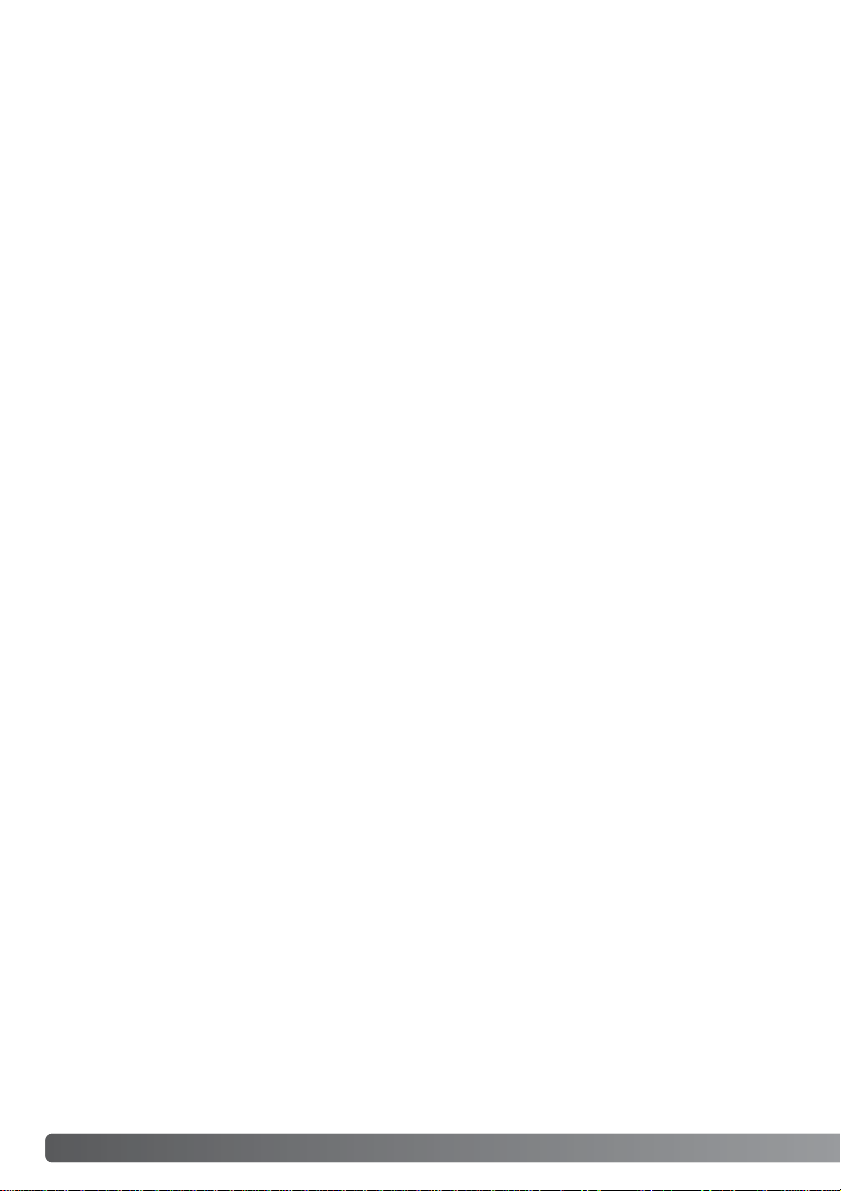
2 PRIMA DI USARE L'APPARECCHIO
Vi ringraziamo per aver acquistato questa fotocamera digitale Minolta. Vi consigliamo di leggere
questo libretto di istruzioni per potervi divertire con tutte le funzioni offerte dalla vostra nuova fotocamera.
Controllate che la confezione contenga gli articoli qui di seguito elencati. Nel caso si riscontrassero
mancanze, rivolgetevi al vostro negoziante di fiducia.
Fotocamera digitale Minolta DiMAGE Xt
Batteria agli ioni di litio NP-200
Unità di ricarica per batteria agli ioni di litio BC-300
Cinghia a polso HS-DG100
Scheda di memoria SD
Cavo AV AVC-200
Cavo USB USB-500
CD-ROM contenente software DiMAGE
CD-ROM contenente libretti di istruzioni DiMAGE
Guida di riferimento rapido (a stampa)
Tagliando di garanzia
PRIMA DI USARE L'APPARECCHIO
Apple, il logo Apple, Macintosh, Power Macintosh, Mac OS e il logo Mac OS sono marchi registrati o
di proprietà di Apple Computer Inc. Microsoft e Windows sono marchi registrati o di proprietà di
Microsoft Corporation . Il nome depositato di Windows è Microsoft Windows Operating System.
Pentium è marchio registrato o di proprietà di Intel Corporation. Power PC è marchio registrato o di
proprietà di International Business Machines Corporation. QuickTime è marchio depositato utilizzabile su licenza. USB DIRECT-PRINT è marchio registrato o di proprietà di Seiko Epson Corporation.
Gli altri prodotti o marchi citati sono di proprietà dei rispettivi depositari.
Page 3
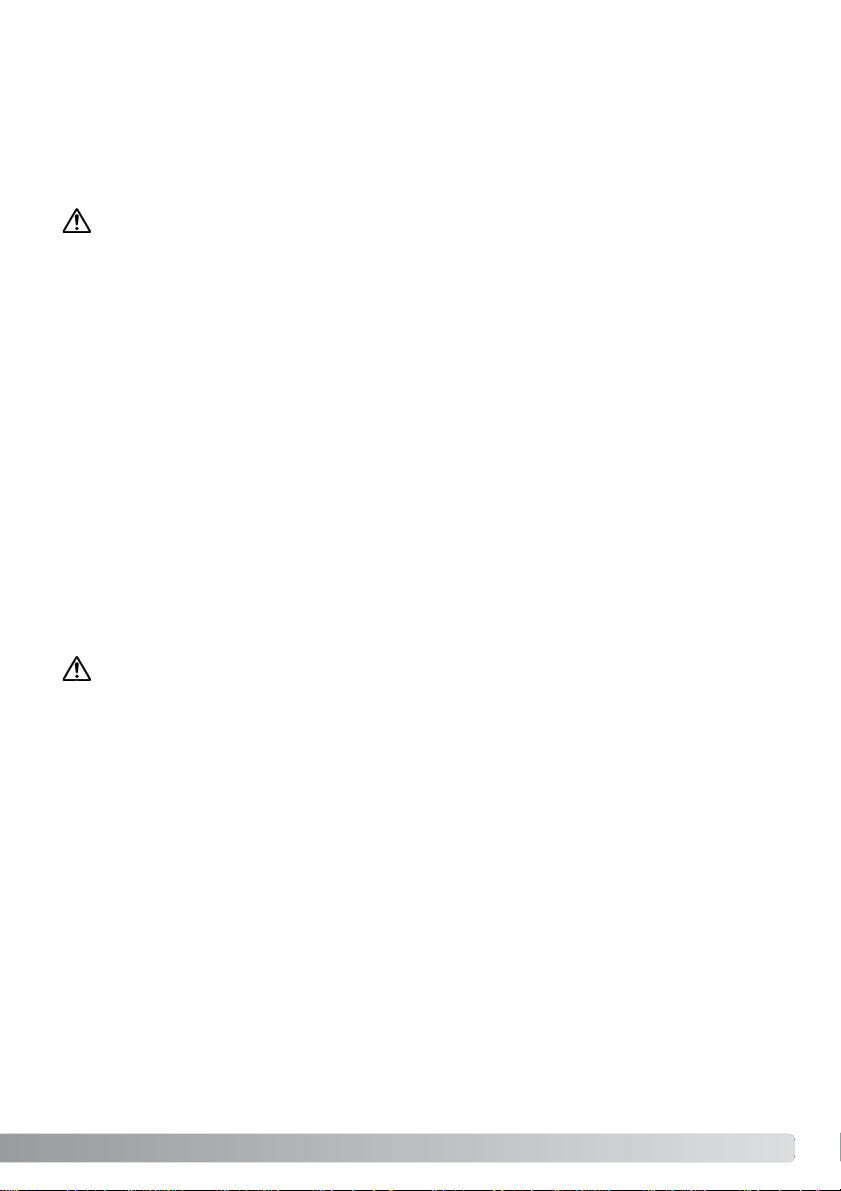
PER UN IMPIEGO CORRETTO E SICURO
Batteria agli ioni di litio NP-200
La DiMAGE Xt viene alimentata da una piccola, ma potente batteria agli ioni di litio.L'utilizzo improprio
della batteria può causare danni a persone e cose dovuti a rischio di incendio, scosse elettriche o perdita
di acido.Leggete le avvertenze ed i consigli riportati in questo libretto prima di usare il prodotto.
PERICOLO
• Non cercate mai di mettere in corto circuito, smontare, manomettere o modificare la batteria.
•Proteggete la batteria dal fuoco e dalle alte temperature (superiori a 60°C)
•Proteggete la batteria dall'acqua e dall'umidità. L'acqua può corrodere o danneggiare le parti
interne di sicurezza della batteria ed essere causa di surriscaldamento, rotture o screpolature.
•Proteggete la batteria da urti violenti che potrebbero danneggiare le sue par ti interne di sicurezza
ed essere causa di surriscaldamento, rotture o screpolature.
•Non riponete le batterie vicino o all'interno di contenitori metallici.
• Usate la batteria solo con la fotocamera indicata in questo libretto di istruzioni.
•Utilizzate solo l'unità di ricarica indicata nel presente libretto. L'uso di un'unità di ricarica impropria
può causare danni a persone e cose a causa di incendi o scosse elettriche.
• Non usate una batteria con segni di screpolature. Se l'acido contenuto dovesse fuoriuscire e venire
a contatto con gli occhi lavateli subito con acqua corrente e contattate un medico. Se l'acido
venisse a contatto con la pelle o con gli abiti, lavate subito la parte con acqua corrente.
• Usate l'unità di ricarica con temperature operative comprese tra 0 e 40°C e con un tasso di umidità
del 45-85% RH. Conservate la batteria in un ambiente con temperatura compresa tra -20 e 30°C e
con un tasso di umidità del 45-85% RH.
AVVERTENZE
• Proteggete i contatti delle batterie agli ioni di litio con nastro adesivo prima di eliminarle; attenetevi
scrupolosamente alle norme vigenti nel vostro paese sullo smaltimento delle batterie.
• Se la ricarica non è ultimata al termine del periodo indicato, disconnettete l'unità di ricarica e interrompete subito l'operazione.
3
Page 4
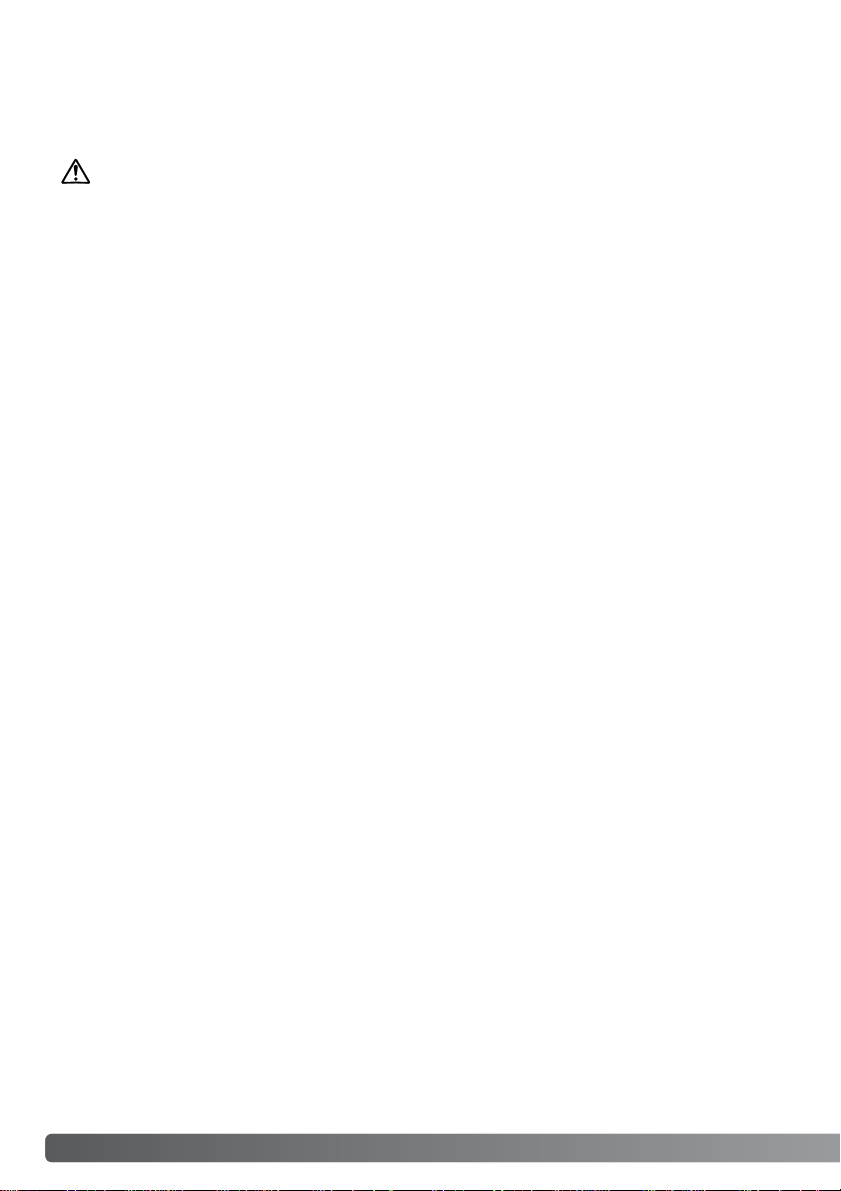
4 PER UN IMPIEGO CORRETTO E SICURO
AVVERTENZE
• Usate solo batterie del tipo indicato in questo libretto di istruzioni.
•Usate solo l'unità di ricarica indicata o l'adattatore CA dedicato con il voltaggio specificato sull'unità
stessa. L'uso di un adattatore non compatibile o di un voltaggio non corretto può essere causa di
danni, scosse elettriche e addirittura di incendio.
•Per l'unità di ricarica usate un cavo adatto all'alimentazione in uso nel vostro paese. Un voltaggio
non corretto può essere causa di danni o scosse elettriche.
• Non smontate mai l'apparecchio o l'unità di ricarica. Toccando il circuito ad alto voltaggio al suo
interno, potreste prendere la scossa.
•Estraete subito la batteria, disinserite l'adattatore CA e interrompete l'uso della fotocamera se, in
seguito a caduta o per altri motivi, le parti interne dell'apparecchio o del flash dovessero risultare
esposte. Il flash contiene un circuito ad alto voltaggio che può essere causa di pericolose scosse
elettriche. L'uso di apparecchiature anche in parte danneggiate può essere causa di danni o incendi.
• Non lasciate mai batterie, schede di memoria o altri oggetti di piccole dimensioni alla portata di
bambini, perché potrebbero ingoiarli. Se ciò dovesse malauguratamente verificarsi, consultate
immediatamente un medico.
•Riponete questo apparecchio lontano dalla portata di bambini e fate attenzione quando lo utilizzate
in loro presenza perché potrebbero farsi male.
•Non fate scattare il flash direttamente negli occhi del soggetto perché potreste danneggiarne la
vista.
•Non puntate il flash su una persona alla guida di un veicolo perché, oltre a distrarlo, potreste
causarne il momentaneo accecamento con rischio di incidenti.
• Non osservate nello schermo della fotocamera mentre state guidando o camminando per scongiurare il rischio di danni o incidenti.
• Non osservate il sole o intense fonti di luce attraverso il mirino o l'obiettivo per scongiurare il rischio
di gravi danni alla vista.
AVVERTENZE E PRECAUZIONI D'USO PER LA FOTOCAMERA
Leggete attentamente le avvertenze e i consigli qui indicati per poter usare in maniera sicura la fotocamera e i suoi accessori.
Page 5
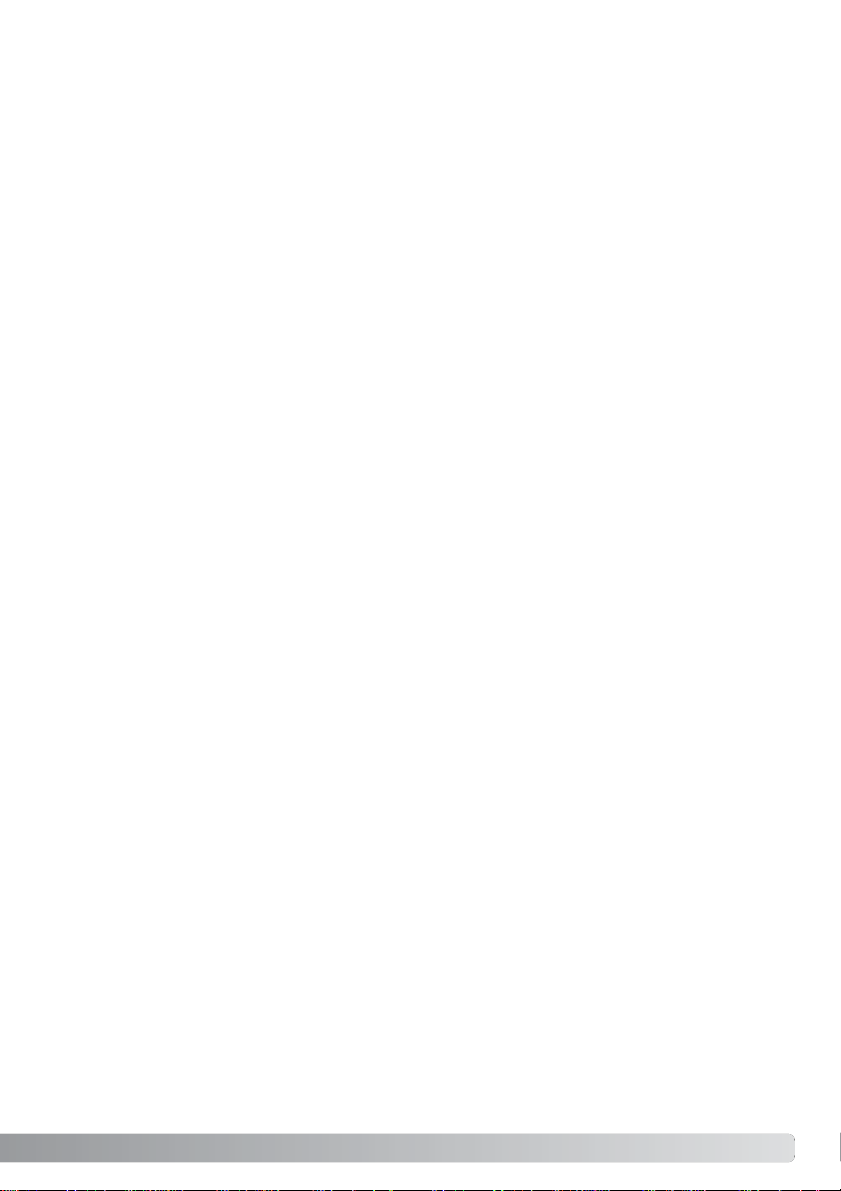
•Non usate l'apparecchio o l'unità di ricarica in ambienti molto umidi e fate attenzione a non toccarli
con le mani bagnate. Se all'interno dell'apparecchio o l'unità di ricarica dovesse penetrare del liquido, estraete subito la batteria o disconnettete il cavo di alimentazione esterna ed interrompetene
l'uso.In caso contrario potreste danneggiare gravemente l'apparecchio o addirittura correre il rischio di ferirvi o di prendere una scossa elettrica.
•Non utilizzate l'apparecchio o l'unità di ricarica vicino a prodotti infiammabili (come gas liquido, benzina, gasolio, vernici).Non puliteli con prodotti infiammabili: l'uso di solventi o liquidi infiammabili
(come l'alcol) potrebbe causare esplosioni o incendi.
• Non tirate il cavo dell'adattatore CA o dell'unità di ricarica per estrarli dall'attacco.
• Sorreggete sempre l'attacco quando estraete il cavo.
• Non torcete, non modificate e non riscaldate il cavo dell'adattatore CA o dell'unità di ricarica. Un
cavo danneggiato può causare scosse elettriche e può incendiarsi.
• Se l'apparecchio o l'unità di ricarica dovessero emettere uno strano odore, calore o fumo, interrompetene subito l'uso.Estraete immediatamente la batteria facendo attenzione a non bruciarvi
perché la batteria potrebbe essere surriscaldata.
•L'uso di apparecchiature anche in parte danneggiate può essere causa di rischi.
•Per eventuali riparazioni, rivolgetevi a un Centro specializzato Minolta.
5
Page 6
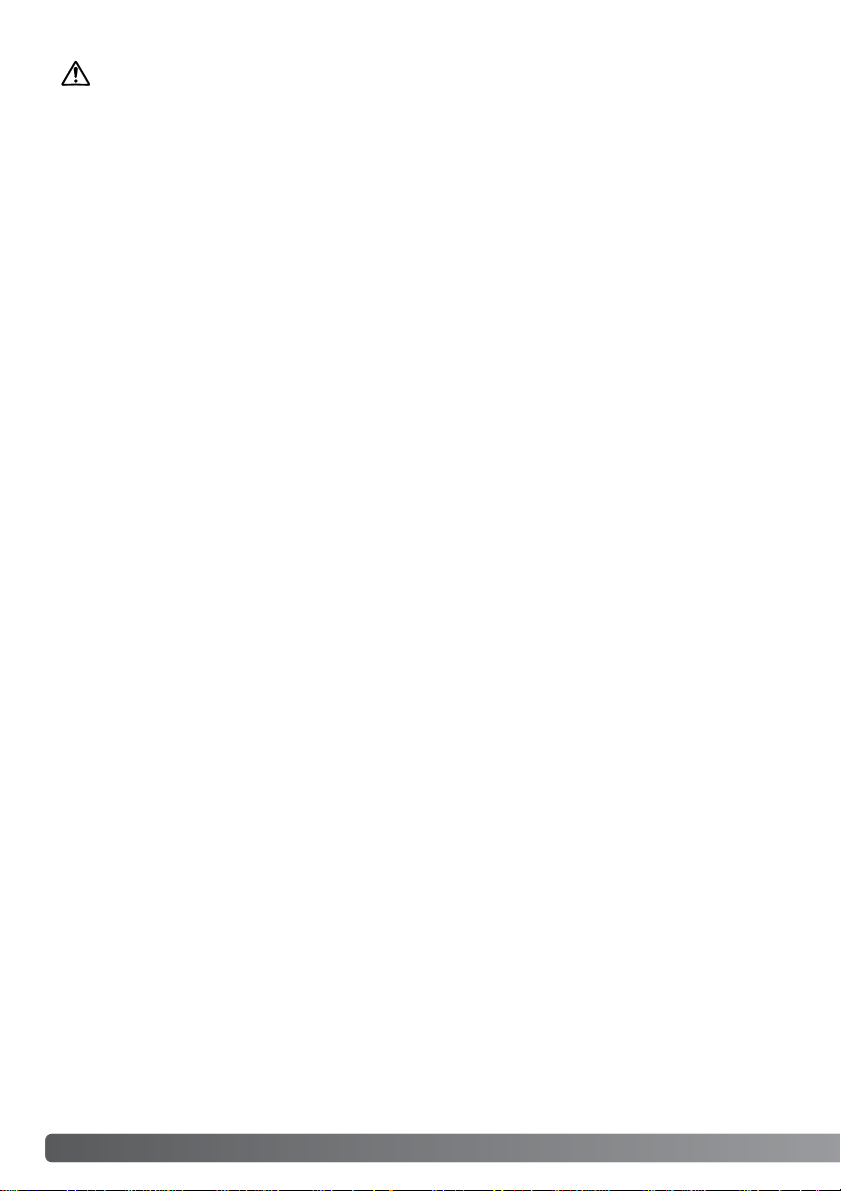
6 PER UN IMPIEGO CORRETTO E SICURO
• Non usate o riponete l'apparecchio o l'unità di ricarica in ambienti molto caldi o umidi, come il
bagagliaio di un'auto, perché potrebbero danneggiarsi sia la fotocamera, l'unità di ricarica che la
batteria con rischi di incendio, esplosione o perdita di acido.
• Se la batteria presenta screpolature, interrompete l'uso dell'apparecchio.
•Una prolungata sessione di lavoro può surriscaldare la fotocamera, l'unità di ricarica e la batteria.
Fate attenzione al rischio di ustioni.
• Se la batteria o la scheda di memoria vengono rimosse immediatamente dopo una prolungata sessione di lavoro, potreste rimanere ustionati. Spegnete la fotocamera e attendete sempre che si raffreddino.
•Non fate scattare il flash se siete a contatto di persone o cose, perché l'apparecchio genera
un'altissima carica di energia che potrebbe causare ustioni.
•Evitate di esercitare pressioni sullo schermo LCD.Uno schermo danneggiato può essere causa di
danni e il liquido che potrebbe fuoriuscirne è infiammabile. Se il liquido che fuoriesce dallo schermo
venisse a contatto con la pelle, lavate subito la parte con acqua corrente; se dovesse entrare in
contatto con gli occhi, lavateli immediatamente con acqua corrente e consultate un medico.
•Utilizzando l'adattatore CA o l'unità di ricarica assicuratevi che la spina sia correttamente inserita
nella presa elettrica.
•Per l'unità di ricarica non devono essere usati trasformatori o adattatori non dedicati. L'uso di questi
dispositivi può essere causa di incendio o di danni all'unità di ricarica.
• Non usate un cavo adattatore CA o un cavo per l'unità di ricarica che presenti segni di deterioramento.
• Non coprite l'adattatore CA o l'unità di ricarica per evitare il rischio di surriscaldamento e di incendi.
•Assicuratevi che l'adattatore CA e l'unità di ricarica siano facilmente raggiungibili per poterli disinserire velocemente in caso di emergenza.
•Disinserite l'adattatore CA e l'unità di ricarica quando pulite l'apparecchio o quando l'apparecchio
non è in uso.
PRECAUZIONI
Page 7
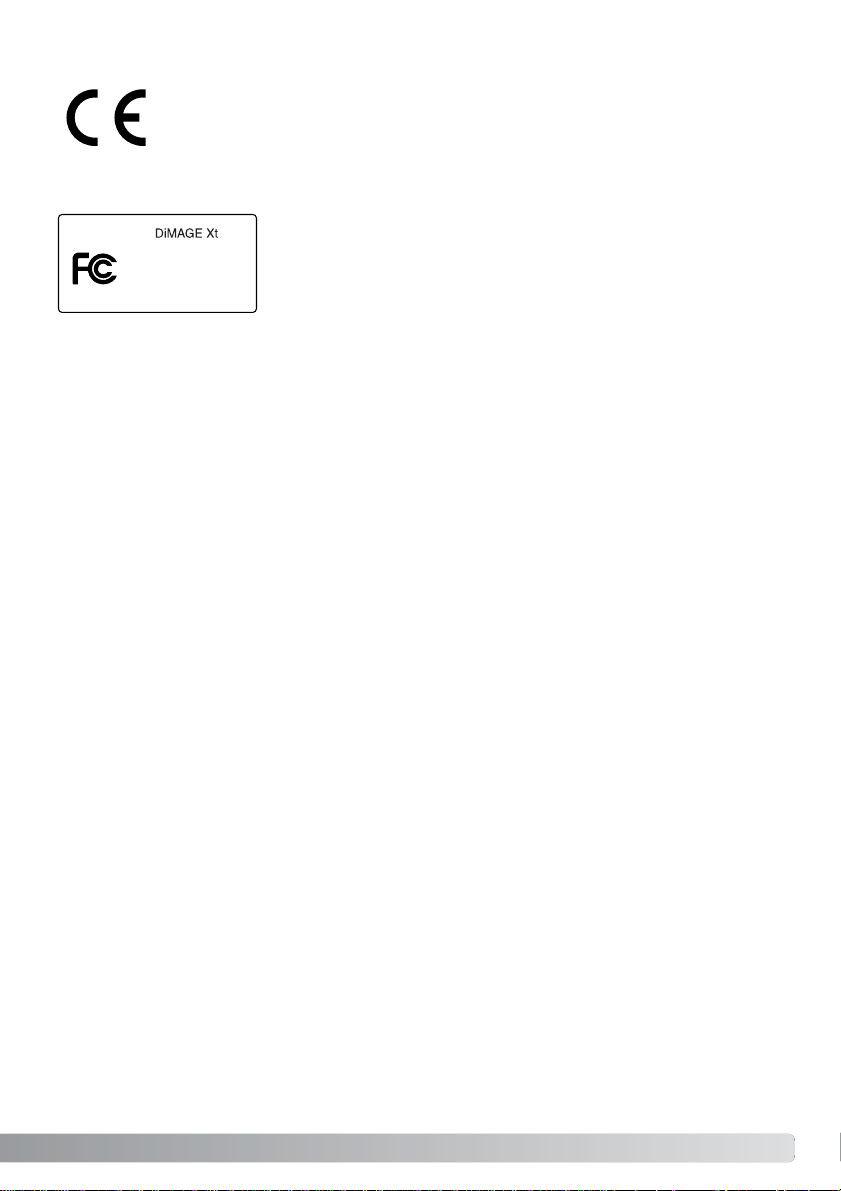
Questa apparecchiatura risponde alle norme indicate nel Regolamento
FCC, Sezione 15. Le operazioni dell'apparecchio devono rispondere
alle seguenti due condizioni: 1) l'apparecchio non deve produrre interferenze dannose alle radiocomunicazioni e 2) l'apparecchio deve
accettare qualsiasi interferenza anche quelle che potrebbero causare
operazioni indesiderate.Cambiamenti o modifiche non approvati dalla
parte responsabile dell'osservanza potrebbero rendere nullo il diritto dell'utente ad utilizzare l'apparecchiatura. Questa apparecchiatura è stata testata e riscontrata conforme ai requisiti previsti per
le apparecchiature digitali di classe B e risponde alle norme indicate nel Regolamento FCC, Sezione
15. Questi limiti sono stati stabiliti al fine di garantire una ragionevole protezione contro la generazione di interferenze dannose in edifici di tipo residenziale.L'apparecchio genera, usa e può irradiare energia in radiofrequenza e, se installato e utilizzato in modo difforme da quanto indicato nelle
istruzioni, potrebbe produrre interferenze dannose alle radiocomunicazioni.Tuttavia, non sussiste
alcuna garanzia che tali interferenze non vengano comunque prodotte in particolar i installazioni. Se
questo apparecchio dovesse produrre interferenze dannose a ricezioni radio e televisive, cosa che
può essere facilmente verificata spegnendo e riaccendendo l'apparecchio, l'utente è invitato a cercare di ovviare all'inconveniente adottando uno dei seguenti provvedimenti:
•orientare diversamente o modificare la posizione dell'antenna ricevente;
• aumentare la distanza tra apparecchio e ricevitore;
• collegare l'apparecchio con una presa di corrente di un circuito diverso da quello a cui è collegato il
ricevitore.
Per ulteriori informazioni consultate il vostro negoziante di fiducia o un tecnico radio/TV esperto.
Testato da Minolta Corporation 101 Williams Drive, Ramsey, New Jersey 07446, U.S.A.
Non rimuovete la parte interna in ferrite dei cavi.
Questo marchio garantisce che l'apparecchio è rispondente ai requisiti delle norme
EU (Unione europea) sulle apparecchiature che possono generare interferenze.La
sigla CE significa Conformité Européenne (European Conformity).
Sulla fotocamera sono apposti i seguenti marchi:
7
Digital Camera:
Tested To Comply
With FCC Standards
FOR HOME OR OFFICE USE
Page 8
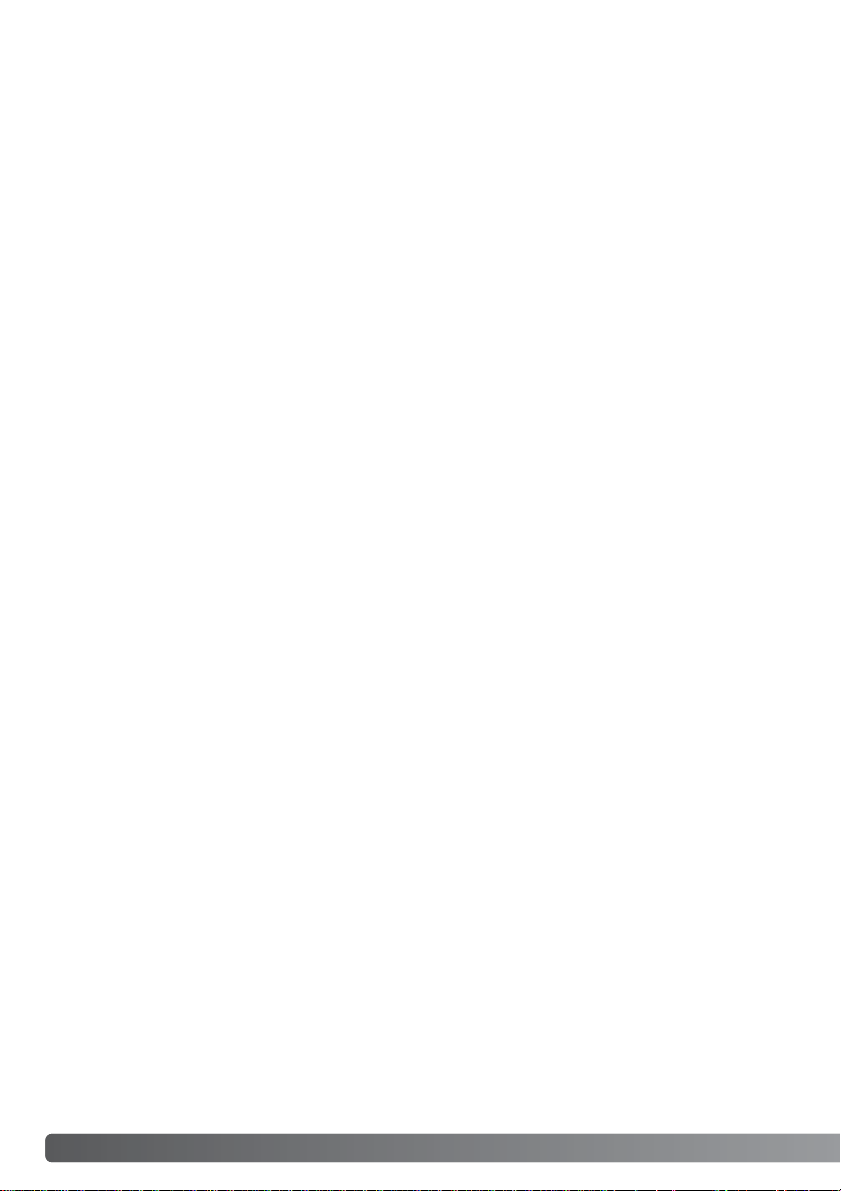
8 INDICE
INDICE
Identificazione delle parti......................................................................................................................12
Per fotografare subito ..........................................................................................................................14
Inserimento della batteria agli ioni di litio ................................................................................14
Come caricare la batteria agli ioni di litio ...............................................................................15
Indicatori condizioni batteria ...................................................................................................16
Funzione di spegnimento automatico .....................................................................................16
Adattatore CA (accessorio opzionale) .....................................................................................17
Come montare la cinghia .......................................................................................................17
Come inserire ed estrarre una scheda di memoria ................................................................18
Schede di memoria .................................................................................................................19
Impostazione di data e ora......................................................................................................20
Impostazione di registrazione- Operazioni principali ...........................................................................22
Come impugnare la fotocamera..............................................................................................22
Impostazione della fotocamera su registrazione ....................................................................22
Obiettivo zoom ........................................................................................................................23
Indicazioni schermo LCD - Operazioni principali ...................................................................24
Segnale rischio vibrazioni della fotocamera............................................................................24
Operazioni base di registrazione .............................................................................................25
Blocco della messa a fuoco.....................................................................................................26
Portata della messa a fuoco....................................................................................................26
Segnali di messa a fuoco........................................................................................................27
La sezione "Per fotografare subito" spiega come preparare la fotocamera all'uso e contiene informazioni sull'alimentazione e le schede di memoria. Le operazioni base di questa fotocamera sono
spiegate nella sezione relativa alla registrazione (pp.22-31) e nella sezione relativa alla visualizzazione (pp.32-35). Prima di collegare la fotocamera al computer leggete con attenzione la sezione
relativa al trasferimento dei dati.
La maggior parte dei comandi e delle funzioni di questa fotocamera è controllata tramite menu. Le
sezioni relative alla navigazione nei vari menu descrivono in maniera concisa come modificare le
impostazioni; subito dopo troverete la descrizione delle varie impostazioni.
L'Appendice contiene una guida per la soluzione rapida di possibili problemi creati dalla fotocamera.
Nella parte finale del libretto troverete consigli per la cura e la manutenzione della fotocamera e dei
suoi accessori. Vi consigliamo di conservare con cura questo libretto.
Page 9
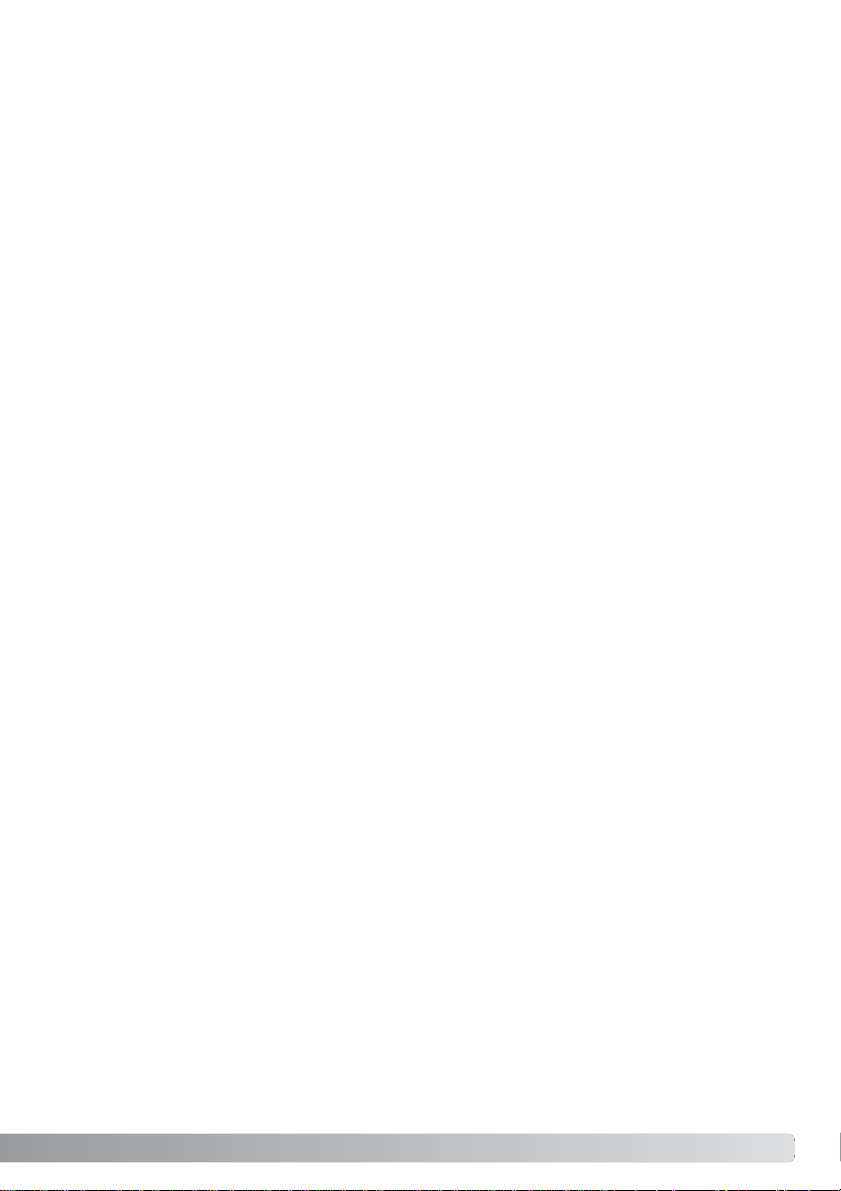
Situazioni speciali di messa a fuoco .......................................................................................27
Impostazioni flash ...................................................................................................................28
Portata del flash - Operazione automatica ..............................................................................29
Segnali flash............................................................................................................................29
Pulsante Display - Impostazione di registrazione....................................................................30
Visualizzazione - Operazioni principali ...............................................................................................32
Visualizzazione singolo fotogramma ......................................................................................32
Visualizzazione .......................................................................................................................33
Cancellazione di una singola immagine..................................................................................33
Pulsante di informazioni Display - Visualizzazione..................................................................34
Pulsante Display - Visualizzazione rapida...............................................................................34
Visualizzazione ingrandita.......................................................................................................35
Registrazione - Operazioni avanzate...................................................................................................36
Schermo LCD - Operazioni avanzate......................................................................................36
Compensazione dell'esposizione ............................................................................................36
Navigazione nel menu di registrazione ..................................................................................38
Tipi di scatto ............................................................................................................................40
Scatto continuo................................................................................................................41
Autoscatto .......................................................................................................................42
Bilanciamento del bianco.........................................................................................................43
Risoluzione e qualità immagine...............................................................................................44
Personalizzare le funzioni dei tasti .........................................................................................46
Compensazione dell'esposizione tramite il menu....................................................................46
Sensibilità della fotocamera - ISO...........................................................................................47
Portata del flash e sensibilità della fotocamera ......................................................................47
Misurazione .............................................................................................................................48
Riduzione del rumore ..............................................................................................................48
Reset automatico.....................................................................................................................49
Impostazione colore ................................................................................................................49
Registrazione commento vocale .............................................................................................50
Stampa della data....................................................................................................................51
Zoom digitale ..........................................................................................................................52
Visualizzazione immediata......................................................................................................53
AF spot....................................................................................................................................54
Registrazione di un'immagine senza scheda di memoria ......................................................55
Registrazione immagini in movimento e sonoro..................................................................................56
Registrazione di immagini in movimento.................................................................................56
Registrazione sonoro...............................................................................................................57
Navigazione nel menu di registrazione immagini in movimento/sonoro.................................58
Note sulla registrazione di immagini in movimento ................................................................59
9
Page 10
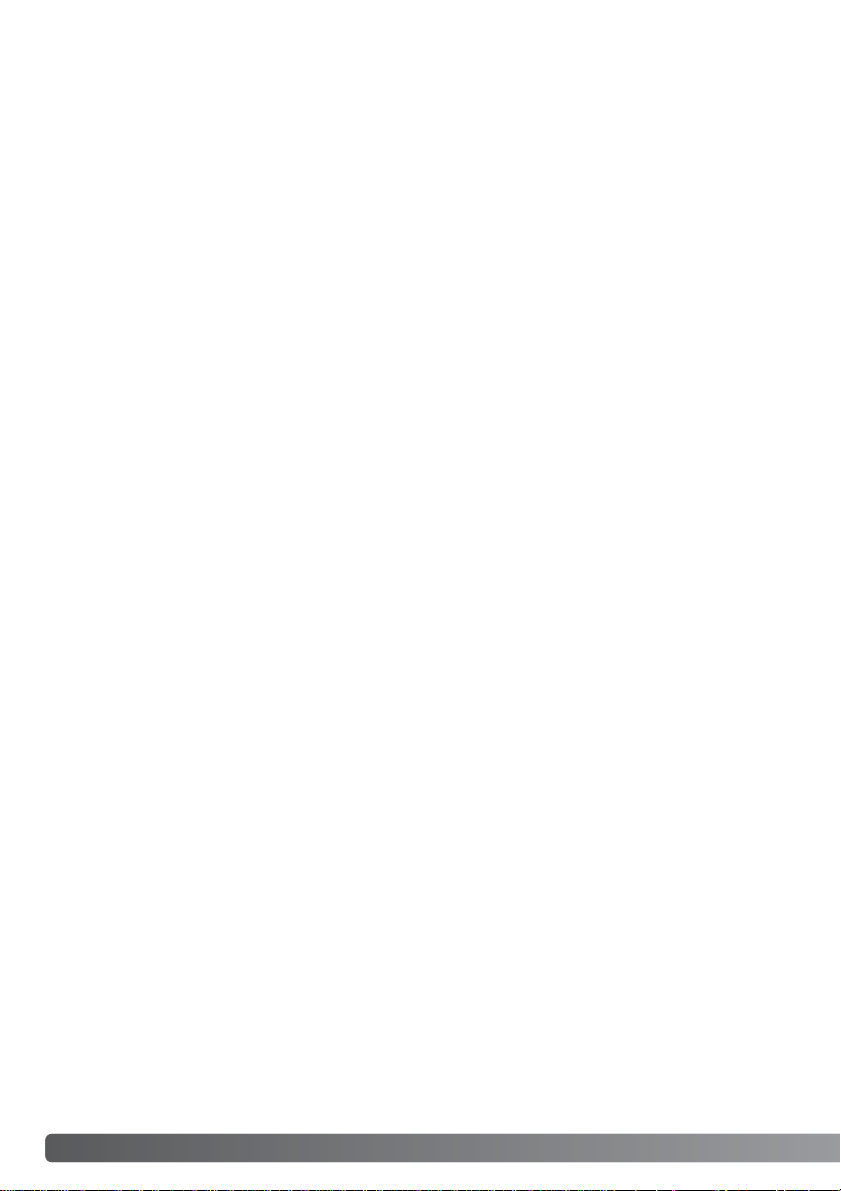
10 INDICE
Visualizzazione delle immagini - Operazioni avanzate........................................................................60
Riascolto sonoro registrato e commento audio .......................................................................60
Visualizzazione immagini in movimento e registrazione sonora.............................................61
Navigazione nel menu di visualizzazione................................................................................62
Schermo di selezione fotogrammi...........................................................................................64
Cancellazione immagini e sonoro ...........................................................................................65
Commento audio.....................................................................................................................66
Protezione delle immagini e del sonoro..................................................................................67
Scorrimento immagini ..............................................................................................................68
Formato DPOF........................................................................................................................70
Come creare un file DPOF......................................................................................................70
Ordine di un indice di stampa..................................................................................................71
Funzione e-mail copy ..............................................................................................................72
Visualizzazione delle immagini su uno schermo televisivo.....................................................73
Impostazione setup..............................................................................................................................74
Navigazione nel menu di setup...............................................................................................74
Luminosità schermo LCD........................................................................................................76
Formattazione di schede di memoria......................................................................................76
Memoria numero file ..............................................................................................................77
Nome della cartella..................................................................................................................77
Lingua......................................................................................................................................78
Segnalazione sonora ...............................................................................................................78
Otturatore FX ...........................................................................................................................78
Personalizzazione sonoro FX .................................................................................................78
Funzione di spegnimento automatico......................................................................................80
Volume.....................................................................................................................................80
Ripristino delle impostazioni di default....................................................................................80
Impostazione di data e ora......................................................................................................82
Impostazione del formato dei dati ...........................................................................................82
Uscita video.............................................................................................................................82
Trasferimento dei dati ............................................................................................................82
Trasferimento dei dati ...........................................................................................................................83
Richieste di sistema.................................................................................................................83
Collegamento della fotocamera al computer...........................................................................84
Con Windows 98 e 98SE.........................................................................................................86
Installazione automatica ..................................................................................................86
Installazione manuale......................................................................................................87
Richieste di sistema per QuickTime .......................................................................................89
Funzione di spegnimento automatico (trasferimento dati)......................................................89
Organizzazione delle cartelle della scheda di memoria..........................................................90
Page 11
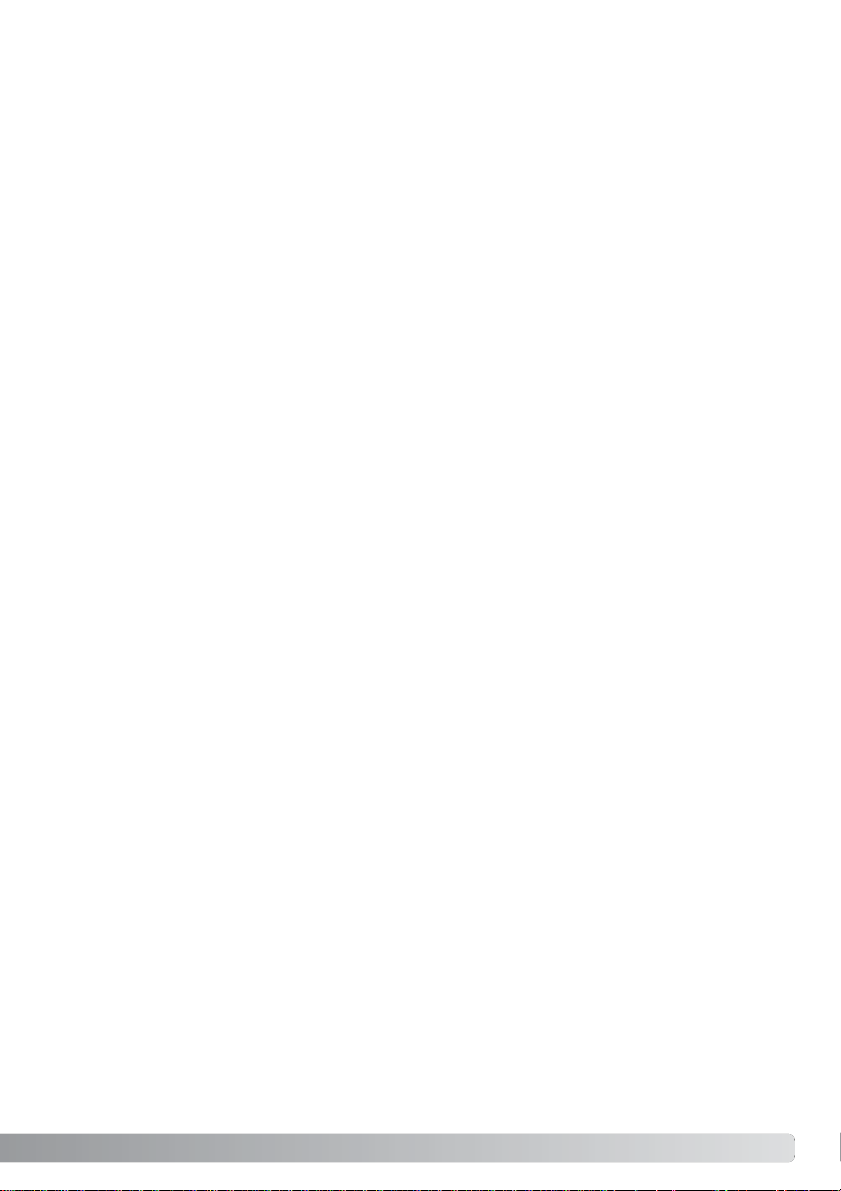
Disconnessione della fotocamera dal computer......................................................................92
Windows 98 e 98SE ........................................................................................................92
Windows Me, 2000 Professional e XP.............................................................................92
Macintosh.........................................................................................................................93
Sostituzione della scheda di memoria (trasferimento dati) .....................................................94
Funzione di stampa diretta USB..............................................................................................94
Note su eventuali problemi di stampa.....................................................................................96
Navigazione nel menu di stampa diretta USB.........................................................................96
Stampa di file DPOF................................................................................................................97
Richieste di sistema per la fotocamera a distanza .................................................................98
Installazione del software per la fotocamera a distanza.........................................................98
Collegamento della fotocamera a distanza...........................................................................100
Note sulle operazioni con fotocamera a distanza .................................................................101
Appendice .......................................................................................................................................102
Soluzione di possibili problemi..............................................................................................102
Cavo per l'unità di ricarica della batteria agli ioni di litio .......................................................104
Spia indicatore del mirino......................................................................................................105
Rimozione del driver software - Windows.............................................................................106
Cura e manutenzione............................................................................................................107
Caratteristiche tecniche.........................................................................................................110
11
Page 12
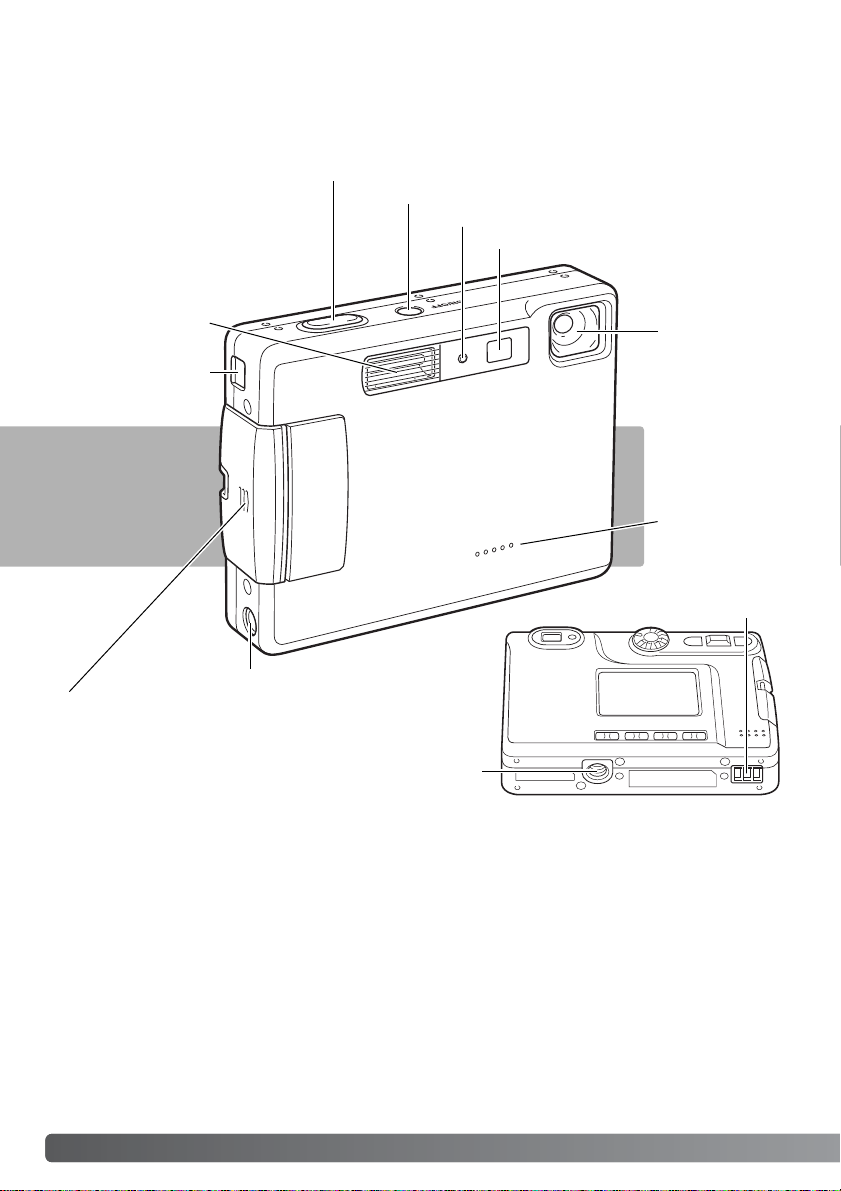
12
IDENTIFICAZIONE DELLE PARTI
* La vostra nuova fotocamera è uno strumento ottico sofisticato. Fate attenzione a mantenere pulite
queste superfici.Vi invitiamo a leggere il paragrafo relativo alla cura e manutenzione dell'apparecchio
(p.107).
Flash (p.28)
Spia autoscatto (p.42)
Obiettivo*
Interruttore principale
Microfono
Terminale uscita AV/
porta USB
Attacco cavalletto
Coperchio scomparto porta-batter ia/scheda
(pp.14, 18)
Terminale DC (p. 17)
Pulsante di scatto
Finestrella mirino*
Contatti unità di ricarica*
IDENTIFICAZIONE DELLE PARTI
Page 13

Mirino*
Spia indicatore (p.105)
Selettore impostazione
"Joystick"
Schermo LCD*
Pulsante Display (pp.30, 34)
Pulsante Quick View / cancellazione (pp. 32, 33)
Pulsante Menu
Uscita sonoro
Impostazione registrazione video digitali/audio (p.56)
Occhiello cinghia
(p.17)
Impostazione visualizzazione (p.32)
Pulsante impostazione flash (p.28)
Impostazione registrazione (p.22)
Impostazione setup (p.74)
13
Page 14
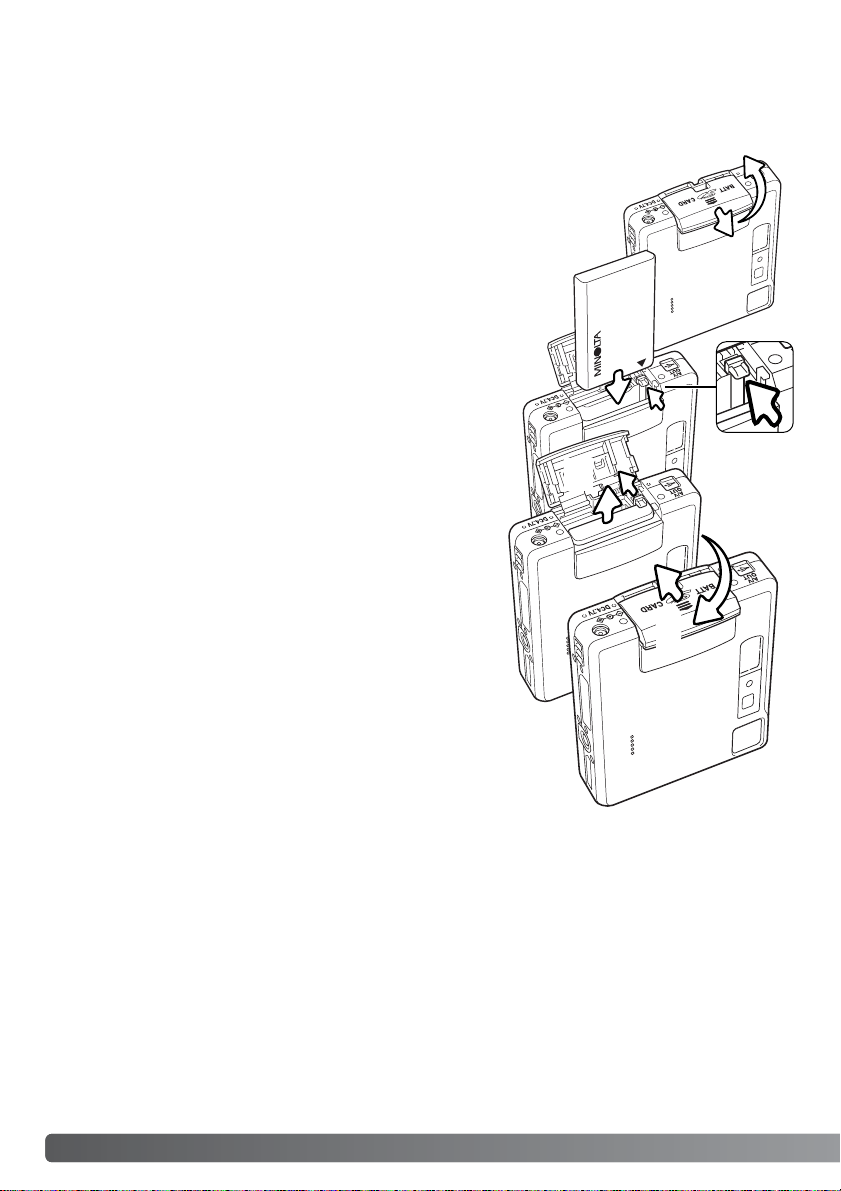
14 PER FOTOGRAFARE SUBITO
PER FOTOGRAFARE SUBITO
INSERIMENTO DELLA BATTERIA AGLI IONI DI LITIO
Questa fotocamera digitale è alimentata da una batteria agli ioni di litio NP-200. Pr ima di
usare la batteria, leggete le precauzioni indicate alle pp. 3-4 di questo libretto.Prima di
sostituire la batteria, controllate che la fotocamera sia spenta.
Aprite il coperchio dello scomparto por ta-batteria spostandolo verso il lato
anteriore del corpo macchina per sbloccare il dispositivo di
sicurezza (1). Sollevate il coperchio.
1
2
3
4
Aprite il coperchio dello scomparto por ta-batteria spostandolo
verso il lato anteriore del corpo macchina per sbloccare il dispositivo di sicurezza (1). Sollevate il coperchio.
Spostate il dispositivo di blocco della batteria verso il dorso del
corpo macchina per inserire la batteria (2). Fate scorrere la
batteria nello scomparto con i terminali r ivolti in avanti, finché
non penetra nel dispositivo di blocco.
Per estrarre la batteria, spostate il dispositivo di blocco
verso il dorso del corpo macchina finché la batteria non
viene liberata (3). Estraete la batteria dallo scomparto.
Richiudete il coperchio dello scomparto porta-batter ia (4)
facendolo scorrere verso il dorso del corpo macchina per
riattivare il dispositivo di sicurezza.
Dopo aver installato la batteria, sullo schermo compare il
messaggio di impostazione della data/ora. L'orologio e il
calendario vengono impostati tramite la sezione Custom 2
del menu di setup (p.20). Una batter ia inter na protegge il
funzionamento dell'orologio, del calendario e le
impostazioni memorizzate per più di 24 ore se la fotocamera è stata usata almeno 5 minuti prima della rimozione
della batteria.
Page 15
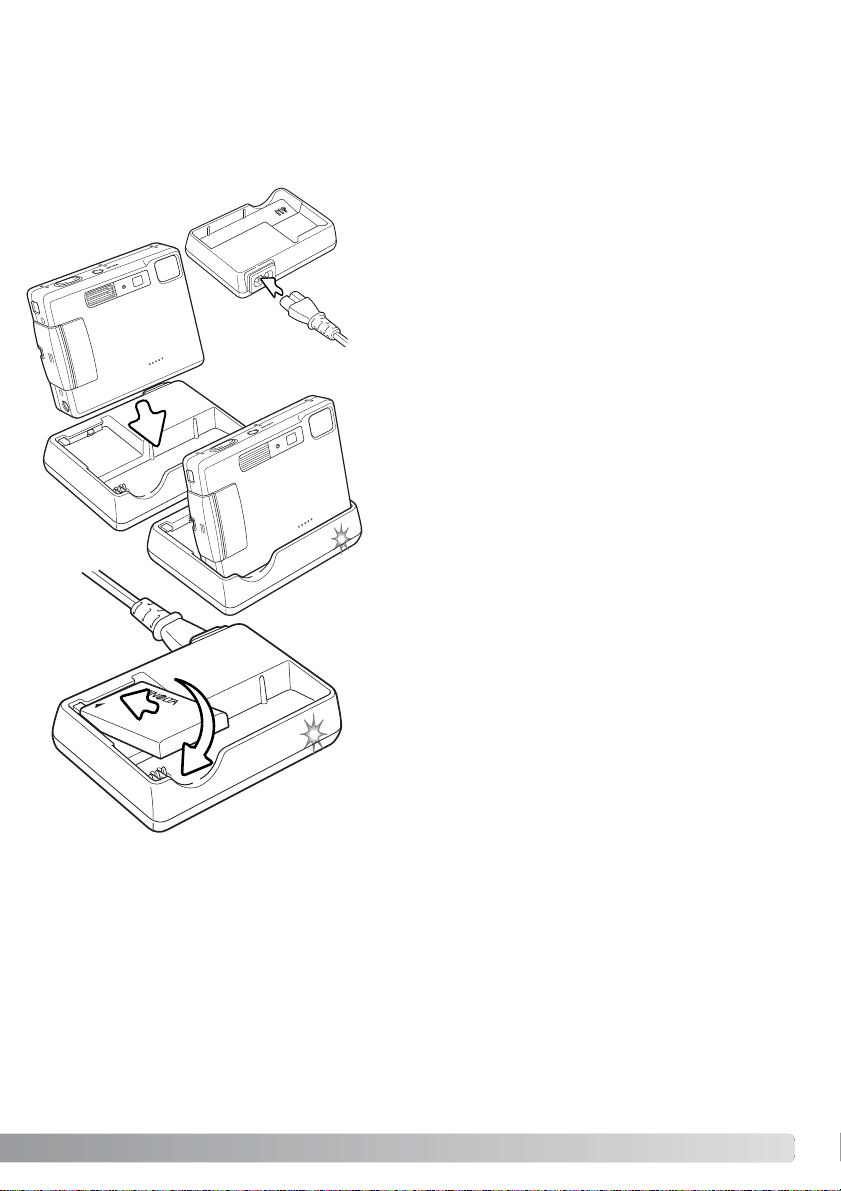
COME CARICARE LA BATTERIA AGLI IONI DI LITIO
Prima di usare la fotocamera dovrete procedere alla carica della batteria agli ioni di litio.Prima di questa
operazione, leggete le precauzioni indicate alle pp.3-4 di questo libretto.Per caricare la batteria usate solo
l'unità di ricarica fornita nella confezione.La batteria deve essere ricaricata prima di ogni sessione fotografica. Fate riferimento alla p. 108 per le informazioni relative alla cura e alla manutenzione della batteria.
Potrete caricare una sola batteria. Con i terminali della
batteria rivolti verso il lato anteriore e con l'etichetta in
alto, fate scorrere la batteria nell'unità di ricarica. La
spia indicatore (3) si accende per indicare che la batteria si sta caricando.La spia si spegne a ricar ica completata. L'operazione di ricarica richiede circa 80 minuti.
1
2
3
Tenete la fotocamera rivolta in avanti e inseritela nell'unità di ricarica (2). La spia indicatore (3) si accende
per indicare che la batteria si sta caricando. La spia si
spegna a ricarica completata. L'operazione di ricarica
richiede circa 120 minuti. La fotocamera deve essere
spenta prima di procedere alla ricarica della batteria.
Se la spia indicatore pulsa lentamente, controllate di
aver inserito correttamente la batteria nella fotocamera.
Estraete la fotocamera dall'unità di ricarica. Estraete il
cavo di alimentazione dalla presa elettrica.
Inserite il cavo di alimentazione nel dorso dell'unità di ricarica (1). Inserite l'altra estremità del cavo nella presa elettrica. Il cavo CA fornito nella confezione è adatto all'alimentazione in uso nel paese in cui è stato acquistato il prodotto.Usate il cavo solo nel paese di acquisto della fotocamera. Per l'acquisto di un cavo CA da utilizzare in altre
nazioni, fate riferimento alla p.104.
15
Page 16
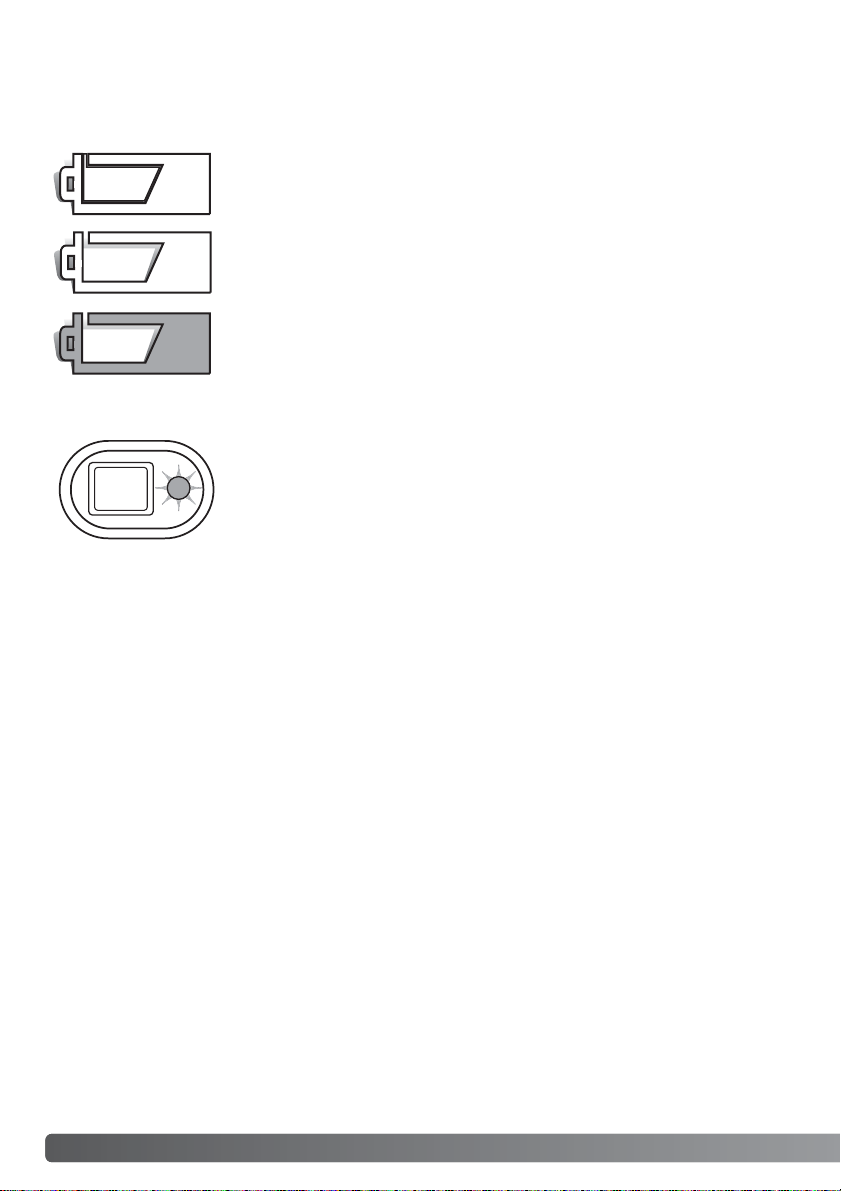
16 PER FOTOGRAFARE SUBITO
INDICATORI CONDIZIONI BATTERIA
Simbolo batteria carica - La batteria è ben carica. Questo indicatore compare
all'accensione della fotocamera.
Simbolo batteria in esaurimento - La carica della batteria è molto bassa.
Sostituite la batteria appena possibile. Questa segnalazione compare automaticamente e resta visualizzata sullo schermo LCD fino alla ricarica della
batteria. Se lo stato di carica scende sotto questo livello mentre la fotocamera è accesa, il simbolo compare immediatamente prima dello spegnimento dell'apparecchio.
FUNZIONE DI SPEGNIMENTO AUTOMATICO
Per prevenire un inutile consumo della batteria, la fotocamera si spegne se non viene usata per più
di 3 minuti. Per ripristinare l'alimentazione, premete l'interruttore principale. La durata dell'attesa per
l'attivazione dello spegnimento automatico può essere modificata tramite la sezione Custom 1 del
menu di setup (p.74). Quando la fotocamera è collegata al computer la durata dell'attesa per l'attivazione dello spegnimento automatico è impostata su 10 minuti e non può essere modificata.
Questa fotocamera è dotata di un indicatore automatico del livello di carica della batteria, che compare sullo schermo LCD. L'icona si modifica da bianca a rossa quando la carica è bassa.
Simbolo batteria parzialmente carica - La carica della batteria non è completa. Questo indicatore compare all'accensione della fotocamera. Lo schermo
LCD si spegne durante la ricarica del flash.
Se la carica della batteria non è sufficiente ad alimentare le operazioni della
fotocamera, la spia indicatore accanto al mirino si accende, diventa rossa e
pulsa per 3 secondi. L'otturatore non scatta. Ricaricate subito la batteria.
Page 17
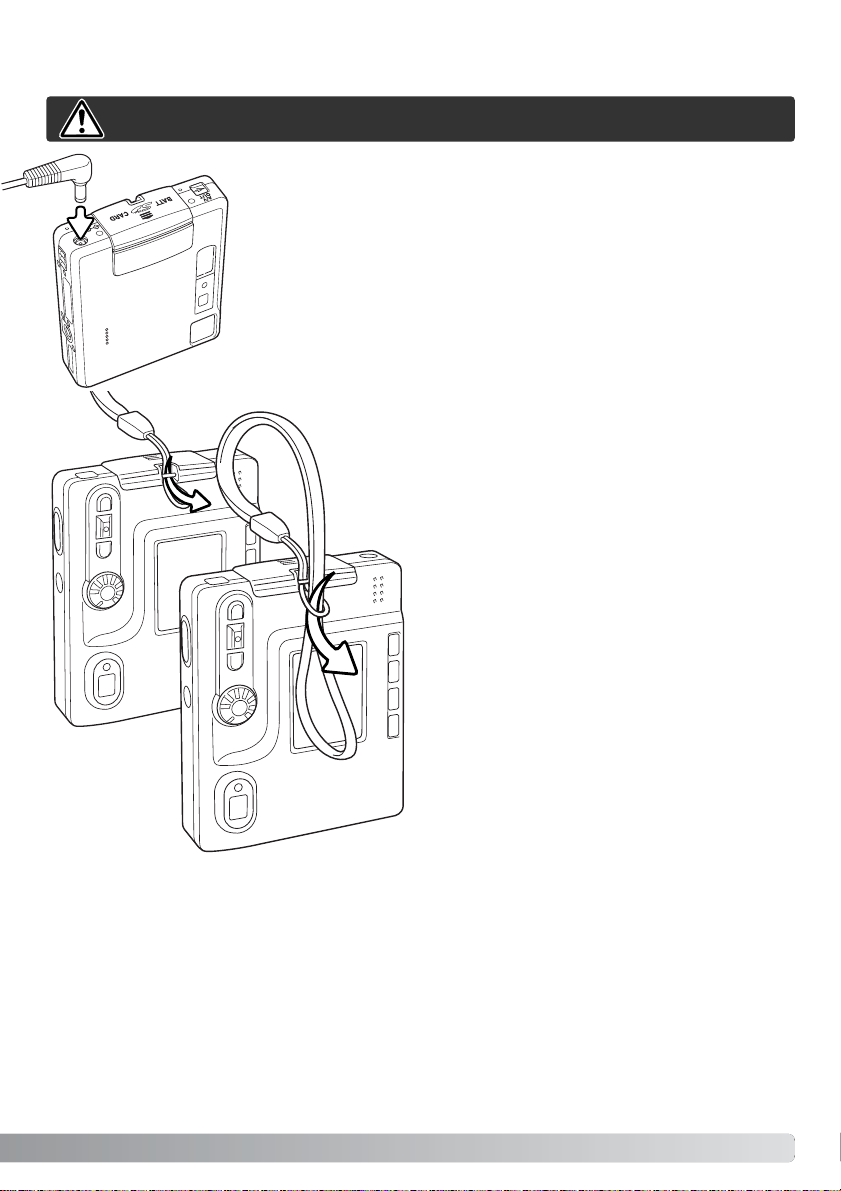
ADATTATORE CA (ACCESSORIO OPZIONALE)
L'adattatore CA AC-4 o AC-5 consente di alimentare la fotocamera con
normale corrente di rete. L'uso dell'adattatore CA è consigliato quando la
fotocamera viene collegata al computer o in caso di una prolungata sessione di lavoro. L'adattatore CA mod. AC-4 è idoneo per l'uso negli Stati
Uniti, in Giappone e Taiwan, mentre negli altri paesi è utilizzabile l'adattatore mod. AC-5. La batteria non può essere ricaricata direttamente con l'adattatore CA.
Inserite lo spinotto del cavo dell'adattatore CA nel terminale DC (1).
Inserite l'altra estremità del cavo dell'adattatore CA nella presa elettrica.
Non modificate mai il tipo di alimentazione con la fotocamera accesa.
Tenete sempre la cinghia intorno al polso per
evitare il rischio di caduta accidentale della fotocamera.
Inserite l'occhiello più piccolo della cinghia all'interno dell'attacco sul corpo macchina (1).
Fate passare l'altro occhiello della cinghia nel piccolo occhiello già inserito e tirate per stringerlo (2).
1
2
1
COME MONTARE LA CINGHIA
17
Page 18
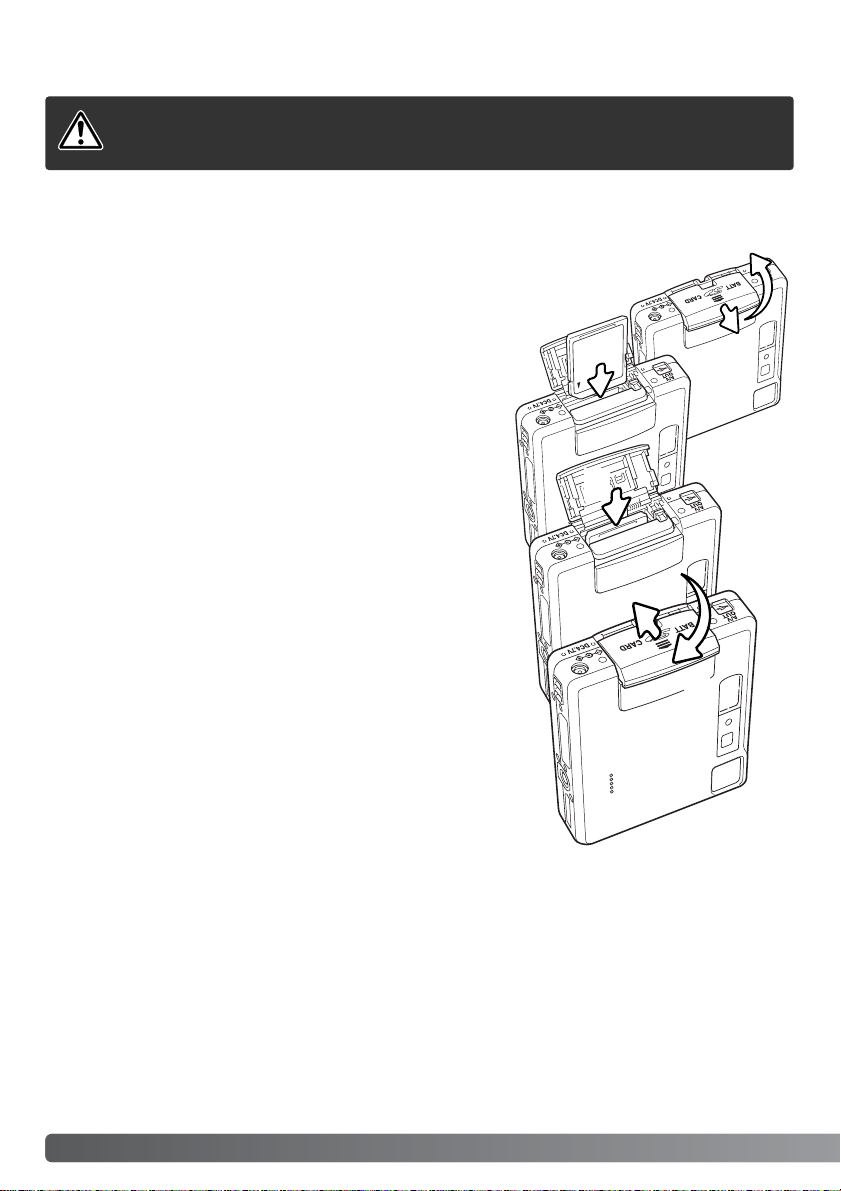
18 PER FOTOGRAFARE SUBITO
COME INSERIRE ED ESTRARRE UNA SCHEDA DI MEMORIA
Per fotografare è necessario che nella fotocamera sia inserita una scheda di memoria SD (Secure Digital) o una
scheda MultiMedia. In caso contrario, sullo schermo LCD della fotocamera compare un segnale di avviso di
scheda mancante. L'otturatore può comunque scattare e può essere ripresa una singola immagine (p. 55).
Prima di sostituire una scheda di memoria, controllate che la fotocamera
sia spenta e che la spia indicatore non sia arancione o stia pulsando,
altrimenti rischiereste la perdita dei dati memorizzati o danni alla scheda.
Aprite il coperchio dello scomparto por ta-batteria/scheda,
facendolo scorrere verso il basso finché non si sblocca il dispositivo di sicurezza (1). Sollevate il coperchio.
Inserite la scheda di memoria spingendola a fondo nello slot
(2). La scheda è ora alloggiata nello slot.
Inserite la scheda in modo che il lato anteriore sia rivolto
verso la parte anteriore della fotocamera. La scheda va inserita ben diritta, mai inclinata. Non forzate mai l'inserimento della
scheda: nel caso che la scheda opponesse resistenza controllate di averla inserita nella giusta direzione. Una scheda
MultiMedia non inserita correttamente, anche se si blocca
all'interno dello slot, non permette la chiusura del coperchio
dello scomparto.
Per estrarre una scheda di memoria, premete sulla scheda
contenuta nello slot e rilasciatela (3). La scheda fuoriesce
dallo slot e può essere estratta.
Richiudete il coperchio dello scomparto porta-batter ia/scheda
e fatelo scorrere verso il lato superiore del corpo macchina
per riattivare il dispositivo di sicurezza (4).
1
2
3
4
Page 19
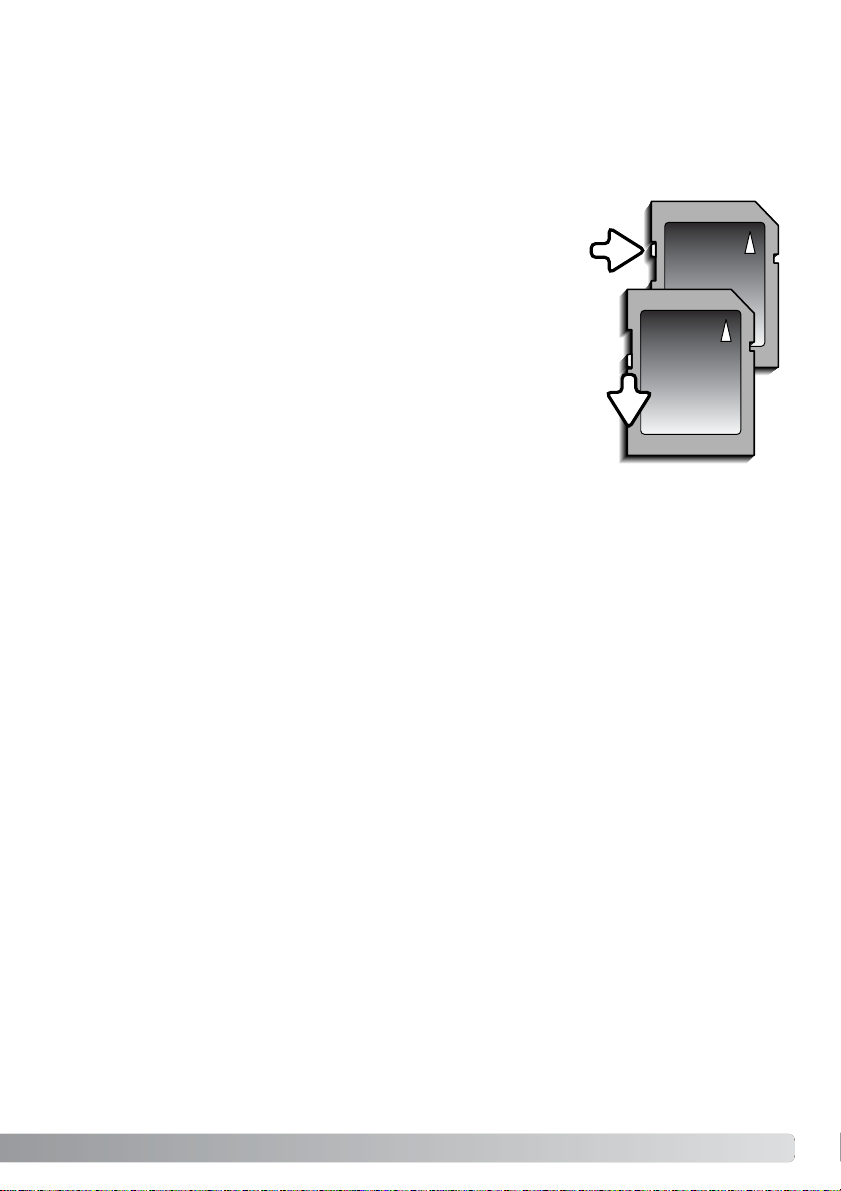
Una scheda MultiMedia ha un tempo di risposta più lungo durante le operazioni di registrazione e di
visualizzazione, rispetto a una scheda di memoria SD.Non si tratta di un difetto, ma di una caratteristica della scheda stessa. Con schede di memoria di maggiore capacità alcune operazioni della
fotocamera, come ad esempio la cancellazione, si allungano.
La scheda di memoria SD ha un dispositivo di protezione da
scrittura che previene il rischio di cancellazione accidentale dei
dati contenuti. Spostando il dispositivo verso la base della scheda i dati saranno protetti.Tenete presente che una scheda protetta da scrittura non consente la registrazione di nuove immagini. Se cercate di registrare o cancellare un'immagine su una
scheda protetta da scrittura, sulla fotocamera compare un messaggio di avviso che la scheda è bloccata e le spie ai lati del
mirino pulsano rapidamente e diventano rosse.Per informazioni
sulla cura e manutenzione della scheda di memoria, fate riferimento alla p.108.
Se nella fotocamera viene inserita una scheda non formattata,
compare un messaggio per avvisare che la fotocamera non è in
grado di usare la scheda. Se la scheda di memoria è stata utilizzata con una diversa fotocamera, dovrete formattare la scheda prima di usarla. Per formattare una scheda, utilizzate i
comandi della sezione Basic del menu di setup (p.74). Con la
formattazione, tutti i dati memorizzati sulla scheda sono cancellati definitivamente.
SCHEDE DI MEMORIA
Dispositivo protezione da
scrittura
Posizione di
blocco
19
Page 20
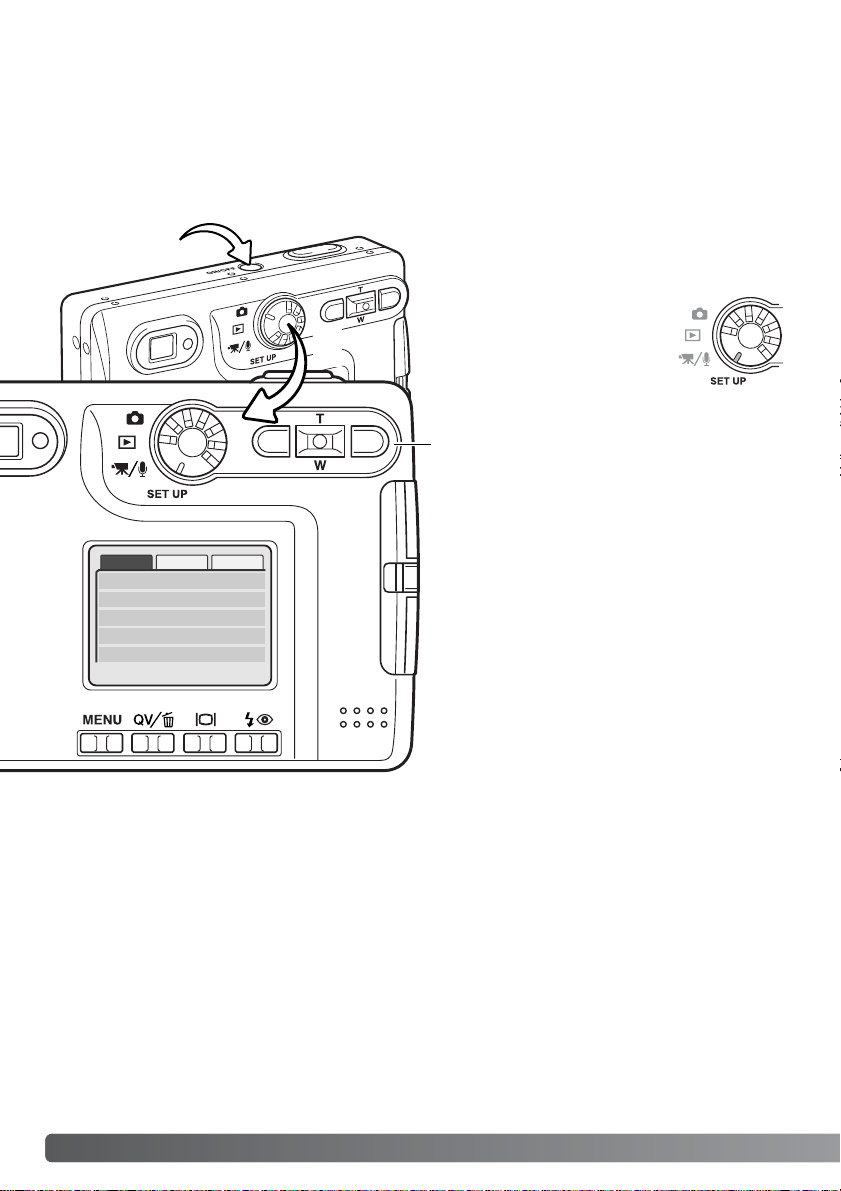
20 PER FOTOGRAFARE SUBITO
IMPOSTAZIONE DI DATA E ORA
Dopo aver inserito per la prima volta una scheda di memoria o aver ricaricato la batteria, dovrete
impostare l'orologio e il calendario tramite il menu di setup.Nella registrazione delle immagini è possibile memorizzare la data e l'ora dello scatto.Potrete impostare anche la lingua di visualizzazione
dei menu (per modificare la lingua, vedi le note sulla fotocamera alla pagina seguente).
Accendete la fotocamera premendo l'interruttore
principale, posizionato accanto al pulsante di
scatto (1).
Spostate il selettore di
impostazione sulla posizione
setup (2).
La navigazione nel menu è estremamente semplice. I quattro tasti del "joystick" controllano il
movimento del cursore per selezionare le voci
del menu. Premete al centro il "joystick" per
selezionare le opzioni del menu e di impostare
le modifiche.
Basic Custom1 Custom2
LCDbrightness
Format
File # memory
Folder name Std. form
Off
–
–
Language English
1
2
"Joystick"
Page 21
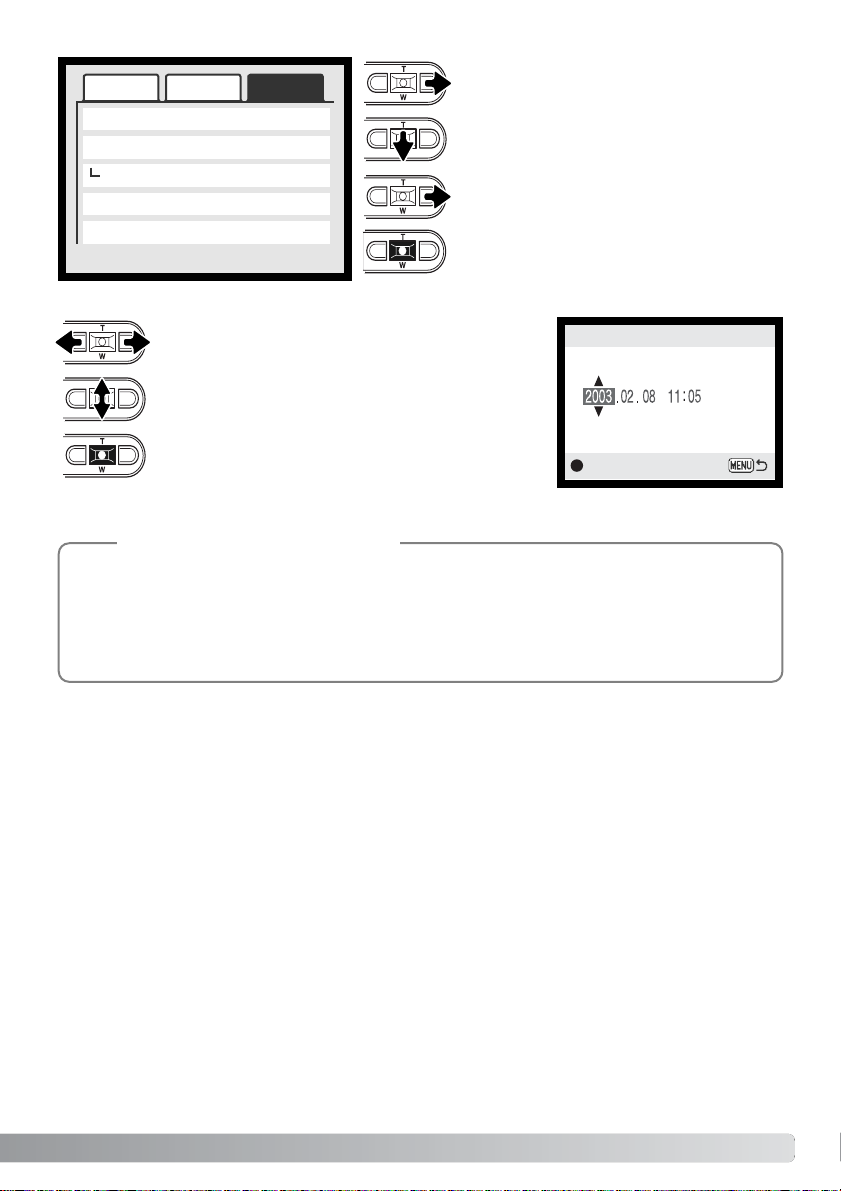
Reset default
Date format
Video output
Transfer mode
–
YYYY/MM/DD
NTSC
Data storage
Usate il tasto destro per evidenziare
l'etichetta Custom 2 in alto nel menu.
Usate il tasto basso per evidenziare l'opzione di
menu di impostazione di data/ora.
Premete al centro il "joystick" per visualizzare lo schermo di impostazione di data/ora.
Con i tasti destro/sinistro, selezionate il dato da modificare.
Premete al centro il "joystick" per per impostare
l'orologio e il calendario. Si apre il menu di setup.
:enter
Date/Time set
Premete il tasto destro.Alla destra del menu
compare l'indicazione "Enter".
Menu di setup: sezione Custom 2
Schermo impostazione data/ora
Con i tasti alto/basso modificate le voci.
E' possibile modificare la lingua di visualizzazione dei menu. Evidenziate l'opzione "Lingua"
nella sezione Basic del menu di setup.Premete il tasto destro per visualizzare le impostazioni
della lingua. Con i tasti alto/basso evidenziate la lingua desiderata. Premete al centro il "joystick" per impostare la lingua evidenziata;il menu di setup viene visualizzato nella lingua
scelta.
Note sulla fotocamera
Date/Time set –
Basic Custom1 Custom2
21
Page 22

1
22 IMPOSTAZIONE DI REGISTRAZIONE- OPERAZIONI PRINCIPALI
IMPOSTAZIONE DI REGISTRAZIONE- OPERAZIONI PRINCIPALI
Questa sezione illustra le funzioni base di registrazione.Per preparare la fotocamera all'uso, leggete
le pp.14-21.
COME IMPUGNARE LA FOTOCAMERA
Se usate il mirino o lo schermo LCD, impugnate saldamente la fotocamera con la mano destra e sostenete il corpo macchina con il
palmo della mano sinistra.Tenete i gomiti aderenti al corpo e le
gambe leggermente divaricate per avere una buona stabilità.
Se fotografate in posizione verticale, ricordatevi che il flash deve
essere rivolto verso l'alto.Fate attenzione a non coprire l'obiettivo con
le dita o con la cinghia.
IMPOSTAZIONE DELLA FOTOCAMERA SU REGISTRAZIONE
Accendete la fotocamera premendo l'interruttore
principale (1), posizionato accanto al pulsante di
scatto.
Portate il selettore di
impostazione sulla posizione di
registrazione (2).
2
Page 23
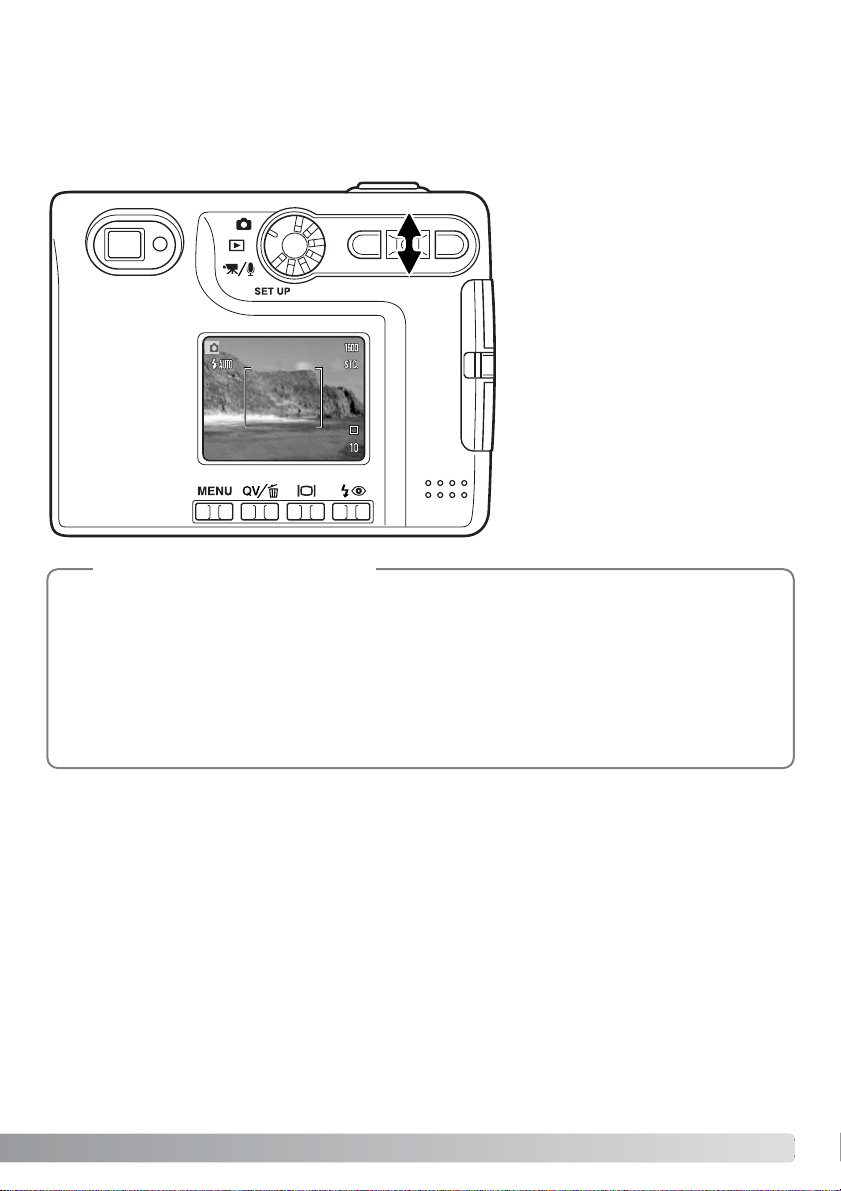
OBIETTIVO ZOOM
Questa fotocamera è dotata di un esclusivo obiettivo zoom 5,7-17,1mm che equivale ad un obiettivo
37-111mm del formato 35mm. L'obiettivo è controllato dal "joystick" posizionato sul dorso della fotocamera. L'effetto dello zoom ottico è visibile sia nel mirino che nello schermo LCD.
Per zoomare in avanti e avvicinare il
soggetto, premete il tasto alto (T).
Per zoomare indietro, premete il tasto
basso (W).
La funzione zoom digitale aumenta la
potenza dell'obiettivo.Lo zoom digitale è attivato tramite la sezione
Custom 2 del menu di registrazione
(p.38).
L'obiettivo zoom non controlla solo la quantità della scena fotografica che viene ripresa nella
fotografia, ma anche la profondità di campo e la prospettiva. La profondità di campo è l'area a
fuoco davanti e dietro il soggetto. Lo zoom in avanti (posizione tele) comporta una profondità di
campo ridotta, con risultati di maggior risalto del soggetto dallo sfondo; per ritratti più belli è consigliabile un teleobiettivo.Lo zoom indietro (posizione grandangolare) consente di mantenere perfettamente nitidi sia il soggetto in primo piano che lo sfondo. Generalmente le riprese di paesaggi
risultano più emozionanti con una grande profondità di campo e uso di obiettivi grandangolari. Gli
obiettivi grandangolari accentuano la prospettiva per dare un'ampia profondità all'immagine. I
teleobiettivi comprimono lo spazio tra il soggetto e lo sfondo con risultati di una prospettiva ridotta.
Consigli fotografici
23
Page 24
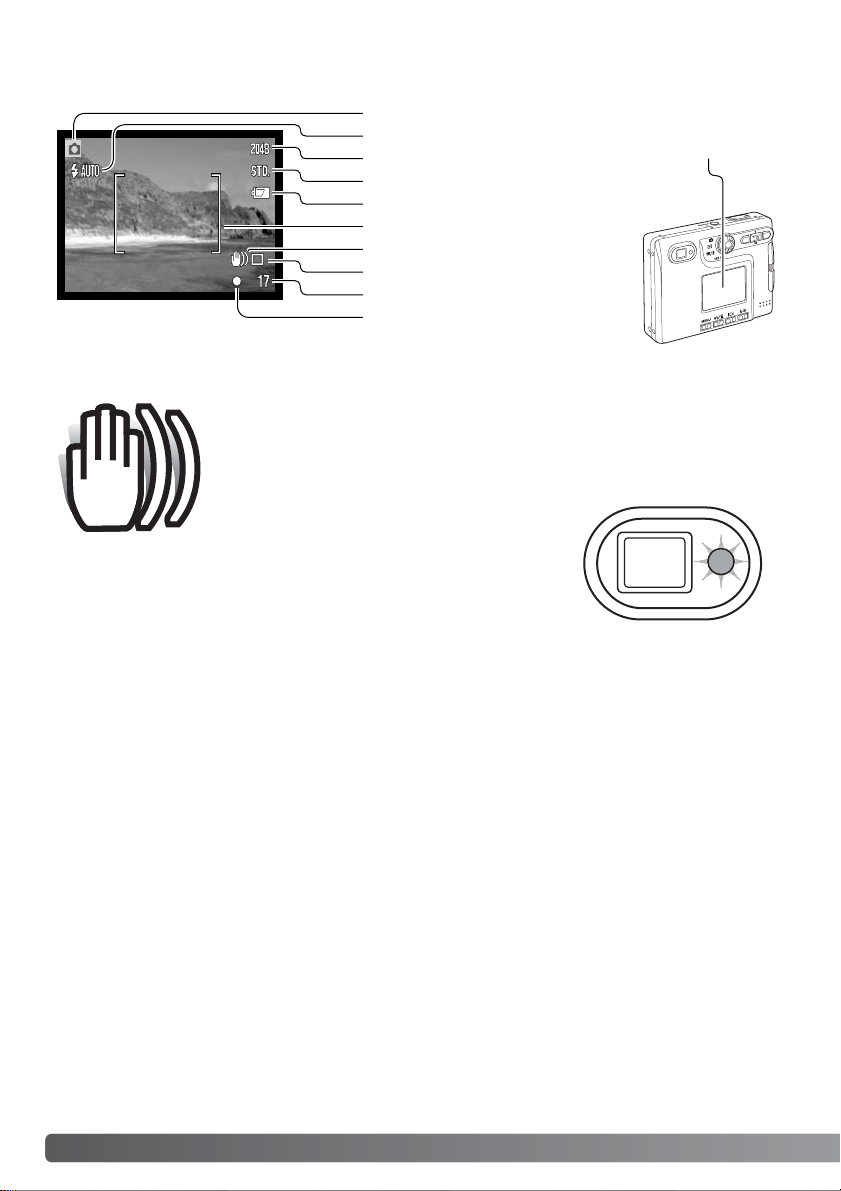
24 IMPOSTAZIONE DI REGISTRAZIONE- OPERAZIONI PRINCIPALI
INDICAZIONI SCHERMO LCD - OPERAZIONI PRINCIPALI
Se il tempo di scatto si allunga oltre il limite di sicurezza per fotografare con la
fotocamera impugnata, nello schermo LCD compare un segnale di rischio
vibrazioni e la spia indicatore accanto al mirino diventa verde e pulsa lentamente. Per vibrazioni della fotocamera si intende un effetto di tremolio, che
pregiudica la nitidezza dell'immagine, dovuto al
movimento della mano e che è più pronunciato
sulle impostazioni tele rispetto a quelle grandangolari. L'otturatore scatta anche se compare questa segnalazione.
Quando la fotocamera segnala questo rischio, montate la fotocamera
su un cavalletto o usate il flash incorporato.
SEGNALE RISCHIO VIBRAZIONI DELLA FOTOCAMERA
Risoluzione immagine (p.44)
Qualità immagine (p.44)
Indicatore condizioni batteria (p. 16)
Tipo di scatto (p.40)
Contapose (p.45)
Segnali messa a fuoco (p.27)
Impostazione di registrazione
Impostazioni flash (p.28)
Segnale rischio vibrazioni
Riquadro messa a fuoco grandangolare
Schermo LCD
Page 25
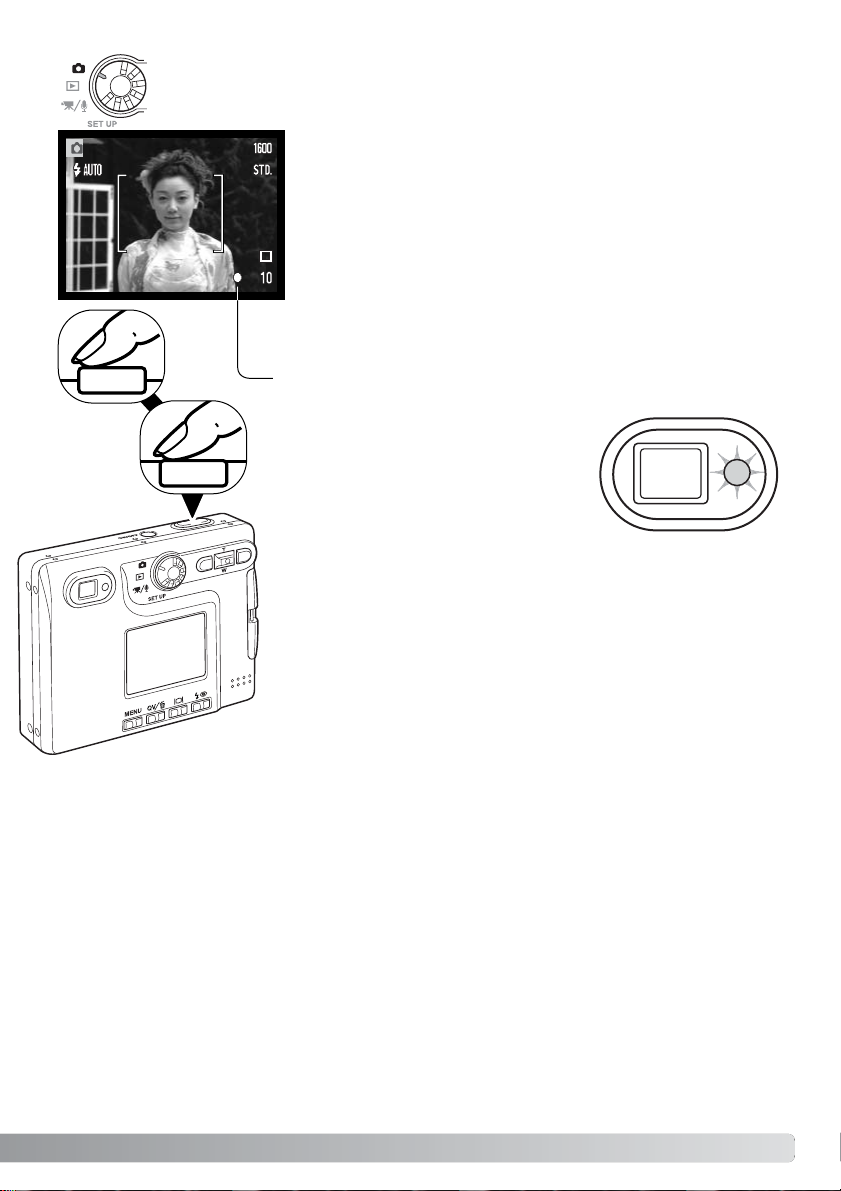
OPERAZIONI BASE DI REGISTRAZIONE
Premete parzialmente il pulsante di scatto (1) per bloccare la messa a
fuoco e l'esposizione.
•I segnali di messa a fuoco (p.27) sullo schermo LCD e la spia indicatore
accanto al mirino confermano la corretta messa a fuoco.Se il segnale di
messa a fuoco è rosso, o se la spia
indicatore è verde e pulsa rapidamente, la
fotocamera non può mettere a fuoco il
soggetto.Ripetete le operazioni sopra
descritte finché il segnale non diventa
bianco e la spia indicatore resta accesa.
Premete a fondo il pulsante di scatto (2) per fotografare.
• Dopo lo scatto, la spia indicatore accanto al mirino diventa arancione
e pulsa per segnalare che la fotocamera sta memorizzando i dati
dell'immagine fotografata sulla scheda di memoria.Non estraete mai
la scheda di memoria durante la scrittura dei dati.
•L'immagine può essere osservata in anteprima subito dopo lo scatto
mantenendo premuto il pulsante di scatto.Questa funzione non è
disponibile se lo schermo è spento. Può essere usata anche la
visualizzazione rapida (p.53).
Accendete la fotocamera e spostate il selettore di impostazione sulla registrazione.
1
Inquadrate il soggetto nel riquadro di messa a fuoco dello schermo
LCD o al centro del mirino.
•Con soggetti in posizione decentrata usate il blocco della messa a
fuoco (p.26).
•Usate solo lo schermo LCD se il soggetto è ad una distanza
inferiore a 1m con l'obiettivo zoom sulla posizione grandangolare
o a 3m sulla posizione tele.
•Potrete utilizzare anche l'area di messa a fuoco spot:premete al
centro il “joystick”per circa 1 sec. per attivare l'area (p.54).
2
25
Page 26
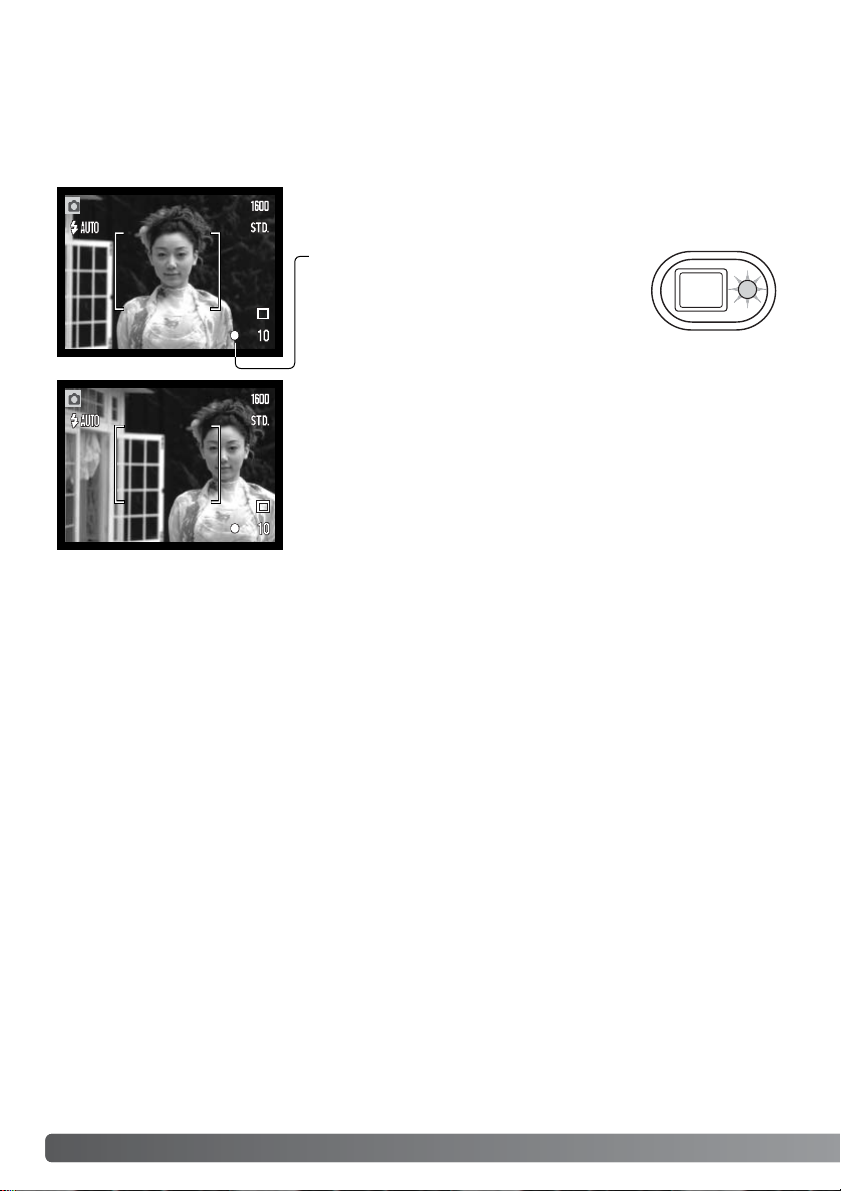
26 IMPOSTAZIONE DI REGISTRAZIONE- OPERAZIONI PRINCIPALI
BLOCCO DELLA MESSA A FUOCO
La funzione di blocco della messa a fuoco deve essere usata quando il soggetto da fotografare è in
posizione decentrata ed esterno al riquadro di messa a fuoco. Il blocco della messa a fuoco può
essere usato anche in situazioni speciali per aiutare la fotocamera a mettere correttamente a fuoco
soggetti di difficile lettura. Questa funzione è controllata tramite il pulsante di scatto.
Inquadrate il soggetto scelto nel riquadro di messa a fuoco dello
schermo LCD o del mirino. Premete e mantenete parzialmente
premuto il pulsante di scatto per bloccare la messa a fuoco.
•I segnali di messa a fuoco sullo schermo
e la spia indicatore accanto al mirino
avvertono se la messa a fuoco è bloccata.
Senza sollevare il dito dal pulsante di scatto, ricomponete l'inquadratura nel riquadro di messa a fuoco.Premete quindi a fondo
il pulsante di scatto per fotografare.
PORTATA DELLA MESSA A FUOCO
La portata della messa a fuoco si stende da 15cm all'infinito. Il soggetto può essere inquadrato sia
nello schermo LCD sia nel mirino. Con soggetti ad una distanza inferiore a 1m e lo zoom sulla
posizione grandangolare o a 3m con lo zoom sulla posizione tele è preferibile effettuare l'inquadratura nello schermo LCD per evitare errori da parallasse.
Page 27
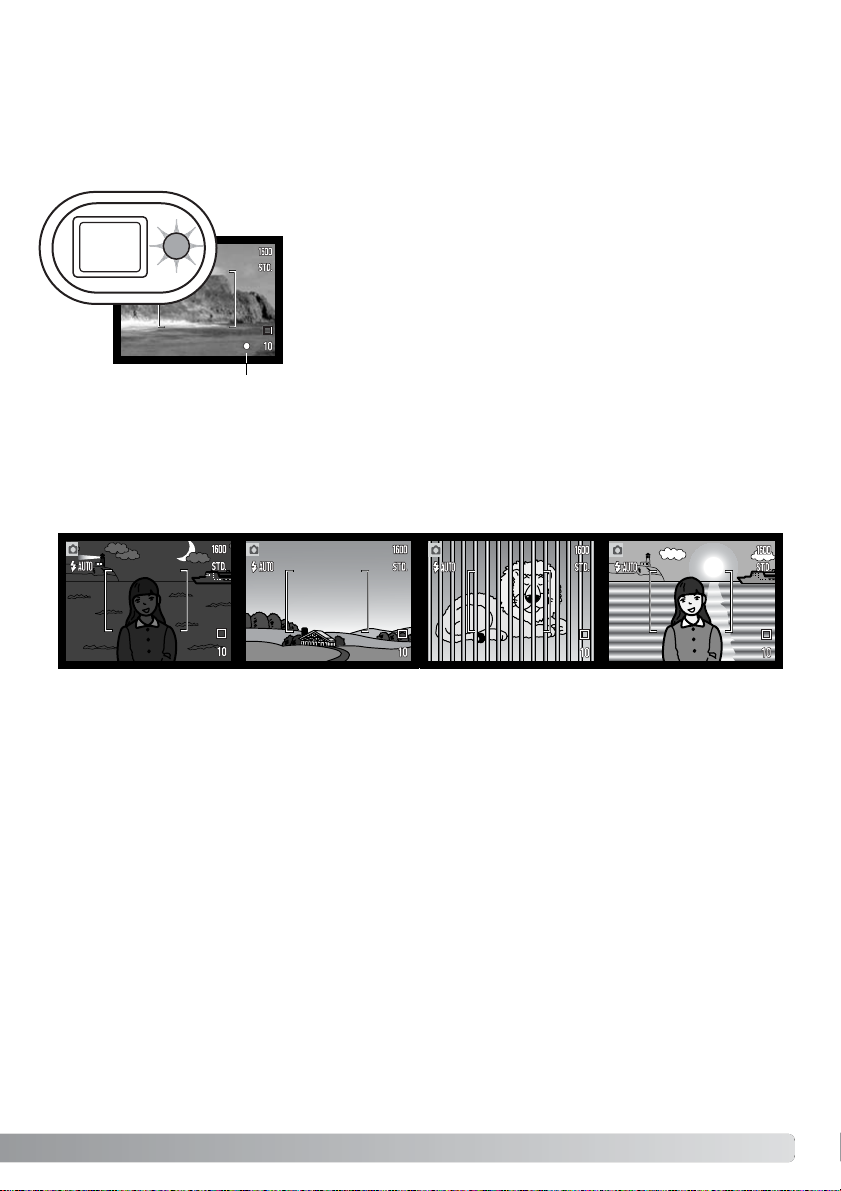
SEGNALI DI MESSA A FUOCO
SITUAZIONI SPECIALI DI MESSA A FUOCO
Questa fotocamera digitale è dotata di un sistema di autofocus di alta precisione e rapida risposta.Il
segnale di messa a fuoco che compare nell'angolo in basso a destra dello schermo LCD e la spia
indicatore accanto al mirino segnalano lo stato della messa a fuoco. L'otturatore scatta anche se il
soggetto non è a fuoco.
In situazioni particolari, come quelle qui descritte, la fotocamera non è in grado di mettere accuratamente a
fuoco.In questi casi, usate il blocco della messa a fuoco (p.26) per mettere a fuoco un diverso oggetto
posizionato alla stessa distanza del soggetto da riprendere, quindi ricomponete l'inquadratura e fotografate.
Il soggetto nel
riquadro di messa a
fuoco è scarsamente
contrastato.
Il soggetto è troppo
scuro.
Due soggetti situati a
distanze diverse si
sovrappongono nel
riquadro di messa a
fuoco.
Il soggetto è vicino ad
un oggetto o ad
un'area molto
luminosa.
Messa a fuoco confermata - il segnale di messa a fuoco nello
schermo LCD è bianco e la spia indicatore del mirino è verde e
accesa. La messa a fuoco è bloccata.
Messa a fuoco non possibile - il segnale di messa a fuoco nello
schermo LCD è rosso e la spia indicatore del mirino è verde e
pulsa rapidamente.
Segnale di messa a fuoco
27
Page 28
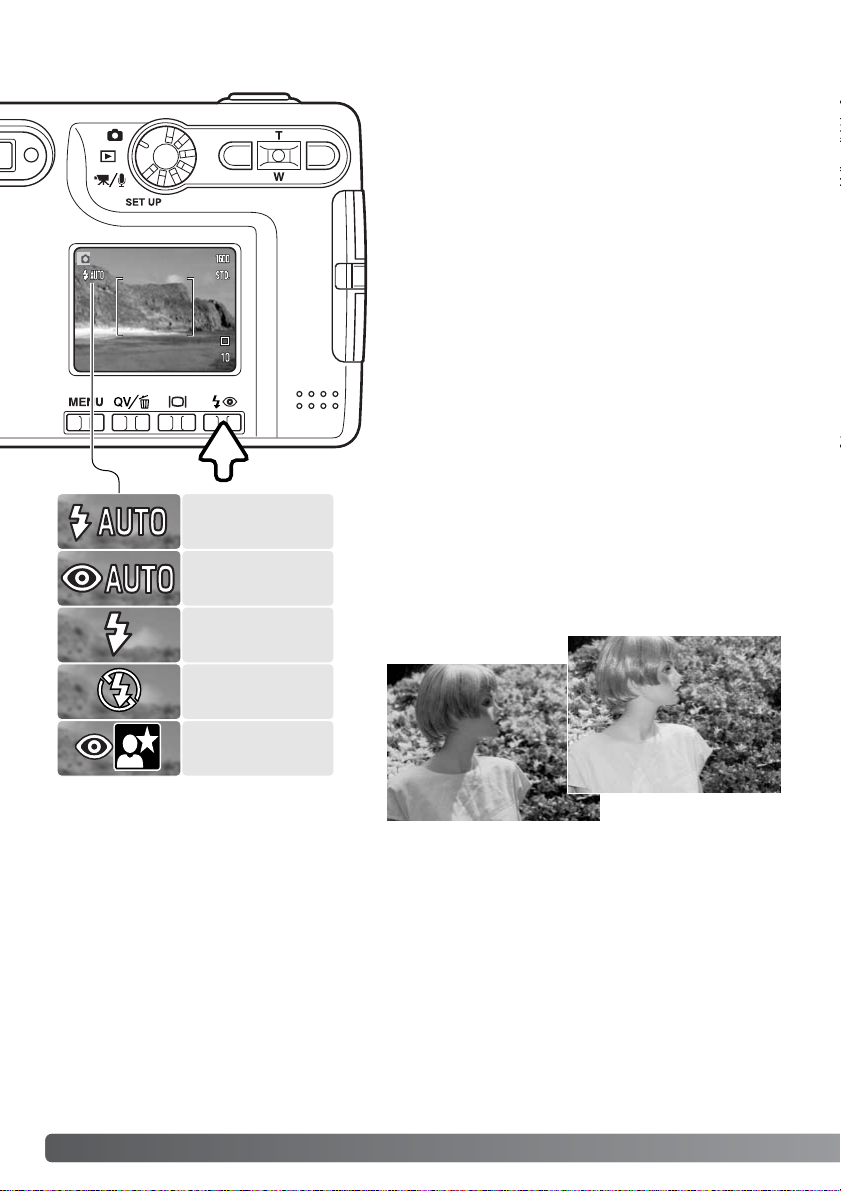
28
IMPOSTAZIONI FLASH
Il flash può essere usato per fotografare immagini statiche. Per scegliere l'impostazione del flash, premete
semplicemente l'apposito pulsante (1) sul retro della
fotocamera finché non viene visualizzato l'indicatore
dell'impostazione scelta. Premete il pulsante di scatto
per confermare l'impostazione. L'indicatore dell'impostazione in uso compare nell'angolo in alto a sinistra
dello schermo LCD.Dopo aver spento la fotocamera o
è attiva la funzione di reset automatico (p.49), l'impostazione viene reimpostata su flash automatico con
funzione anti-occhi rossi se questa era l'ultima
impostazione in uso; con una diversa impostazione
viene reimpostato il flash automatico.Mentre il flash si
sta ricaricando, l'otturatore non scatta.
Flash automatico - Con poca luce o con soggetti in
controluce, il flash scatta automaticamente.
Funzione anti-occhi rossi - Il flash emette alcuni
lampi prima di quello principale per causare la contrazione delle pupille del soggetto e ridurre lo sgradevole effetto degli occhi rossi. Usate questa impostazione
per fotografare persone o animali con poca luce.
Attivazione forzata - Il flash si attiva ad ogni esposizione indipendentemente dai livelli di luce.Scegliete
questa impostazione per ammorbidire le ombre più
marcate causate da un'illuminazione diretta o da una
luce crepuscolare.
Esclusione del
flash
Flash automatico
con funzione antiocchi rossi
Attivazione forzata
Ritratti notturni
IMPOSTAZIONE DI REGISTRAZIONE- OPERAZIONI PRINCIPALI
1
Flash automatico
Page 29
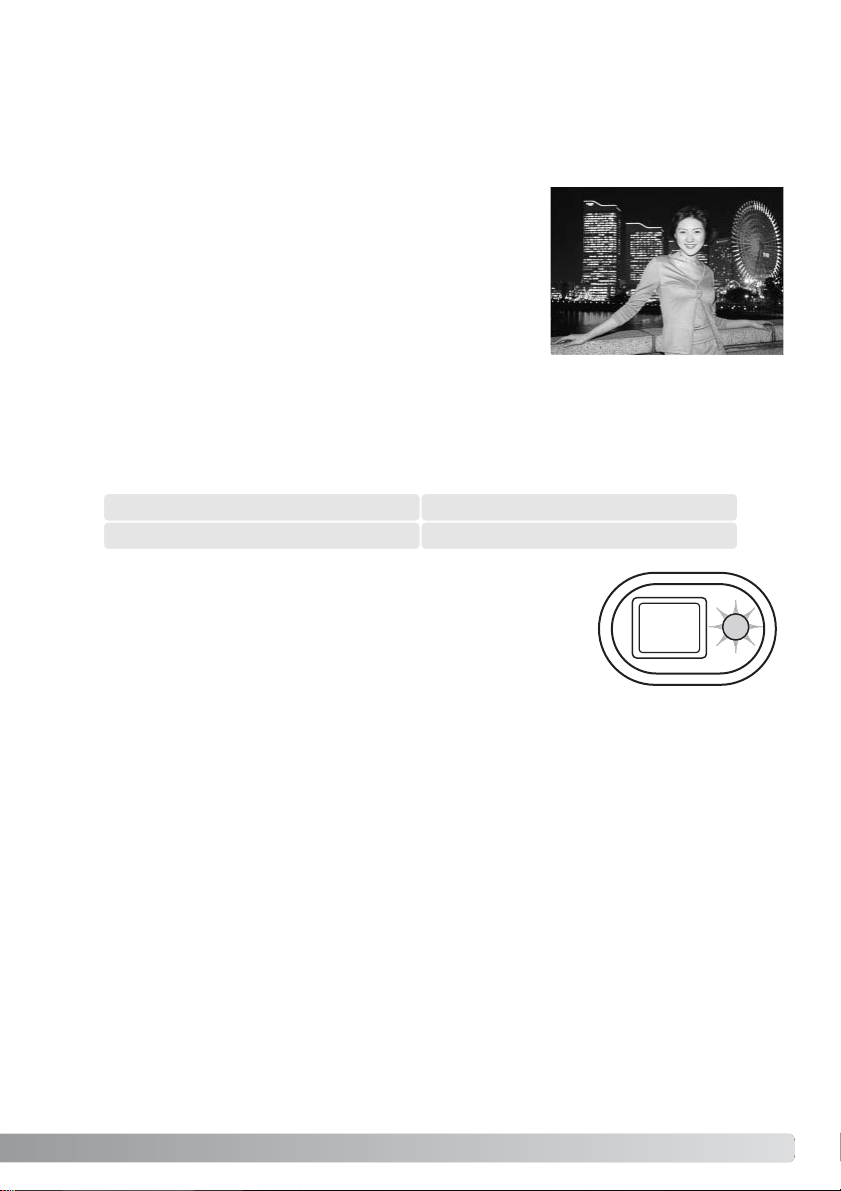
PORTATA DEL FLASH - OPERAZIONE AUTOMATICA
La fotocamera controlla automaticamente l'intensità del flash.Per una corretta esposizione, controllate che il soggetto rientri nell'ambito della portata del flash. La configurazione del sistema ottico fa sì
che la portata del flash sia diversa da grandangolare a tele. La portata del flash può essere modificata tramite l'impostazione della sensibilità (ISO) della fotocamera (p. 47).
Posizione grandangolare Posizione tele
SEGNALI FLASH
La spia indicatore, posizionata accanto al mirino, segnala lo stato del
flash. Se la spia è rossa e pulsa rapidamente, il flash si sta caricando e
l'otturatore non scatta. Quando la spia diventa verde, il flash è carico e
pronto allo scatto.
Esclusione del flash - Il flash non scatta mai. Questa impostazione è adatta per fotografare nei
luoghi in cui è proibito l'uso del flash, se si desidera mantenere l'effetto della luce naturale o se il
soggetto non rientra nella portata del flash. Con questa impostazione può comparire l'avvertenza di
rischio di vibrazioni della fotocamera (p.24).
Ritratti notturni - E' ideale per r iprendere suggestivi ritratti con luci
notturne, perché la fotocamera bilancia automaticamente la luce del
flash con l'illuminazione. Raccomandate al soggetto di non muoversi subito dopo il lampo perché l'otturatore resta aperto per l'esposizione dello sfondo.Con questa impostazione è possibile usare la
funzione anti-occhi rossi.
0.15m ~ 2.5m 0.15m ~ 3.2m
29
Page 30
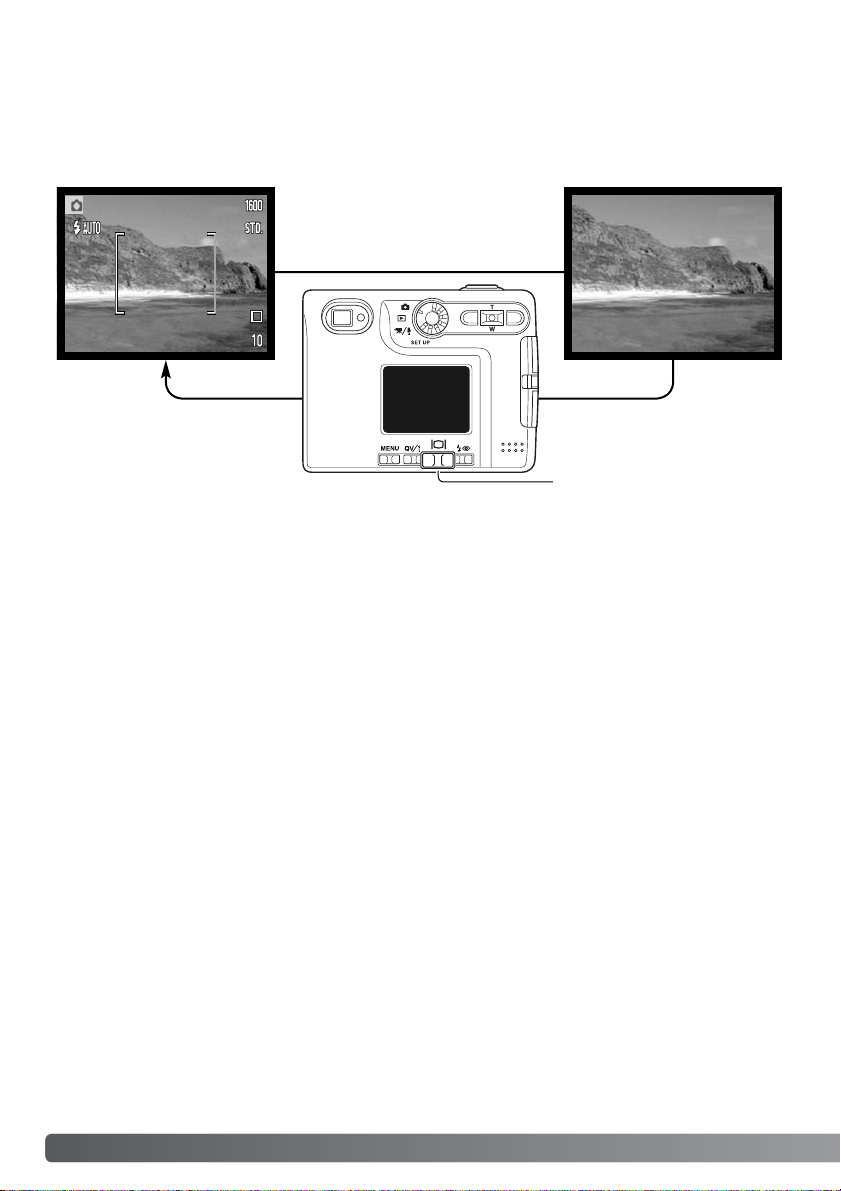
30 IMPOSTAZIONE DI REGISTRAZIONE- OPERAZIONI PRINCIPALI
Il pulsante di informazioni Display controlla le indicazioni sullo schermo LCD.Ogni volta che questo
pulsante viene premuto, le informazioni visualizzate si modificano come segue:indicazioni complete,
sola immagine inquadrata, disattivazione schermo.Premendo e mantenendo premuto il pulsante
Display compare lo schermo di regolazione della luminosità dello schermo LCD (p. 76).
Indicazioni
complete
Solo immagine
inquadrata
PULSANTE DISPLAY - IMPOSTAZIONE DI REGISTRAZIONE
Pulsante Display
La carica della batteria viene economizzata spegnendo lo schermo LCD e usando il mirino per l'inquadratura; tenete conto però che, a causa del parallasse, è preferibile usare lo schermo LCD con
soggetti ad una distanza inferiore a 1m con focali grandangolari e a 3m con focali tele.
Premendo il pulsante Menu o il pulsante di impostazione flash, lo schermo LCD si riattiva automaticamente. Scegliendo l'impostazione di sola immagine inquadrata, sullo schermo compaiono
comunque gli indicatori dello stato di carica della batteria e della stampa della data. Quando lo schermo LCD è spento, è disattivo lo zoom digitale e l'area AF e il valore di compensazione dell'e-sposizione restano fissi. Lo schermo LCD non può essere spento durante la registrazione di immagini in
movimento o di commenti sonori. Se lo schermo LCD è spento, si riattiva automaticamente per tutta
la durata della visualizzazione immediata. Se è attiva la funzione di reset automatico, spegnendo la
fotocamera vengono reimpostate le indicazioni complete.
Monitor
off
Page 31

31
Al centro di Sakai, in Giappone, si trova il ponte
Okina. Nel XV secolo, Sakai era una libera e fiorente
città, e il ponte Okina, sul fossato che cingeva le mura
della città, ne consentiva l'accesso.Per secoli questo
ponte è stato attraversato da pellegrini che si recavano nei dei due luoghi sacri del Giappone: il monastero di Koyasan e il grande santuario Shinto di
Kumano T aisha.
Il ponte venne modificato nel 1855. Nel 1968, dopo
che l'amministrazione cittadina aveva annunciato di
voler abbattere il ponte per migliorare la viabilità con
nuove strade, Minolta si è offerta di rimuovere e conservare il vecchio ponte.Attualmente il ponte attraversa uno stagno di alto interesse ambientale. La scritta
sul cippo anteriore proibisce il passaggio di automezzi.
Con Minolta nella storia
Page 32

32 IMPOSTAZIONE DI REGISTRAZIONE- OPERAZIONI PRINCIPALI
VISUALIZZAZIONE - OPERAZIONI PRINCIPALI
INDICAZIONI SU VISUALIZZAZIONE FOTOGRAMMA SINGOLO
Le immagini riprese possono essere visualizzate tramite la Visualizzazione rapida o la
Visualizzazione. Questa parte del libretto spiega le operazioni principali di entrambe le modalità.
L'impostazione di visualizzazione dispone di numerose funzioni (vedi p.60).
Indicatore impostazione
Ora dello scatto
Data dello scatto
Simbolo protezione (p.67)
Indicazione ingrandimento (p.35)
Indicazione risoluzione immagine (p. 44)
Indicatore qualità immagine (p.44)
Indicatore condizioni batteria (p. 16)
Numero fotogramma / numero totale immagini
Icona traccia sonoro
Indicatore DPOF (p.70)
Numero cartella - numero file (p. 77)
Indicatore copia e-mail (p.72)
Per richiamare le immagini con l'impostazione di visualizzazione,
portate il selettore di impostazione sulla posizione di visualizzazione.
Per richiamare le immagini dall'impostazione
di registrazione o registrazione di immagini in
movimento/sonoro, premete il pulsante Quick
View / cancellazione.
Page 33

33
Per cancellare l'immagine visualizzata, premete il pulsante QV /
cancellazione. Compare una richiesta di conferma.
CANCELLAZIONE DI UNA SINGOLA IMMAGINE
Delete this frame?
NoYes
VISUALIZZAZIONE
Su Visualizzazione rapida o
Visualizzazione, usate i tasti destro/sinistro del "joystick" per scorrere le immagini
registrate sulla scheda di memoria.
Da Visualizzazione rapida, per tornare sull'impostazione di registrazione, premete il pulsante Menu o
premete parzialmente il pulsante di scatto.
"Joystick"
Pulsante Quick View / Cancellazione
Pulsante Menu
Premete al centro il "joystick" per cancellare l'immagine.
Con i tasti sinistro/destro del "joystick" evidenziate
"YES". Evidenziando "NO", si annulla l'operazione.
Page 34

34 IMPOSTAZIONE DI REGISTRAZIONE- OPERAZIONI PRINCIPALI
Sulla visualizzazione indice, i tasti sinistro/destro e alto/basso del "joystick" spostano il bordo giallo di
evidenziazione che circonda l'immagine miniaturizzata. Quando l'immagine è evidenziata dal bordo,
alla base dello schermo vengono visualizzati la data dello scatto, l'icona di registrazione del sonoro, il
simbolo di protezione, lo stato di stampa, l'icona copia e-mail e il numero di fotogramma.Premendo
al centro il "joystick" può essere ascoltato il sonoro che accompagna l'immagine evidenziata.Se il
pulsante di informazioni Display viene ripremuto, l'immagine evidenziata viene visualizzata come
fotogramma singolo.
Il pulsante di informazioni Display controlla il formato delle
indicazioni. Ogni volta che viene premuto questo pulsante
si passa alla visualizzazione seguente, in questo ordine:
indicazioni complete, sola immagine, visualizzazione indice.
PULSANTE DI INFORMAZIONI DISPLAY - VISUALIZZAZIONE
Pulsante Display
Su Visualizzazione rapida, premendo
il pulsante Display si passa da osservazione con tutte le indicazioni a sola
immagine e viceversa.
PULSANTE DISPLAY - VISUALIZZAZIONE RAPIDA
Indicazioni
complete
Image only
Visualizzazione indice
Page 35

35
VISUALIZZAZIONE INGRANDITA
Richiamate l'immagine da ingrandire, premete il tasto alto del "joystick" per attivare l'impostazione di ingrandimento. Il rappor to di ingrandimento viene indicato
nello schermo LCD.
Usate i tasti sinistro/destro e alto/basso
del "joystick" per scorrere un'immagine
ingrandita.
Su Visualizzazione rapida o su Visualizzazione con fotogramma singolo, un'immagine statica può
essere ingrandita in 6 fasi con incrementi di 0.2.
Premete il tasto alto del "joystick" per aumentare l'ingrandimento.Premete il tasto basso del "joystick" per diminuirlo.
Per scorrere un'immagine ingrandita premete al centro il "joystick". Il pulsante al centro del "joystick" permette di passare
dalla visualizzazione ingrandita agli schemi di scorrimento.
Per uscire dalla visualizzazione ingrandita, premete il
pulsante Menu.
Zoom
Scroll
Il pulsante Display permette di passare dalla visualizzazione delle indicazioni complete alla visualizzazione
della sola immagine.
L'indicatore di posizione, nell'angolo in alto a destra
dello schermo, mostra l'area dell'immagine che è stata
osservata.
Page 36

36 REGISTRAZIONE - OPERAZIONI AVANZATE
INDICAZIONI SCHERMO LCD - OPERAZIONI AVANZATE
Indicatore microfono
Compensazione esposizione
Bilanciamento del bianco (p.43)
Zoom digitale (p.52)
Risoluzione immagine (p.44)
Qualità immagine (p.44)
Tipo di scatto (p.40)
Contapose (p.45)
Segnali messa a fuoco (p.27)
Impostazione flash (p.28)
Area misurazione spot (p.48)
Indicatore stampa dati (p.51)
Indicazione sensibilità fotocamera (p.47)
Indicatore tipo misurazione (p.48)
REGISTRAZIONE - OPERAZIONI AVANZATE
Schermo LCD
COMPENSAZIONE DELL'ESPOSIZIONE
L'esposizione può essere regolata prima di riprendere l'immagine per far sì che la
fotografia risulti più chiara o più scura di +/-2EV con incrementi di 1/3EV. Il valore di
compensazione dell'esposizione resta impostato finché non viene azzerato.La compen-
sazione dell'esposizione può essere impostata anche tramite la sezione Custom 1 del
menu di registrazione (p.46). La funzione controllata dai tasti sinistro/destro del "joystick" può essere
modificata con questo menu, vedi p.46.
La compensazione dell'esposizione deve essere impostata prima dello scatto e viene visualizzata
sullo schermo LCD tramite un'icona affiancata dal valore impostato.Se l'esposizione è impostata su
un valore diverso da 0.0, l'icona resta visualizzata sullo schermo LCD come avvertenza. Per
impostare la compensazione dell'esposizione lo schermo LCD deve essere acceso.
Impostazione colore (p.49)
Page 37

37
Lo schermo LCD mostra l'icona e il valore di compensazione dell'esposizione. Le modifiche apportate sono visibili sull'immagine inquadrata nello
schermo LCD.La compensazione dell'esposizione è impostata automaticamente dopo 5 secondi o premendo un qualsiasi pulsante della fotocamera.
Usate i tasti sinistro/destro del "joystick" per
regolare il valore di compensazione.
A volte, il sistema di misurazione della fotocamera può non dare risultati perfetti, in questi casi particolari è
utile la compensazione dell'esposizione.Ad esempio, fotografando in un ambiente molto luminoso, come su
una pista innevata o in una spiaggia soleggiata, l'immagine registrata potrebbe risultare molto scura.In questi
casi, prima di fotografare regolate l'esposizione di +1 o +2Ev per riprendere le tonalità di colore reali.
In questo esempio, sullo schermo LCD la scena scura viene visualizzata come eccessivamente
chiara e con colori slavati.Compensando l'esposizione, i dettagli sono evidenziati e la ricchezza
dei toni della scena sarà riprodotta fedelmente.
EV significa valore esposimetrico.La modifica di 1Ev può regolare l'esposizione calcolata dalla
fotocamera di due valori.
Consigli fotografici
–2.0Ev–1.0EvEsposizione calcolata dalla
fotocamera
+2.0 Ev
+1.0 Ev
0.0 Ev
–1.0 Ev
–2.0 Ev
4X la quantità di luce
2X la quantità di luce
1/2 la quantità di luce
1/4 la quantità di luce
Esposizione calcolata
Page 38

38 REGISTRAZIONE - OPERAZIONI AVANZATE
La navigazione nel menu è molto semplice.Il pulsante Menu permette di attivare e chiudere il menu. I
quattro tasti del "joystick" controllano il cursore e la modifica delle impostazioni tramite il menu.Premete
al centro il "joystick" per selezionare le opzioni di menu e immettere le modifiche.
NAVIGAZIONE NEL MENU DI REGISTRAZIONE
Premete il pulsante Menu per attivare il menu dell'impostazione di registrazione.
Dopo aver richiamato la sezione di menu desiderata, usate i tasti alto/basso per
scorrere le opzioni del menu. Evidenziate l'opzione dell'impostazione che volete
modificare.
Dopo aver selezionato l'opzione dell'impostazione da modificare, premete il tasto
destro: vengono visualizzate le impostazioni e quelle in uso sono indicate da una
freccia. Per ritornare alle opzioni di menu, premete il tasto sinistro.
Premete al centro il "joystick" per
selezionare l'impostazione evidenziata.
Usate i tasti alto/basso del "joystick" per evidenziare le nuove impostazioni.
L'etichetta "Basic" nella sezione superiore del menu appare evidenziata. Usate i tasti
sinistro/destro per evidenziare l'etichetta del menu che volete utilizzare.I menu
cambiano in base all'etichetta evidenziata.
Dopo aver selezionato l'impostazione, il cursore ritorna sulle
opzioni di menu e viene visualizzata la nuova impostazione.E'
possibile continuare ad effettuare modifiche.Per tornare sull'impostazione di registrazione, premete il pulsante Menu.
Basic Custom1 Custom2
Drive mode
Image size
Quality
WhiteBalance Auto
Standard
2048 X 1536
Program
Key Func. Exp. comp.
Page 39

39
Drive mode Single
Continuous
Self-timer
2048 X 1536
1600 X 1200
1280 X 960
640 X 480
TIFF
Fine
Standard
Economy
Daylight
Image size
Quality
White balance
Basic
White balance
Key func.
Color
Voice memo
Date imprinting
Instant playback
Custom 2
Cloudy
On
Sensitivity ISO 400
Auto
–2.0 ~ +2.0 Ev
Multi-segment
Exp.comp.
Noise reduction
metering mode
Custom 1
Spot
Color mode
B&W
Sepia
Auto
Tungsten
Fluorescent
Exp.comp.
Drive mode
Color mode
Sensitivity
Auto Reset
Off
YYYY/MM/DD
MM/DD/hr:min
Digital zoom
Off
On
Off
On
Off
On
Off
On
Off
ISO 200
ISO 100
ISO 50
Fate riferimento alla parte seguente per maggiori dettagli sulle opzioni di menu e le varie
impostazioni.
Page 40

40 REGISTRAZIONE - OPERAZIONI AVANZATE
TIPI DI SCATTO
Scatto singolo - permette di registrare un'immagine ogni volta che viene premuto a
fondo il pulsante di scatto.E' l'impostazione di default della fotocamera.
Autoscatto - Per ritardare lo scatto dell'otturatore (p. 42). Ideale per gli autoritratti.
Scatto continuo - per mette di riprendere una ser ie continua di immagini finché si
mantiene premuto il pulsante di scatto (p.41).
L'impostazione del tipo di scatto controlla il rapporto e il
metodo di ripresa delle immagini. I simboli relativi al tipo di
scatto scelto sono visualizzati sullo schermo LCD.Il tipo di
scatto viene selezionato tramite la sezione Basic del menu di
registrazione (p.38). Se è attiva la funzione di reset automatico (p.49), allo spegnimento della fotocamera il tipo di scatto
si reimposta sullo scatto singolo.
Page 41
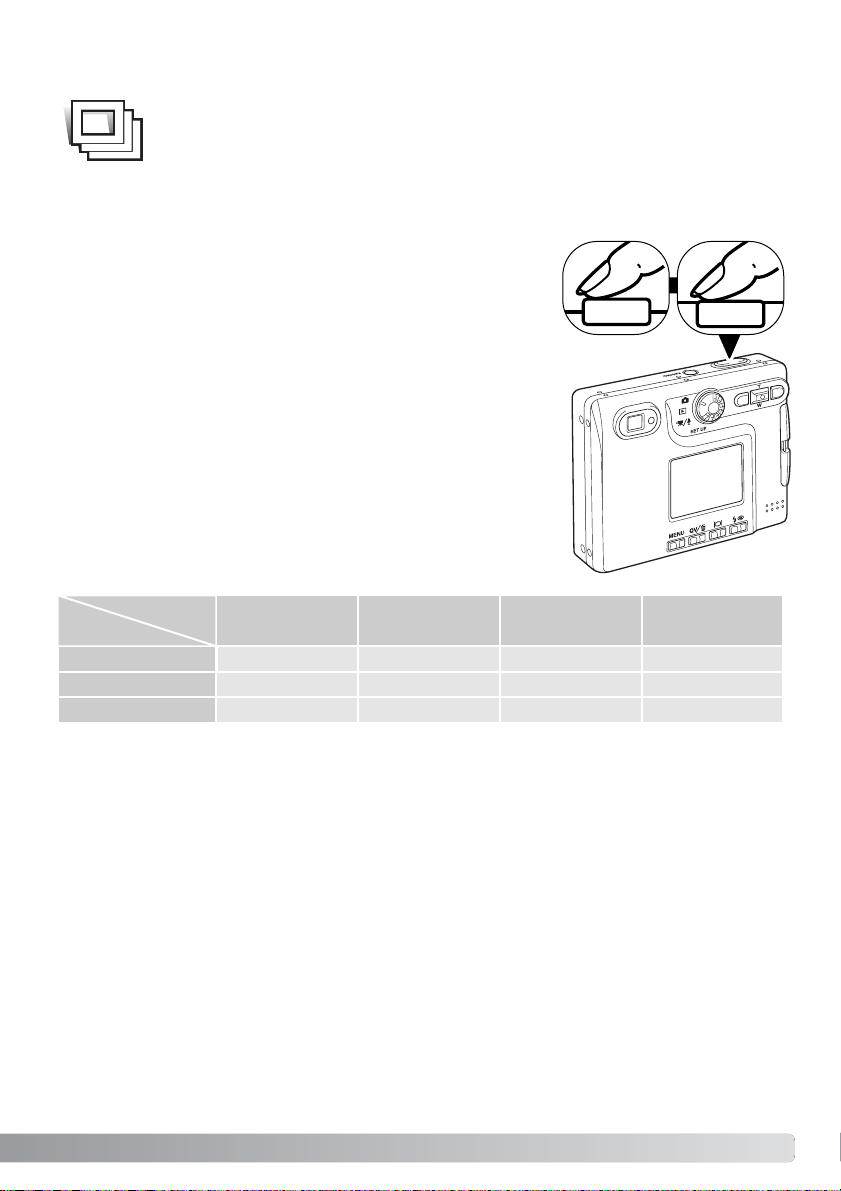
Questa impostazione permette di riprendere una serie continua di immagini finché si
mantiene premuto il pulsante di scatto.Il numero di immagini che possono essere catturate e la velocità di ripresa dipendono dalla qualità e dalla risoluzione dell'immagine
impostate. Scegliendo la risoluzione immagine 2048 X 1536, la massima velocità di
ripresa possibile è di 1,3 fot./sec.;mentre con la qualità immagine TIFF (p. 44) può
essere registrato un solo fotogramma alla volta.Lo scatto continuo può essere selezionato tramite la
sezione Basic del menu di registrazione (p.38).
L'immagine deve essere inquadrata normalmente, come descritto a
p. 25. Premete parzialmente il pulsante di scatto per bloccare l'esposizione e la messa a fuoco della serie di immagini da riprendere (1).
Premete a fondo e mantenete premuto il pulsante di scatto (2) per
avviare la sessione di ripresa. Premendo e mantenendo premuto il
pulsante di scatto, la fotocamera è in grado di riprendere immagini
finché non viene raggiunto il numero massimo di immagini possibile
o finché non viene rilasciato il pulsante di scatto. E' possibile usare il
flash incorporato, ma la velocità di ripresa viene rallentata perché il
flash deve avere il tempo di ricaricarsi. Anche la funzione di stampa
della data (p.51) rallenta la velocità di ripresa. Il contapose viene
aggiornato al termine della ripresa, durante la memorizzazione delle
immagini.
La tabella riporta il numero massimo di immagini che possono
essere riprese con l'impostazione di scatto continuo a seconda delle
diverse qualità e risoluzione delle immagini.
41
Economy
Standard
Fine
Qualità
immagine
Risoluzione
immagine
1600 X 1200
8
16
30
Scatto continuo
1280 X 960
13
24
43
640 X 480
43
68
95
2048 X 1536
5
10
20
1
2
Page 42
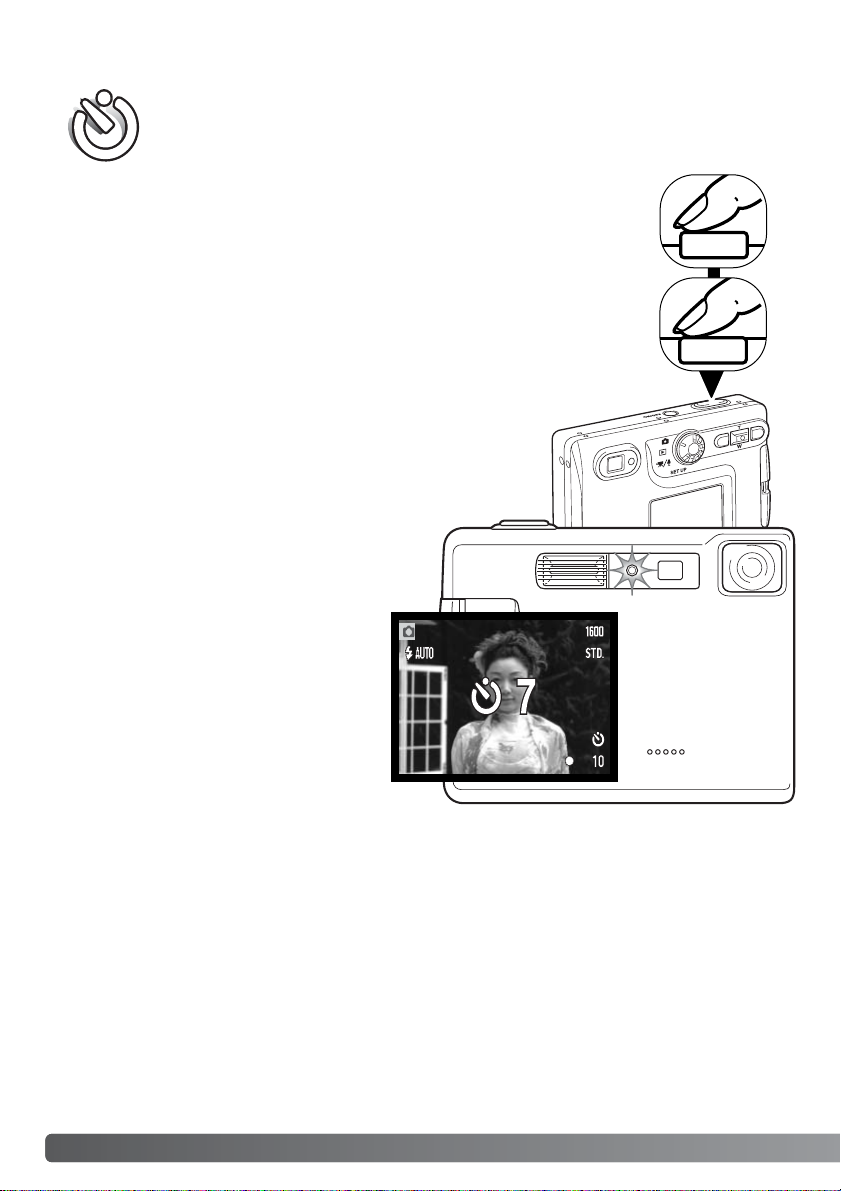
42 REGISTRAZIONE - OPERAZIONI AVANZATE
Questa impostazione è ideale per riprendere autoritratti perché l'otturatore scatta dopo
circa 10 secondi che è stato premuto il pulsante di scatto.L'autoscatto viene impostato
tramite la sezione Basic del menu di registrazione (p.38).
Con la fotocamera montata su un cavalletto, componete l'inquadratura come descritto a p. 25. Per fotografare soggetti in posizione decentrata è possibile usare il blocco della messa a fuoco (p.26). Premete parzialmente il pulsante
di scatto per bloccare l'esposizione e la messa a fuoco (1). Premete a fondo il pulsante di scatto per attivare il conteggio alla rovescia (2).La messa a fuoco e l'esposizione vengono determinate nel momento in cui è premuto il pulsante di scatto,
per questo motivo occorre fare attenzione a non attivare il pulsante di scatto stando davanti alla fotocamera. Controllate che la messa a fuoco sia confermata dall'apposito segnale prima di rilasciare il pulsante di scatto (p. 27).
Il conteggio alla rovescia compare sullo schermo LCD. Durante il
conteggio alla rovescia la spia dell'autoscatto sul lato anteriore
della fotocamera (3) inizia a pulsare accompagnata da una segnalazione acustica. Pochi secondi prima dell'esposizione, l'intermittenza diventa più rapida.La spia resta accesa immediatamente prima dello scatto.
Per interrompere il conteggio alla rovescia,
premete i tasti alto/basso del "joystick" o il
pulsante Menu. Dopo l'esposizione, la fotocamera reimposta automaticamente lo scatto
singolo.La segnalazione acustica può
essere disattivata tramite la sezione Custom
1 del menu di setup (p.74).
Autoscatto
1
2
3
Page 43

Il bilanciamento del bianco permette alla fotocamera di leggere come luce neutra diversi tipi di luce.
L'effetto è simile a quello che si ottiene con una fotocamera tradizionale selezionando la luce diurna
o tungsteno, oppure usando filtri di compensazione colore.Sulla registrazione di immagini statiche o
in movimento, sono disponibili una funzione automatica e quattro funzioni pre-impostate.Il bilanciamento del bianco viene impostato tramite la sezione Basic del menu di registrazione (p.38) o del
menu di registrazione immagini in movimento/sonoro (p.58). Se è attiva la funzione di reset automatico (p.49), r iaccendendo la fotocamera il bilanciamento del bianco viene reimpostato su automatico.
Il bilanciamento automatico del bianco compensa la temperatura colore della scena. Nella maggior
parte dei casi, l'impostazione automatica è adatta a bilanciare la luce ambiente per ottenere belle
immagini, anche in presenza di condizioni miste di luce. Con uso del flash incorporato, questa
impostazione compensa la temperatura colore dell'emissione flash.
Il bilanciamento del bianco pre-impostato deve essere selezionato
prima di fotografare il soggetto. Quando viene selezionata una funzione pre-impostata di bilanciamento del bianco, un indicatore viene
visualizzato sullo schermo LCD per segnalarne l'attivazione. Gli effetti
sono visibili in tempo reale nello schermo LCD.Se volete mantenere la
luce ambiente, impostate l'esclusione del flash (p.28). Il flash incor porato può essere usato con tutti i tipi di bilanciamento del bianco preimpostato, ma con luce fluorescente o tungsteno c'è il rischio di
ottenere tonalità tendenti al rosa o al blu. Il flash è bilanciato in base
alla luce diurna e garantisce perciò eccellenti risultati con le preimpostazioni luce diurna e cielo coperto.
43
BILANCIAMENTO DEL BIANCO
Cielo coperto - per fotografare in esterni in giornate nuvolose
Tungsteno - per illuminazione incandescente, tipo una normale lampadina
Fluorescente - per illuminazione fluorescente, tipo luci al neon
Luce diurna - per fotografare in esterni o per soggetti fortemente illuminati
Page 44

44 REGISTRAZIONE - OPERAZIONI AVANZATE
La modifica della risoluzione immagine si riflette sul numero dei
pixel che compongono l'immagine.Maggiore è la risoluzione
dell'immagine, maggiori sono le dimensioni del file.Per la scelta
della risoluzione dell'immagine tenete presente l'uso finale dell'immagine ripresa: le immagini di minore risoluzione sono più
adatte per pagine web, mentre le immagini di maggiore
risoluzione garantiscono una migliore qualità di stampa.
Schermo
LCD
2272
1600
1280
640
Numero di pixel
(or.X ver t.)
2048 X1536
1600 X 1200
1280 X 960
640 X 480
RISOLUZIONE E QUALITÀ’IMMAGINE
TIFF
La qualità immagine controlla il rapporto di compressione, ma non influisce sui pixel che compongono l'immagine. Più alta è la qualità immagine, più basso è il rapporto di compressione e maggiori
sono le dimensioni del file. Se avete necessità di economizzare lo spazio sulla scheda di memoria,
scegliete la qualità economica. Generalmente la qualità standard è adatta alla maggior parte delle
necessità. L'impostazione TIFF garantisce la più alta qualità dell'immagine, ma comporta anche un
file immagine di grandi dimensioni. Una barra grafica compare durante il salvataggio di immagini di
grandi dimensioni.
I formati di file variano a seconda della qualità immagine impostata. Le immagini TIFF sono memorizzate con formato TIFF;quelle riprese con qualità Fine, Standard e Economy sono salvate con formato JPEG. I file TIFF, Fine, Standard e Economy possono essere registrati come immagini a colori o
monocromatiche (p.49).
La risoluzione e la qualità dell'immagine devono essere scelte prima dello scatto.Le modifiche compaiono sullo schermo LCD.La risoluzione e la qualità dell'immagine devono essere annullate manualmente. Sulla registrazione immagini in movimento/sonoro, la risoluzione e la qualità dell'immagine sono controllate tramite la sezione Basic del menu di registrazione.Fate riferimento al paragrafo
relativo alla navigazione del menu di registrazione alla p. 38.
Economy - La più bassa dimensione di file (JPEG)
Alta qualità dell'immagine TIFF.
Fine - Alta qualità dell'immagine JPEG
Standard - Impostazione di default (JPEG)
FINE
STD.
ECON.
Page 45

45
TIFF
Fine
Standard
Economy
12314
9142269
17 27 39 100
32 47 69 150
Numero approssimativo immagini registrabili su una scheda di memoria da 16MB
Qualità
Risoluzione
2048 X 1536 1600 X 1200 1280 X 960 640 X 480
TIFF
Fine
Standard
Economy
9.1MB 5.5MB 3.6MB 950KB
1.6MB 990KB 660KB 210KB
820KB 520KB 360KB 130KB
440KB 290KB 210KB 90KB
Dimensioni approssimative di file
Al variare della risoluzione o qualità immagine, sul contapose compare il numero approssimativo di
immagini che possono essere registrate sulla scheda di memoria in uso.Su una scheda di memor ia
possono essere registrate immagini con diversa risoluzione e qualità. Il numero di immagini che possono essere registrate sulla scheda di memoria dipende dalla capacità della scheda e dalle dimensioni dei file. Le dimensioni effettive del file sono determinate dalla scena ripresa; alcuni soggetti
sono più adatti di altri ad essere compressi.
Il contapose sul pannello indicatore segnala il numero approssimativo di immagini che possono essere
registrate su una scheda di memoria con la qualità e la risoluzione immagine impostate sulla fotocamera. Se queste impostazioni vengono cambiate, anche il contapose si modifica di conseguenza. La
fotocamera effettua il calcolo basandosi su una dimensione media di file, per questo motivo quando si
registra un'immagine il contapose può non modificarsi o modificarsi in misura maggiore di uno.Se il
contapose indica zero, significa che lo spazio per la registrazione è esaurito;tuttavia la modifica della
risoluzione o della qualità immagine potrebbe permettere il salvataggio di alcune altre immagini.
Note sulla fotocamera
Page 46

La compensazione dell'esposizione aumenta o diminuisce il valore esposimetrico di 2 Ev. Per maggiori informazioni sulla compensazione dell'esposizione vedi p.37. La compensazione dell'esposizione può essere impostata anche tramite i tasti sinistro/destro del "joystick" (vedi sopra e p. 36).
Selezionate l'opzione di compensazione dell'esposizione
nella sezione Custom 1 del menu di registrazione.Usate
i tasti alto/basso per selezionare il grado di compensazione (1). Premete al centro il "joystick" per impostare
il valore (2). La nuova funzione sarà attiva premendo i
tasti sinistro/destro del "joystick" in modalità registrazione. Con un valore diverso da 0.0, sullo schermo LCD
viene visualizzata un'icona di avvertenza.
Selezionate l'opzione "Key func." (Funzioni tasto) nella
sezione Basic del menu di registrazione.Usate i tasti
alto/basso per selezionare la funzione (1). Premete al
centro il "joystick" per impostare la funzione (2).La nuova
funzione sarà attiva premendo i tasti sinistro/destro del
"joystick" in modalità registrazione.
Per maggiori dettagli, fate riferimento ai paragrafi relativi
al tipo di scatto (p.40), al bilanciamento del bianco (p. 43), alla sensibilità della fotocamera (p. 47) e
all'impostazione colore (p.49). Per maggiori informazioni sulla compensazione dell'esposizione e
l'uso dei tasti sinistro/destro, vedi p. 36.
46 REGISTRAZIONE - OPERAZIONI AVANZATE
Normalmente, sull'impostazione di registrazione, la compensazione dell'esposizione è regolata con i
tasti sinistro/destro del "joystick" (p. 36). La funzione regolata tramite questi tasti può essere modificata nella sezione Basic del menu di registrazione.Questa operazione non ha effetti sulla registrazione di immagini in movimento.
PERSONALIZZARE LE FUNZIONI DEI TASTI
Basic Custom1 Custom2
Sensitivity
Metering mode
Exp. comp..
NoiseReductn
–2 ~ +2
Auto reset
+1.3
COMPENSAZIONE DELL'ESPOSIZIONE TRAMITE IL MENU
Basic Custom1 Custom2
Drive mode
Image size
Quality
WhiteBalance Sensitivity
Drive mode
WhiteBalance
Exp.comp.
Key func.
Color mode
2
1
2
1
Page 47
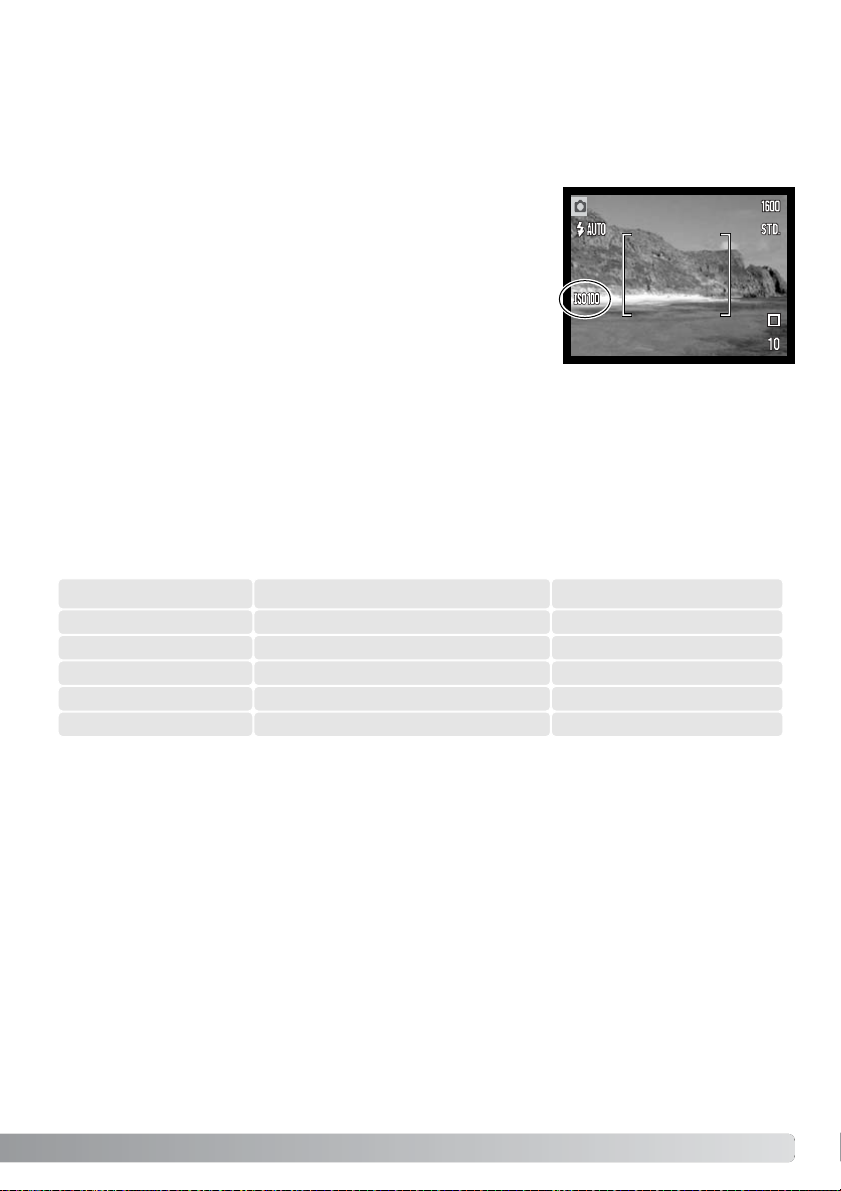
Questa fotocamera consente la selezione di 4 livelli di sensibilità della fotocamera con la registrazione di immagini statiche: automatica, 50, 100, 200 e 400; i valori numerici si basano sulla sensibilità equivalente ISO.ISO è lo standard utilizzato per indicare la sensibilità delle pellicole fotografiche: al numero più alto corrisponde una maggiore sensibilità della pellicola. La sensibilità ISO può
essere modificata tramite la sezione Custom 1 del menu di registrazione. L'impostazione automatica regola la sensibilità della fotocamera tra 50 e 160 ISO (equivalente) in base alle condizioni di
luce. Con qualsiasi altra impostazione diversa da automatico, sullo
schermo LCD vengono visualizzati il valore di sensibi-lità impostato
e l'indicazione "ISO". Potrete impostare una specifica sensibilità. Al
raddoppio del valore ISO corrisponde un raddoppio della sensibilità
della fotocamera.Analogamente agli effetti di grana delle pellicole
allo alogenuro d'argento, che aumentano all'aumentare della sensibilità, nelle immagini digitali si verifica un aumento del rumore se si
incrementa la sensibilità. Un'impostazione ISO (equivalente) su 50 comporta un effetto di rumore
praticamente nullo, al contrario su 400 può verificarsi il massimo disturbo.
47
SENSIBILITÀ’ DELLA FOTOCAMERA - ISO
PORTATA DEL FLASH E SENSIBILITÀ DELLA FOTOCAMERA
La configurazione del sistema ottico fa sì che la portata del flash sia diversa da grandangolare a tele.
AUTO
50
100
200
Impostazione ISO
400
0.15m ~ 2.5m
0.15m ~ 1.4m
0.15m ~ 2.0m
0.15m ~ 2.8m
Portata flash (grandangolare)
0.15m ~ 3.2m
0.15m ~ 1.8m
0.15m ~ 2.5m
0.15m ~ 3.6m
0.15m ~ 4.0m 0.15m ~ 5.1m
Portata flash (tele)
Page 48

48 REGISTRAZIONE - OPERAZIONI AVANZATE
Misurazione spot: usa una piccola area dell'immagine per calcolare l'esposizione. Con questa impostazione lo schermo LCD si
disattiva automaticamente e al centro del mirino viene visualizzato
un piccolo cerchio che segnala l'area misurata. La misurazione
spot permette una precisa misurazione esposimetrica di specifici
oggetti che non vengono così influenzati da aree particolarmente
chiare o scure presenti nella scena. Se lo schermo LCD è spento
la misurazione spot resta attiva.
Misurazione multi-segmenti: utilizza 256 segmenti per misurare la luminosità e il colore. Questi dati
vengono elaborati unitamente alle informazioni di distanza per calcolare i valori esposimetrici. Questo
sofisticato sistema di misurazione garantisce la massima accuratezza nella maggior parte delle situazioni fotografiche.
Il tipo di misurazione è indicato sullo schermo LCD tramite un'icona. La misurazione è impostata
tramite la sezione Custom 1 del menu di registrazione (p.38).
MISURAZIONE
RIDUZIONE DEL RUMORE
Questa funzione, che riduce gli effetti di disturbo nelle aree scure causati da esposizioni prolungate,
è utilizzabile nelle riprese con tempi di scatto di un secondo o più lunghi. Gli effetti vengono applicati
ad ogni immagine subito dopo lo scatto; il tempo di elaborazione varia in base all'immagine ripresa:
un messaggio compare sullo schermo durante questo periodo.
Area misurazione spot
Indicatore misurazione spot
Page 49

L'impostazione flash viene reimpostata su flash automatico con
funzione anti-occhi rossi se l'ultima impostazione in uso era
flash automatico con funzione
anti-occhi rossi; con una diversa
impostazione viene reimpostato
il flash automatico (vedi p.28
per le impostazioni flash).
49
RESET AUTOMATICO
Impostazione flash (p.28)
Tipo di scatto (p.40)
Bilanciamento del bianco (p.43)
Sensibilità fotocamera (p.47)
Indicazioni schermo LCD (p. 30)
Area AF (p.25)
Automatico
A fotogramma singolo
Automatico
Automatica
Complete
Grandangolare
Compensazione esposizione (p.36)
Tipo misurazione (p.48)
Impostazione colore (p.49)
–
–
–
–
–
–
–
–
–
0.0 Ev
Multi segmenti
A colori
Quando è attivo il Reset automatico, le seguenti funzioni tornano sull'impostazione di default dopo
aver spento la fotocamera.La funzione di reset automatico, che è inizialmente disattiva, può essere
attivata tramite la sezione Custom 1 del menu di registrazione (p. 38).
La fotocamera ritorna sulle impostazioni di default se resta priva di batteria per un lungo periodo.Una
batteria interna protegge il funzionamento dell'orologio, del calendario e le impostazioni memorizzate
per più di 24 ore se la fotocamera è stata usata almeno 5 minuti prima della rimozione della batteria.
Note sulla fotocamera
IMPOSTAZIONE COLORE
Bianco e nero
Seppia
L'impostazione colore controlla se l'immagine statica è a colori o
in bianco e nero.Questa funzione, che deve essere impostata
prima della registrazione di un'immagine, viene attivata tramite la
sezione Custom 2 del menu di registrazione (p.38). L'immagine
inquadrata riflette la selezione colore scelta. L'opzione colore attiva non è segnalata da icone sullo scher mo LCD. L'impostazione
colore non influisce sulle dimensioni del file immagine.
Con Bianco e nero vengono riprodotte immagini monocromatiche.
L'opzione Seppia dona calde tonalità alle immagini monocromatiche.
Page 50

Questa funzione, che rende disponibile una traccia audio per registrare un commento della
durata di 15 secondi su un'immagine statica, viene attivata tramite la sezione Custom 2 del
menu di registrazione (p.38). Quando è attiva, un'icona microfono compare sullo schermo
LCD.Questa funzione, che deve essere impostata prima dello scatto, resta attiva finché non
viene annullata. Se lo schermo LCD è spento (p. 30) si riattiva automaticamente per la durata della
registrazione del commento.
Dopo aver catturato l'immagine, sullo schermo compare un messaggio di avvio della registrazione del
sonoro.Una barra grafica (1) mostra il tempo ancora
utilizzabile per la registrazione. Se volete interrompere
la registrazione, premete il pulsante di scatto o il “joystick” al centro (2). La registrazione si arresta automaticamente al termine dei 15 secondi disponibili.
Il commento vocale viene inserito nell'ultima immagine della serie ripresa con lo
scatto continuo (p.41). Durante la visualizzazione, le immagini con registrazione del
sonoro sono contrassegnate da una specifica icona (p.60).
50 REGISTRAZIONE - OPERAZIONI AVANZATE
REGISTRAZIONE COMMENTO VOCALE
Quando effettuate la registrazione del commento vocale, fate attenzione a non ostacolare il microfono.La qualità del sonoro è proporzionale alla distanza tra il microfono e il soggetto parlante.Per
ottenere i migliori risultati, vi consigliamo di tenere la fotocamera a circa 20cm dalla bocca.
Note sulla fotocamera
Recording audio.
Stop
1
Tempo residuo per la registrazione
2
Microfono
Page 51

51
STAMPA DELLA DATA
Dopo aver fotografato un'immagine statica, nel file immagine viene registrata una etichetta Exif
che contiene la data, l'ora dello scatto e altre informazioni fotografiche.Tutte queste informazioni possono essere visualizzate con la fotocamera impostata su Visualizzazione o su
Visualizzazione rapida oppure con un computer utilizzando il software DiMAGE Viewer.
Note sulla fotocamera
La data viene stampata nell'angolo in basso a
destra dell'immagine ripresa in orizzontale e viene
stampata direttamente sull'immagine, scrivendo
sopra l'informazione immagine. Sono disponibili tre
formati di stampa:anno/mese/gior no,
mese/giorno/anno, giorno/mese/anno. La data e il
formato della data possono essere cambiati
tramite la sezione Custom 2 del menu di setup (p.
74).
La data dello scatto può essere stampata direttamente sull'immagine.
Questa funzione, che deve essere attivata prima dello scatto, resta
attiva finché non viene annullata; sullo scher mo LCD viene visualizzata una barra gialla dietro il contapose per segnalare che è impostata
la funzione di stampa della data.
Questa impostazione si attiva tramite la sezione Custom 2 del menu
di registrazione (p.38). Sono disponibili due opzioni: YYYY/MM/DD (anno/mese/giorno) o
MM/DD/hr.min (mese, giorno e ora dello scatto).
Indicatore stampa della data
Page 52

52 REGISTRAZIONE - OPERAZIONI AVANZATE
ZOOM DIGITALE
Lo zoom digitale si attiva tramite la sezione Custom 2 del menu di registrazione (p. 38). Lo zoom digitale potenzia la posizione tele dell'obiettivo ottico fino a 4X con incrementi di 0.1X.Anche se le immagini registrate con lo zoom digitale sono interpolate per produrre la risoluzione immagine impostata, la
qualità delle immagini non potrà essere uguale a quella ottenuta senza uso dello zoom digitale; maggiore è la potenza dello zoom digitale, minore è la qualità dell'immagne.Gli effetti dello zoom digitale
sono visibili solo sullo schermo LCD.La funzione zoom digitale non è disponibile se lo schermo LCD è
spento (p.30).
Sull'estrema focale tele, premete il tasto alto del "joystick"
per attivare lo zoom digitale.L'ingrandimento zoom compare nell'angolo in alto a destra dello schermo LCD.
Per zoomare indietro, premete il tasto basso del "joystick".
Con lo zoom digitale attivo, il riquadro di messa a fuoco
si modifica.
Ingrandimento
Page 53
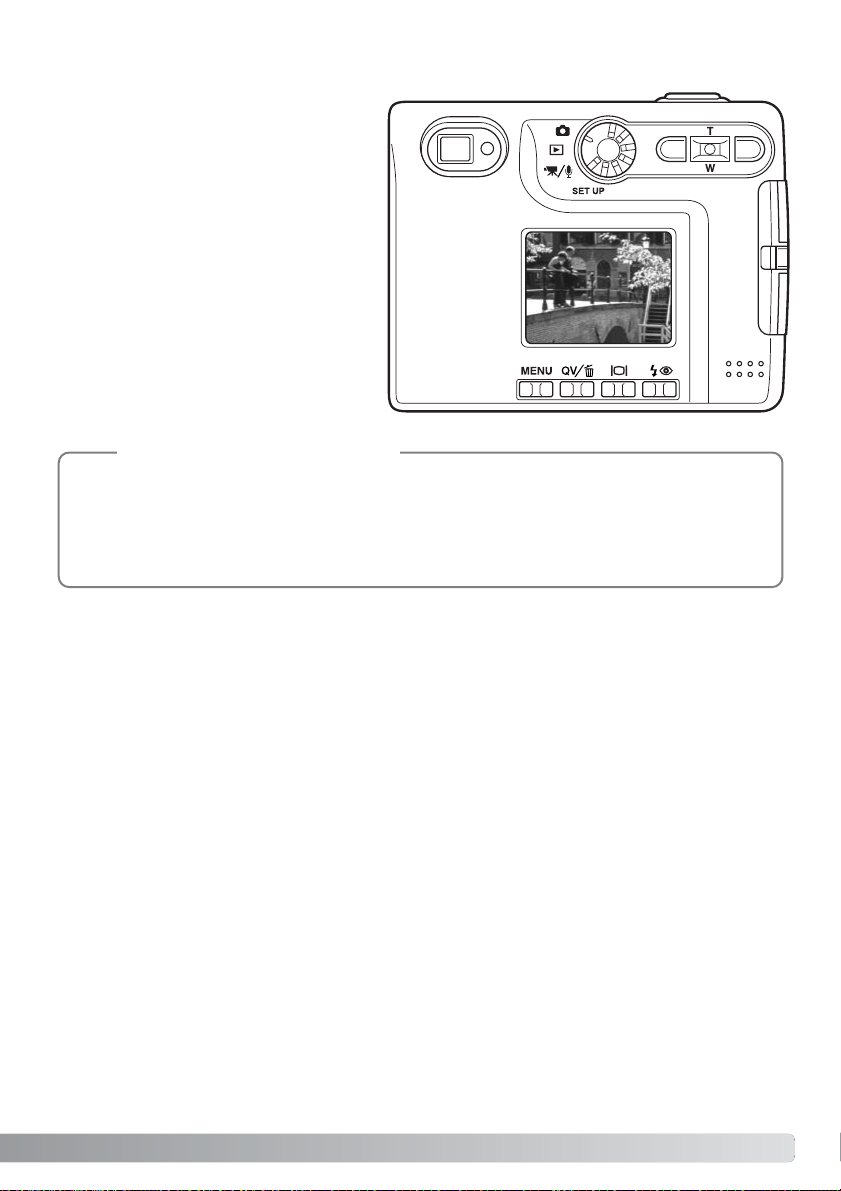
53
VISUALIZZAZIONE IMMEDIATA
Non appena un'immagine statica è stata
ripresa, può essere visualizzata sullo
schermo LCD per due secondi prima della
sua registrazione. Con lo scatto continuo
(p.41) può essere visualizzata l'ultima
immagine della serie ripresa. Se lo schermo LCD è spento (p.30) si r iattiva automaticamente per la durata della visualizzazione immediata.
La visualizzazione immediata può essere
attivata tramite la sezione Custom 2 del
menu di registrazione (p.38). La registrazione del commento vocale, se attiva,
ha inizio dopo la visualizzazione dell'immagine.
Le immagini possono essere visualizzate subito dopo lo scatto anche se la funzione di visualizzazione immediata non è attiva. E' sufficiente mantenere premuto il pulsante di scatto dopo aver
fotografato per osservare l'immagine ripresa sullo schermo LCD e rilasciare il pulsante al termine dell'osservazione. Questa funzione non è disponibile se lo schermo LCD è spento o se è
impostato lo scatto continuo, o l'autoscatto.
Note sulla fotocamera
Page 54

54 REGISTRAZIONE - OPERAZIONI AVANZATE
AF SPOT
Con la funzione AF spot la messa a fuoco e l'esposizione saranno calcolati in base ad una specifica
area di messa a fuoco spot. Con il Reset automatico (p. 49) attivo, dopo aver spento la fotocamera
l'area AF spot si reimposta sul riquadro di messa a fuoco grandangolare. L'area di messa a fuoco
spot può essere usata per riprendere immagini in movimento.Con la funzione zoom digitale (p. 52),
l'area di messa a fuoco spot viene ingrandita.
Premete e mantenete premuto il pulsante centrale del "joystick"
(1) per visualizzare l'area di messa a fuoco spot; il pulsante centrale permette di modificare il riquadro di messa a fuoco grandangolare in area di messa a fuoco spot e viceversa.
1
Inquadrate il soggetto nell'area di messa a fuoco
spot (2), quindi premete parzialmente il pulsante di
scatto per bloccare la messa a fuoco e l'esposizione. Con soggetti in posizione decentrata è utilizzabile il blocco della messa a fuoco (p.26). I segnali di messa a fuoco (p.25) confermano la corretta messa a fuoco.Premete a fondo il pulsante di
scatto per fotografare (3).
Se lo schermo LCD è spento, la fotocamera non è
in grado di modificare il riquadro di messa a fuoco
grandangolare in area di messa a fuoco spot e
viceversa;sarà attiva l'ultima impostazione AF. Con
l'opzione di solo immagine inquadrata, la modifica
tra riquadro di messa a fuoco grandangolare e area
di messa a fuoco spot ripristina le indicazioni complete.
32
Page 55

55
REGISTRAZIONE DI UN'IMMAGINE SENZA SCHED A DI MEMORIA
Anche senza la scheda di memoria inserita nella fotocamera è possibile registrare un'immagine statica e
salvarla del buffer di memoria della fotocamera stessa.Viene memorizzata solo l'ultima immagine
ripresa; ad ogni nuova registrazione, l'immagine salvata nel buffer viene sostituita dalla nuova immagine.
I dati immagine sono cancellati dal buffer di memoria se viene modificata la posizione del selettore di
impostazione o se viene spenta la fotocamera.Potrete usare la visualizzazione rapida per controllare
l'immagine appena ripresa. Non è possibile la registrazione di immagini TIFF e di commento sonoro.
Potrete salvare l'immagine contenuta nel buffer di memoria. Senza spegnere la fotocamera, inserite la scheda di memoria nell'apposito scomparto: sullo scher mo compare un messaggio per il salvataggio.
Salvare l’immagine sulla scheda?
Yes No
Evidenziate e selezionate "Yes" per memorizzare l'immagine
sulla scheda di memoria. Scegliendo "No" saranno cancellati
i dati immagine. Sullo schermo compare un messaggio di
conferma dell'avvenuto salvataggio.
Page 56

56 REGISTRAZIONE IMMAGINI IN MOVIMENTO E SONORO
Questa fotocamera permette di effettuare la registrazione di un video digitale della durata di 35 secondi con commento sonoro. Il tempo di registrazione totale varia in base alla risoluzione dell'immagine e alla capacità della scheda di memoria (vedi la navigazione nel menu di registrazione di immagini in movimento alla p.58). Sulla registrazione di immagini in movimento, alcune impostazioni sono
disponibili, altre sono fisse, altre ancora non sono utilizzabili (vedi p. 59).
REGISTRAZIONE DI IMMAGINI IN MOVIMENTO
REGISTRAZIONE IMMAGINI IN MOVIMENTO E SONORO
Inquadrate il soggetto e premete parzialmente il pulsante di scatto per bloccare la messa a fuoco e l'esposizione (1); quindi premete a fondo il pulsante di
scatto e rilasciatelo per dare inizio alla registrazione
(2).
La fotocamera continua a registrare fino all'esaurimento del tempo disponibile o finché non viene
ripremuto il pulsante di scatto.
Durante la registrazione il contapose mostra la progressione del tempo di registrazione.Durante gli ultimi dieci secondi, il contapose diventa rosso e
mostra il conteggio alla rovescia.
Fate attenzione a non ostacolare il microfono durante
la registrazione. Nella r ipresa della sequenza in movimento, la messa a fuoco è bloccata e lo zoom ottico
è disattivo; è possibile comunque usare lo zoom digitale a rapporto 4x tramite i tasti alto/basso del "joystick".
1
Indicatore registrazione
Impostate il selettore di impostazione
sulla registrazione di immagini in
movimento/sonoro.
2
Risoluzione
immagine
Microfono
Durata registrazione
Page 57

La fotocamera permette di registrare un commento sonoro a un'immagine.Possono essere memorizzati fino a 30 minuti di registrazione su una scheda di memoria da 16Mb.La velocità di registrazione
del sonoro è di circa 8KB/s. E' possibile registrare un massimo di 180 minuti in un'unica sessione; in
questo caso è consigliato l'uso dell'adattatore opzionale CA.
Ruotate il selettore di impostazione sulla posizione di registrazione immagini in movimento/sonoro (1). Nel menu
immagini in movimento/sonoro impostate la registrazione
su audio.Vedi a p. 58 per maggiori dettagli sulle operazioni di menu.
57
REGISTRAZIONE SONORO
1
Microfono
Per avviare la registrazione, premete e rilasciate il pulsante di
scatto (1). Il contapose mostra il tempo disponibile. Durante gli
ultimi dieci secondi, il contapose diventa rosso e mostra il
conteggio alla rovescia.L'operazione si interrompe automaticamente al termine della durata impostata o ripremendo il pulsante di scatto.
Quando registrate il sonoro, fate attenzione a non ostacolare il
microfono.La qualità del sonoro dipende dalla distanza
soggetto/microfono: minore è la distanza, migliore è la qualità
di registrazione del sonoro.Vi consigliamo di registrare il
sonoro tenendo la fotocamera ad una distanza di 20cm dalla
bocca.
Registrazione sonoro
Premere pulsante scatto per arrestare.
Premere il pulsante di scatto
per registrare.
La registrazione del sonoro utilizza uno schermo blu. In stand-by, lo schermo LCD mostra il
tempo disponibile per la registrazione.
Page 58

58 REGISTRAZIONE IMMAGINI IN MOVIMENTO E SONORO
NAVIGAZIONE NEL MENU DI REGISTRAZIONE IMMAGINI IN MOVIMENTO/SONORO
La navigazione nel menu è estremamente semplice.Il pulsante Menu attiva e disattiva il menu. I tasti sinistro/destro e alto/basso del "joystick" controllano il movimento del cursore per selezionare le voci del menu.
Il pulsante centrale del "joystick" permette di selezionare le opzioni del menu e di impostare le modifiche.
Premete il pulsante Menu per attivare il menu dell'impostazione di registrazione.
Usate i tasti alto/basso per scorrere le opzioni del menu. Evidenziate l'opzione
dell'impostazione che volete modificare.
Dopo aver selezionato l'opzione dell'impostazione da modificare, premete il tasto
destro: vengono visualizzate le impostazioni e quelle in uso sono indicate da una
freccia. Per ritornare alle opzioni di menu, premete il tasto sinistro.
Premete al centro il "joystick" per
selezionare l'impostazione evidenziata.
Usate i tasti alto/basso del "joystick" per evidenziare le nuove impostazioni.
Dopo aver selezionato l'impostazione, il cursore ritorna sulle
opzioni di menu e viene visualizzata la nuova impostazione.E'
possibile continuare ad effettuare modifiche.Per tornare sull'impostazione di registrazione immagini in movimento/sonoro,
premete il pulsante Menu.
Basic
RecordingMode
Image size
WhiteBalance
Color mode Color
Auto
320 X 240
Movie
Page 59

59
Registrazione
Immagini in movimento
Sonoro
320 X 240
160 X 120
Luce diurna
Risoluzione immagine
Bilanciamento bianco
Basic
A colori
Cielo coperto
Impostazione colore
Bianco e nero
Seppia
Automatico
Tungsteno
Fluorescente
Sulla registrazione di immagini in movimento, alcune impostazioni sono disponibili, altre sono fisse,
altre ancora non sono utilizzabili. Nel menu di registrazione di immagini in movimento potrete
selezionare la risoluzione immagine, il bilanciamento del bianco e l'impostazione colore. Sono
disponibili sia i riquadri di messa a fuoco grandangolare sia l'area di messa a fuoco spot (p. 54).
L'esposizione può essere regolata con la compensazione dell'esposizione (p.36). Lo zoom ottico e lo
zoom digitale sono attivi. E' disponibile la visualizzazione rapida. Il pulsante Display permette di passare dalla visualizzazione con tutte le indicazioni alla sola immagine. Il flash non è utilizzabile. La
sensibilità della fotocamera è impostata su automatico.
La velocità di scrittura della scheda di memoria in uso può impedire la registrazione dell'intero video
digitale.
NOTE SULLA REGISTRAZIONE DI IMMAGINI IN MOVIMENTO
La registrazione permette la scelta tra immagini in movimento e sonoro.
La risoluzione immagine ha effetti non solo sulla
risoluzione del video digitale, ma anche sulla sua durata.
La velocità di registrazione di un video digitale con
risoluzione 320 X 240 è di circa 340 KB/sec., e di circa
85 KB/sec. con risoluzione 160 X 120. La durata della
registrazione è limitata solo dalla capacità della scheda
di memoria. Una scheda di memoria da 16 MB permette
la registrazione di un video digitale della durata di 41
secondi circa con risoluzione 320 X 240 o di 150 secondi
circa a 160 X 120.
Per maggiori dettagli sul bilanciamento del bianco, vedi p.
43. Per maggiori dettagli sull'impostazione colore, vedi p.
49. Le modifiche apportate a queste due opzioni si riflettono anche sull'impostazione di registrazione.
Page 60
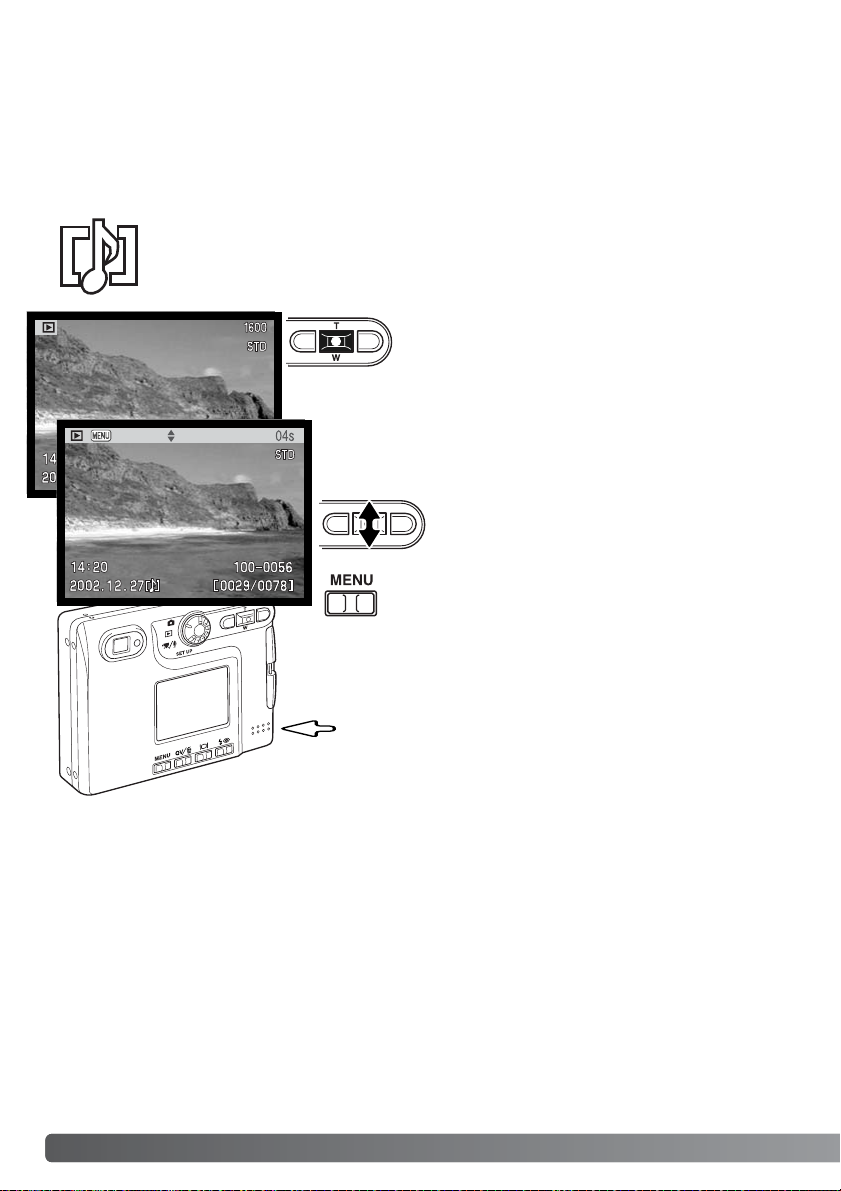
Uscita sonoro
60
VISUALIZZAZIONE DELLE IMMAGINI - OPERAZIONI AVANZATE
RIASCOLTO SONORO REGISTRATO E COMMENTO AUDIO
La registrazione del sonoro (p.50) e il commento audio (p. 66) possono essere riascoltati con la visualizzazione rapida o la visualizzazione. Le immagini statiche con
sonoro registrato sono segnalate da uno speciale indicatore che compare alla base
dello schermo LCD.
Stop
Premete al centro il "joystick" per avviare l'ascolto del
sonoro registrato.
Per annullare l'operazione, premete il pulsante Menu.
La durata di visualizzazione viene segnalata da una barra grafica nel lato superiore dell'immagine. Le indicazioni tornano su
visualizzazione rapida o la visualizzazione al termine del riascolto del sonoro.
Vol.
Durante l'ascolto, usate i tasti alto/basso del
"joystick" per regolare il volume.
Le funzioni principali offerte da questa impostazione sono state già descritte alle pp. 32-35. Questa
sezione illustra come visualizzare video digitali e riascoltare il sonoro registrato, come pure le varie
funzioni avanzate disponibili.
VISUALIZZAZIONE DELLE IMMAGINI - OPERAZIONI AVANZATE
Page 61
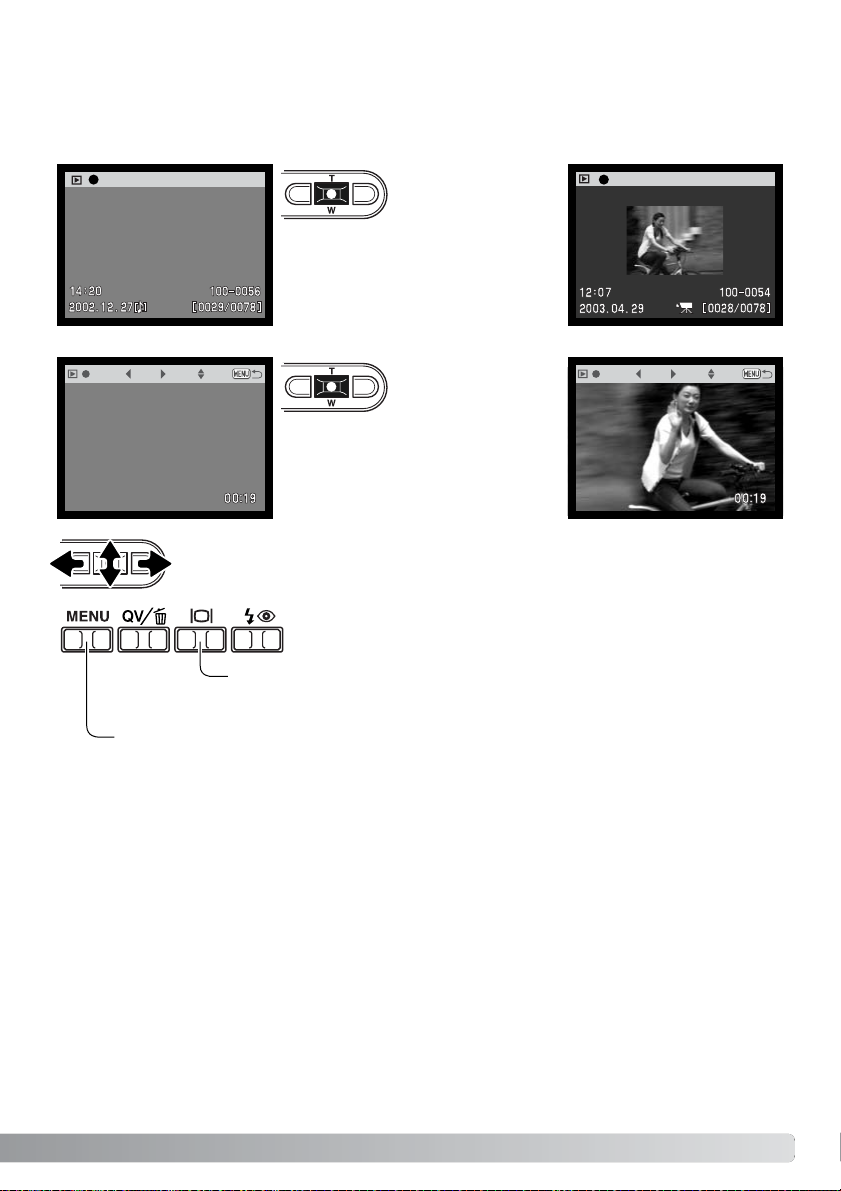
61
Premete il "joystick"
per arrestare lo scorrimento o l'ascolto;
ripremete il "joystick"
per riavviare l'operazione.
Per visualizzare/ascoltare video digitali e registrazioni sonore potrete seguire la stessa procedura.
Usate i tasti sinistro/destro del "joystick" per richiamare il video digitale o il file audio; quest'ultimi
compaiono su uno schermo blu.
Premete al centro il
"joystick" per avviare il
video digitale o l'ascolto del file audio
registrato.
VISUALIZZAZIONE IMMAGINI IN MOVIMENTO E REGISTRAZIONE SONORA
FWD
Vol
Premete il pulsante Display per visualizzare le immagini in movimento
con/senza la barra di guida.
Durante l'ascolto, usate i tasti alto/basso del "joystick" per regolare il volume e i tasti
sinistro/destro per tornare indietro o avanzare.
: play
Audio file
Movie file
Per annullare l'operazione, premete il pulsante Menu.
: play
Pause
RWD
FWD
Vol
Pause
RWD
Page 62

62 VISUALIZZAZIONE DELLE IMMAGINI - OPERAZIONI AVANZATE
NAVIGAZIONE NEL MENU DI VISUALIZZAZIONE
La navigazione nel menu è estremamente semplice.Il pulsante Menu attiva e disattiva il menu. I tasti
sinistro/destro e alto/basso del "joystick" controllano il movimento del cursore per selezionare le voci
del menu. Il pulsante centrale del "joystick" permette di selezionare le opzioni del menu e di
impostare le modifiche.
Premete il pulsante Menu per attivare il menu dell'impostazione playback.
Nel sotto-menu desiderato, usate i tasti alto/basso per scorrere le varie opzioni.
Evidenziate l'opzione dell'impostazione che volete modificare.
Quando l'opzione di modifica è evidenziata, premete il tasto destro del "joystick":
verranno visualizzate ed evidenziate le impostazioni in uso. Per ritornare sulle opzioni
di menu, premete il tasto sinistro.
Premete il "joystick" al centro per
selezionare l'impostazione evidenziata.
Usate i tasti alto/basso per evidenziare la nuova impostazione. Se compare "Enter",
premete il "joystick" al centro per proseguire.
L'etichetta Basic è evidenziata nella parte superiore dello schermo. Usate i tasti
sinistro/destro del "joystick" per evidenziare la voce del menu desiderata. I sotto-menu
sono disponibili dopo aver evidenziato la voce di menu.
Dopo aver selezionato un'impostazione, il cursore ritorna sulle
opzioni di menu e viene visualizzata la nuova impostazione.E'
possibile effettuare ulteriori modifiche. Per tornare alla visualizzazione, premete il pulsante Menu.
Basic Custom1 Custom2
Delete
Audio caption
Lock –
–
–
Page 63

63
Scegliete "Yes" per eseguire
l'operazione. Con "No" l'operazione si annulla.
Yes No
Per informazioni sugli
schermi di selezione dei
fotogrammi, vedi p. 64.
Cancellazione
Questo fotogramma
Tutti i fotogrammi
Fot. contrassegnati
Protezione
Basic
Questo fotogramma
Tutti i fotogrammi
Fot. contrassegnati
Elimina protezione
Scorrimento Enter
1 - 60 sec.
Yes / No
Durata
Repetizione
Custom 1
DPOF
Questo fotogramma
Tutti i fotogrammi
Fot. contrassegnati
Stampa indice
Custom 2
Annulla
Yes / No
E-mail Copy
Questo fotogramma
Premendo il pulsante Menu si
annulla lo scorrimento di visualizzazione e si ritorna al menu
di visualizzazione.
Numero di
copie
Nome cartella
Tutti i fotogrammi
Visualizzazione
Fot. contrassegnati
Fot. contrassegnati
Enter
Commento sonoro
Registrazione audio
Image size 640 X 480
160 X 120
Fate riferimento alle pagine seguenti per la
descrizione delle varie opzioni di menu e le
loro impostazioni.
Yes No
Yes No
Page 64

64 VISUALIZZAZIONE DELLE IMMAGINI - OPERAZIONI AVANZATE
SCHERMO DI SELEZIONE FOTOGRAMMI
Scegliendo l'impostazione di contrassegno fotogrammi nel menu, si apre lo schermo per la selezione
dei fotogrammi.Questo scher mo permette di scegliere più immagini o file audio.
I tasti sinistro/destro del "joystick"
spostano il bordo giallo di selezione
dell'immagine.
Il tasto alto del "joystick" permette di
selezionare il fotogramma.Il fotogramma selezionato è contrassegnato
da un'icona. Con il tasto basso, l'icona
di selezione viene rimossa.
Il pulsante Menu annulla lo schermo e
tutte le operazioni in esso svolte.
L'icona cestino indica che l'immagine è
selezionata per la cancellazione.
L'icona chiave indica che l'immagine è
protetta o selezionata per la protezione.
L'icona controllo indica che l'immagine è
selezionata per la visualizzazione in
scorrimento o per essere copiata.
Premete al centro il "joystick" per confermare l'operazione.
L'icona stampa indica che l'immagine è
selezionata per la stampa DPOF.Il numero a
destra dell'icona segnala il numero di copie.
:move
:sel. :enter
File Movie
File Audio
File E-mail copy
Gli indicatori che compaiono alla destra di ogni immagine indice
segnalano se si tratta di file immagini in movimento (movie), file
sonori o file per copie E-mail.
Page 65

65
La funzione di cancellazione elimina i file per sempre. Un file cancellato non può
essere recuperato.Fate attenzione quando eseguite questa operazione.
Tramite la sezione Basic del menu di visualizzazione potrete cancellare un sola file, più file o addirittura tutte i file contenuti in una scheda di memoria (p.62). Prima della cancellazione compare una
richiesta di conferma: scegliendo "Yes", si procede alla cancellazione, con "No", si annulla l'operazione. L'opzione di cancellazione consente tre diverse scelte.
(questo fotogramma) - Il file visualizzato o evidenziato viene cancellato.
La funzione di cancellazione ha effetto solo sui file non protetti. Se volete cancellare un
file protetto dovete prima rimuovere la protezione.
This
frame
All
frames
Marked
frames
(fotogrammi contrassegnati) - Vengono cancellati più file. Scegliendo questa
impostazione, viene visualizzato lo schermo di selezione immagini. Usate i tasti sinistro/destro del "joystick" per evidenziare il primo file da cancellare.Premendo il tasto
alto, il file evidenziato viene contrassegnato da un'icona cestino. Per eliminare la
selezione di un file scelto per la cancellazione, evidenziatelo con il bordo giallo e
premete il tasto basso: l'icona cestino scompare. Continuate la vostra scelta fino a
contrassegnare tutti i file che volete cancellare.Premete al centro il "joystick" per
eseguire l'operazione (si apre lo schermo con la richiesta di conferma), oppure
premete il pulsante Menu per annullare l'operazione e tornare al menu di visualizzazione. Nello schermo di richiesta di conferma evidenziate e confermate "Yes" per
cancellare tutti i file contrassegnati.
(tutti i fotogrammi) - Tutti i file non protetti vengono cancellati.
CANCELLAZIONE IMMAGINI E SONORO
Page 66
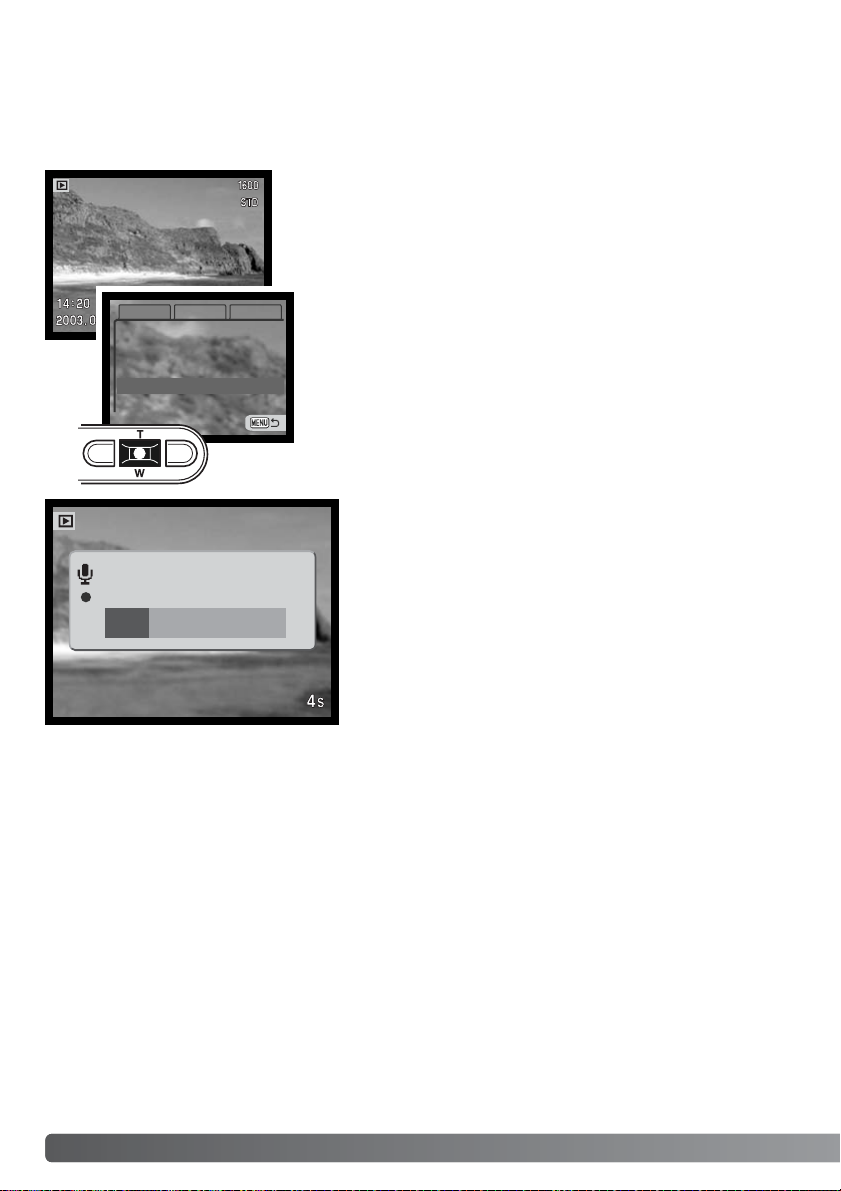
66 VISUALIZZAZIONE DELLE IMMAGINI - OPERAZIONI AVANZATE
COMMENTO AUDIO
Basic Custom1 Custom2
Delete
Auto rotate
Lock
Audio caption
Enter
Un'immagine statica può essere accompagnata da un commento audio di 15 secondi. Questa funzione può
sostituire anche un commento vocale registrato su un'immagine.Il commento audio non può accompagnare una sequenza di immagini in movimento e neppure può sovrascrivere la loro registrazione sonora.
Richiamate l'immagine che volete intitolare.Se l'immagine è protetta,
eliminate la protezione tramite la sezione Basic del menu di visualizzazione (p.62).
Registrazione sonoro
Stop
Nel menu di visualizzazione evidenziate l'impostazione "Enter"
nell'opzione di commento audio.
Premete al centro il "joystick" (1) per avviare la registrazione. Se
l'immagine contiene già un file sonoro, sullo schermo compare
una richiesta di conferma. Scegliete e confermate "Yes" per
avviare la registrazione audio, sostituendo così il precedente
sonoro.Con "No", l'operazione si annulla.
Una barra grafica e il contapose segnalano il tempo
disponibile per la registrazione. Il commento audio può
essere arrestato prima della fine dei 15 secondi disponibili
premendo al centro il "joystick" (1).
1
Page 67

67
PROTEZIONE DELLE IMMAGINI E DEL SONORO
Potrete proteggere un solo file, più file o addirittura tutti i file contenuti in una scheda di memoria.Un file protetto non può essere cancellato né con le funzioni del menu di visualizzazione né con il pulsante QV/cancellazione; ricordate che la formattazione (p.100) cancella tutti i file della scheda di memoria, anche se protetti. Le
immagini e i file audio importanti dovrebbero essere sempre protetti. Questa funzione è disponibile nella
sezione Basic del menu di visualizzazione (p.62). L'opzione di protezione consente quattro diverse scelte.
(questo fotogramma) - Il file visualizzato o evidenziato viene protetto.
This
frame
All
frames
Marked
frames
(fotogrammi contrassegnati) - Vengono protetti più file o viene eliminata la protezione
a più file. Scegliendo questa impostazione, viene visualizzato lo schermo di selezione.
Usate i tasti sinistro/destro del "joystick" per evidenziare i file da proteggere.
Premendo il tasto alto, il file evidenziato viene contrassegnato da un'icona chiave. Per
eliminare la protezione, evidenziate il file con un bordo giallo e premete il tasto basso:
l'icona chiave scompare.Continuate la vostra scelta fino a contrasse-gnare tutti i file
che volete proteggere.Premete al centro il "joystick" per proteggere tutti i file contrassegnati, oppure premete il pulsante Menu per annullare l'operazione e tornare al
menu di visualizzazione.
(tutti i fotogrammi) - Tutti i file della scheda di memoria vengono protetti.
Unlock
all
(elimina protezione ai fotogrammi) - Tutti i file della scheda di memoria vengono
liberati dalla protezione.
Page 68

68 VISUALIZZAZIONE DELLE IMMAGINI - OPERAZIONI AVANZATE
La sezione Custom 1 del menu di visualizzazione permette di attivare questa funzione che automaticamente mostra tutte le immagini statiche contenute nella scheda di memoria in ordine di registrazione.
SCORRIMENTO IMMAGINI
Premete al centro il "joystick" per arrestare e riavviare lo scorrimento.
Per annullare lo scorrimento premete il pulsante Menu.
Lo scorrimento può essere osservato senza le informazioni sull'immagine. Prima di
aprire il menu di visualizzazione, premete il pulsante Display per disattivare l'indicazione
delle informazioni.
Note sulla fotocamera
Page 69
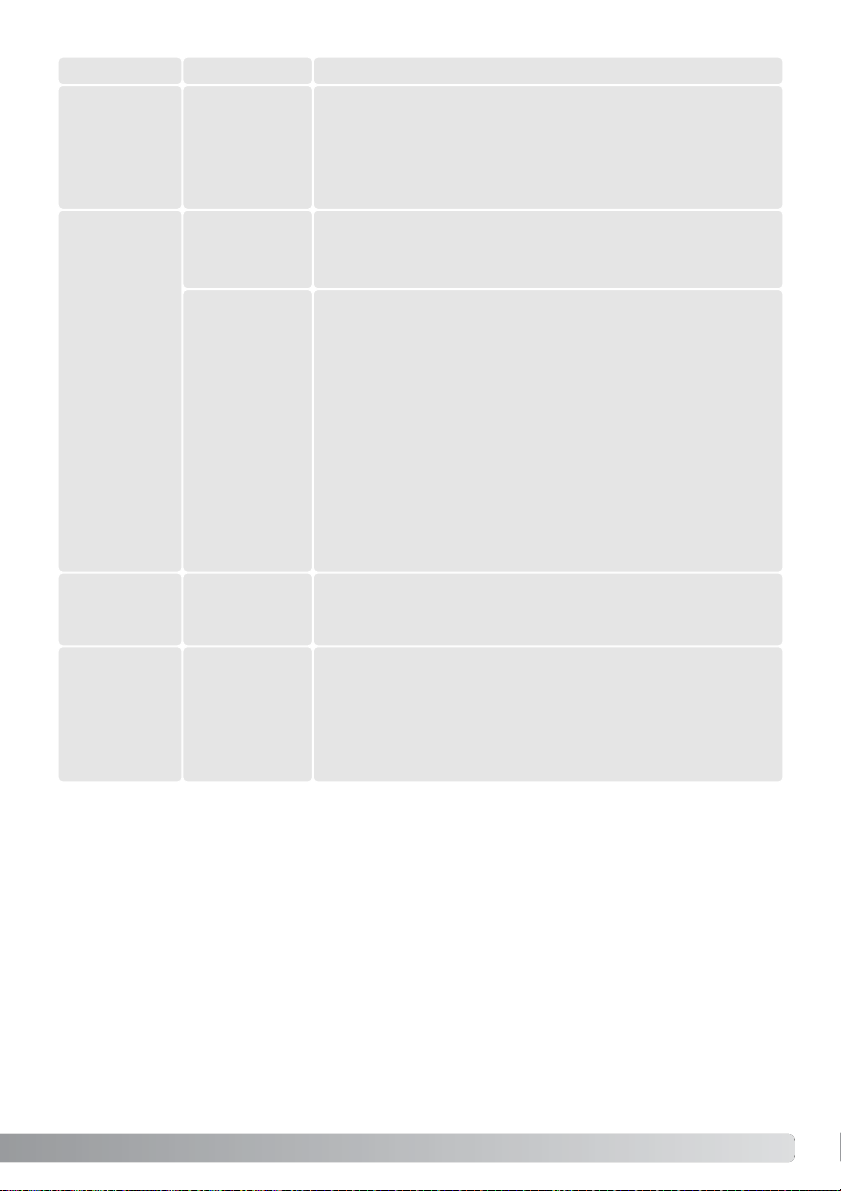
69
Opzioni di menu
Impostazioni
Scorrimento
immagini
Visualizzazione
immagini
Durata
scorrimento
Ripetizione
Enter
(Avvio)
Tutti i
fotogrammi
Fotogrammi
contrassegnati
1 - 60sec.
Yes / No
Per avviare lo scorrimento delle immagini.Premete al centro il "joystick" per attivare la pausa;premete il pulsante
Menu per annullare lo scorrimento e tornare al menu di
visualizzazione.
Per selezionare tutte le immagini della scheda di memoria
e comporre lo scorrimento immagini.
Per selezionare specifiche immagini della scheda e comporre con esse lo scorrimento immagini. Scegliendo questa impostazione si apre lo schermo di selezione dei
fotogrammi.Usate i tasti sinistro/destro del "joystick" per
evidenziare l'immagine da includere nello scorrimento.
Premendo il tasto alto, l'immagine viene contrassegnata
da un'icona controllo.Per eliminare il contrassegno sull'immagine da inserire nello scorrimento, evidenziate l'immagine con il bordo giallo e premete il tasto basso: l'icona di
contrassegno scompare. Proseguite nella scelta. Premete
al centro il "joystick" per confermare le immagini contrassegnate o premete il pulsante Menu per annullare l'operazione e tornare al menu di visualizzazione.
Per selezionare la durata di visualizzazione di ogni
fotogramma durante lo scorrimento delle immagini.
Selezionando "Sì", lo scorrimento opera senza soluzione
di continuità finché non viene annullato tramite il tasto
basso del "joystick".Scegliendo "No", lo scorr imento si
arresta non appena concluso e si ritorna al menu di visualizzazione.
Page 70

70 VISUALIZZAZIONE DELLE IMMAGINI - OPERAZIONI AVANZATE
L'opzione di stampa è usata per impostare un ordine di stampa standard per immagini statiche contenute in una specifica scheda. Possono essere stampate più immagini, una sola immagine o addirittura tutte le immagini. L'ordine di stampa viene generato tramite la sezione Custom 2 del menu di
visualizzazione (p.62). Sono disponibili quattro diverse opzioni:
FORMATO DPOF
Questa fotocamera è compatibile con il formato DPOF versione 1.1.DPOF (Digital Print Order
Format - formato ordine di stampa digitale) consente di stampare le immagini direttamente dalla fotocamera digitale. Dopo che è stato creato il file DPOF, la scheda di memoria deve essere semplicemente consegnata al laboratorio di sviluppo o inserita in una stampante DPOF compatibile, dotata di
slot per schede di memoria. Quando viene creato il file DPOF, nella scheda di memoria viene generata automaticamente una cartella "misc." per la sua memorizzazione (p. 90).
COME CREARE UN FILE DPOF
(questo fotogramma) - Per creare un file DPOF per l'immagine visualizzata o evidenziata su Visualizzazione.
This
frame
All
frames
Marked
frames
(fotogrammi contrassegnati) - Per scegliere un gruppo di immagini da stampare, o
quando si desidera stampare un diverso numero di copie delle varie immagini.Per
effettuare la scelta, si apre uno schermo di selezione dei fotogrammi.Usate i tasti sinistro/destro del "joystick" per evidenziare l'immagine da stampare. Premendo il tasto
alto, l'immagine viene contrassegnata da un'icona di stampa.Il numero che compare
accanto all'icona indica il numero di copie da stampare; premendo il tasto alto il
numero aumenta, premendo quello basso il numero diminuisce. Possono essere ordinate un massimo di 9 copie. Per eliminare il contrassegno sull'immagine da stampare,
premete il tasto basso finché non compare il numero 0 e l'icona di contrassegno non
scompare. Proseguite nella scelta. Premete al centro il "joystick" per creare il file
DPOF, oppure premete il pulsante Menu per annullare l'operazione e tornare al menu
di visualizzazione.
(tutti i fotogrammi) - Per creare un file DPOF per tutte le immagini contenute nella
scheda di memoria.
Cancel
all
(annulla tutto) - Per cancellare il file DPOF.
Page 71

71
Se avete scelto l'opzione di un fotogramma o di tutti i fotogrammi, sullo schermo compare la richiesta
del numero di copie da stampare per ogni immagine. Possono essere ordinate 9 copie al massimo.
Usate i tasti alto/basso del "joystick" per impostare il numero di copie desiderate.Se avete scelto
l'opzione di tutti i fotogrammi per creare l'ordine di stampa, non ne faranno parte le immagini memorizzate successivamente nella cartella.
Non è possibile creare file DPOF per immagini riprese con un diverso apparecchio fotografico. Dopo
aver stampato le immagini, il file DPOF resta in memoria sulla scheda di memoria e deve essere
cancellato manualmente.
ORDINE DI UN INDICE DI STAMPA
Per creare un indice di stampa di tutte le immagini contenute in una
cartella, selezionate la conferma "Yes". Se invece volete annullare
un indice di stampa, scegliete "No".
Se viene creato un ordine di un indice di stampa, non ne faranno
parte le immagini memorizzate successivamente nella cartella. Il
numero di immagini che possono essere stampate su ogni foglio
cambia a seconda della stampante. Le informazioni che possono
essere stampate con le immagini indice possono variare.
I file DPOF e le immagini possono essere stampati direttamente dalla fotocamera, vedi p. 94.
Note sulla fotocamera
Page 72

Prima di avviare l'operazione di copia e-mail, selezionate la risoluzione della copia tramite la sezione
Custom 2 del menu di visualizzazione (p.62). Potrete scegliere tra 640 X 480 (VGA) e 160 X 120
(QVGA).
Dopo aver selezionato le immagini da convertire in copia e-mail, ha inizio l'operazione e sullo schermo viene indicato il nome della cartella contenente le
immagini copiate; premete al centro il "Joystick" per ritornare al menu di visualizzazione. In una stessa cartella possono essere memorizzate copie email fino a raggiungere il numero di 9.999.
72 VISUALIZZAZIONE DELLE IMMAGINI - OPERAZIONI AVANZATE
FUNZIONE E-MAIL COPY
Copiato in 101MLTEM
(questo fotogramma) - Per copiare l'immagine che è visualizzata o evidenziata.
This
frame
Marked
frames
(fotogrammi contrassegnati) - Per copiare una o più immagini. Scegliendo questa opzione, si
apre lo schermo di selezione: evidenziate con il bordo giallo l'immagine o le immagini che
volete copia-re e premete il tasto alto del "joystick" per contrassegnarle con un'icona.Per eliminare la selezione, evidenziate l'immagine selezionata e premete il tasto basso per far scomparire l'icona. Proseguite l'operazione di selezione fino a che non avrete contrassegnato tutte
le immagini che volete copiare.Premete al centro il "joystick" per confermare la copia, oppure
il pulsante Menu per annullare l'operazione e ritornare sul menu di visualizzazione.
OK
La funzione e-mail copy effettua una copia standard in formato JPEG 640 x 480 (VGA) o 160 X 120
(QVGA) dell'immagine statica originale e ne facilita l'invio tramite posta elettronica.Selezionando per
la funzione e-mail copy un'immagine di qualità economy, la qualità non viene modificata. Le copie email possono essere copiate solo dalla scheda di memoria originaria. Entrambe le funzioni di copia
sono disponibili nella sezione Custom 2 del menu di visualizzazione (p.62).
Ogni volta che viene attivata la funzione di copia, sulla scheda viene creata automaticamente una
nuova cartella (p. 90). Le immagini copiate con funzione e-mail copy sono locate in una cartella il cui
nome termina con EM. Le immagini accompagnate da sonoro sono copiate con il proprio file audio.
Le immagini protette non mantengono la protezione nella copia. Le informazioni DPOF non si possono copiare.
La quantità di dati che possono essere convertiti in e-mail dipende dallo spazio disponibile sulla
scheda di memoria e dalle dimensioni del file immagine della copia.. La funzione e-mail copy consente due opzioni:
Page 73

73
Può comparire un messaggio di operazione non riuscita nel caso che una o tutte le immagini
non siano copiate. Controllate la seconda scheda di memoria per verificare quali file sono stati
copiati e ripetete la procedura di copia per i file mancanti.
Note sulla fotocamera
VISUALIZZAZIONE DELLE IMMAGINI SU UNO SCHERMO TELEVISIVO
Le immagini registrate sulla fotocamera possono essere osservate anche su uno schermo televisivo. La
fotocamera è dotata di un terminale di uscita video per il collegamento all'apparecchio televisivo tramite il
cavo video fornito a corredo. La fotocamera è compatibile con gli standard PAL e NTSC.L'impostazione di
uscita video può essere controllata ed impostata tramite sezione Custom 2 del menu di setup (p.74).
1. Spegnete il televisore e la fotocamera.
2. Fate scorrere il coperchietto del terminale uscita AV / USB per
aprirlo. Inserite il mini-plug del cavo video nel terminale uscita
video della fotocamera.
3. Inserite l'altra estremità del cavo video nel terminale entrata
video e audio del televisore.Lo spinotto giallo è per l'uscita
video, mentre quello bianco è per l'uscita audio dell'auricolare.
4. Accendete il televisore.
5. Sintonizzate l'apparecchio televisivo sul canale video.
6. Ruotate il selettore di impostazione della fotocamera su
Visualizzazione. Quando la fotocamera è collegata al televisore,
lo schermo LCD non si attiva. I display dell'impostazione di
visualizzazione sono visibili solo sullo schermo TV.
7. Per richiamare le immagini, vedi quanto indicato nel paragrafo
relativo alla Visualizzazione.
2
3
Page 74

74 IMPOSTAZIONE SETUP
La navigazione nel menu è molto semplice.I quattro tasti del "joystick" consentono di spostare il cursore nel menu e di modificare le impostazioni. Premendo al centro il "joystick" vengono selezionate le
opzioni di menu e confermate le modifiche.
NAVIGAZIONE NEL MENU DI SETUP
Nel sotto-menu desiderato, usate i tasti alto/basso per scorrere le varie opzioni.
Evidenziate l'opzione dell'impostazione che volete modificare.
Quando l'opzione di modifica è evidenziata, premete il tasto destro del "joystick":
verranno visualizzate ed evidenziate con una freccia le impostazioni in uso. Per
ritornare sulle opzioni di menu, premete il tasto sinistro.
Premete il "joystick" al centro per
selezionare l'impostazione evidenziata.
Usate i tasti alto/basso per evidenziare la nuova impostazione. Se compare "Enter",
premete il "joystick" al centro per continuare.
L'etichetta Basic nella parte superiore del menu deve essere evidenziata.Usate i tasti
sinistro/destro del "joystick" per evidenziare la voce del menu desiderata. I sotto-menu
sono disponibili dopo aver evidenziato la voce di menu.
Dopo aver selezionato un'impostazione, il cursore ritorna sulle
opzioni di menu e viene visualizzata la nuova impostazione.E'
possibile continuare a modificare le impostazioni. Premete il pulsante Menu per tornare sulla registrazione.
Basic Custom1 Custom2
LCDbrightness
Format
File # memory
Folder name Std. form
Off
–
–
Language English
IMPOSTAZIONE SETUP
Page 75

75
Scegliete "Yes" per
eseguire l'operazione.
Con "No" l'operazione
si annulla.
Yes No
Yes No
Sullo schermo di impostazione della data/ora, usate i
tasti sinistro/destro del "joystick" per selezionare anno,
mese, giorno, ora, minuti.Usate i tasti alto/basso per
modificare il valore.Premete il "joystick" al centro per
confermare il calendario e l'orologio.
Luminosità LCD
Formatta
Lingua
Basic
Enter
Enter
1, 3, 5, 10, 30 min.
Spagnolo
Giapponese
Inglese
Tedesco
Francese
Spegnimento aut.
Memoria n° file
Nome cartella
Custom 1
On / Off
Formato standard
Segnalaz. sonora
Formato date
1Otturatore FX
2
Off
Reimposta default
Imposta data/ora
Custom 2
Enter
Enter
MM/DD/YYYY
Formato data YYYY/MM/DD
DD/MM/YYYY
NTSC
Uscita video
1 (basso) ~ 3 (alto)
Volume
PAL
Fate riferimento alle parti seguenti per la
descrizione delle opzioni di menu e le loro
impostazioni.
Usate i tasti sinistro/destro del
"joystick" per regolare la
luminosità dello schermo LCD.
Premete il "joystick" al centro
per confermare il livello.
Personalizzato
:enter
Impostazione data / ora
On / Off
Person.sonoro FX
Segnale messa a fuoco
Otturatore FX
Dispositivo memoria
Trasferimento dati
Fotocamera a distanza
Page 76
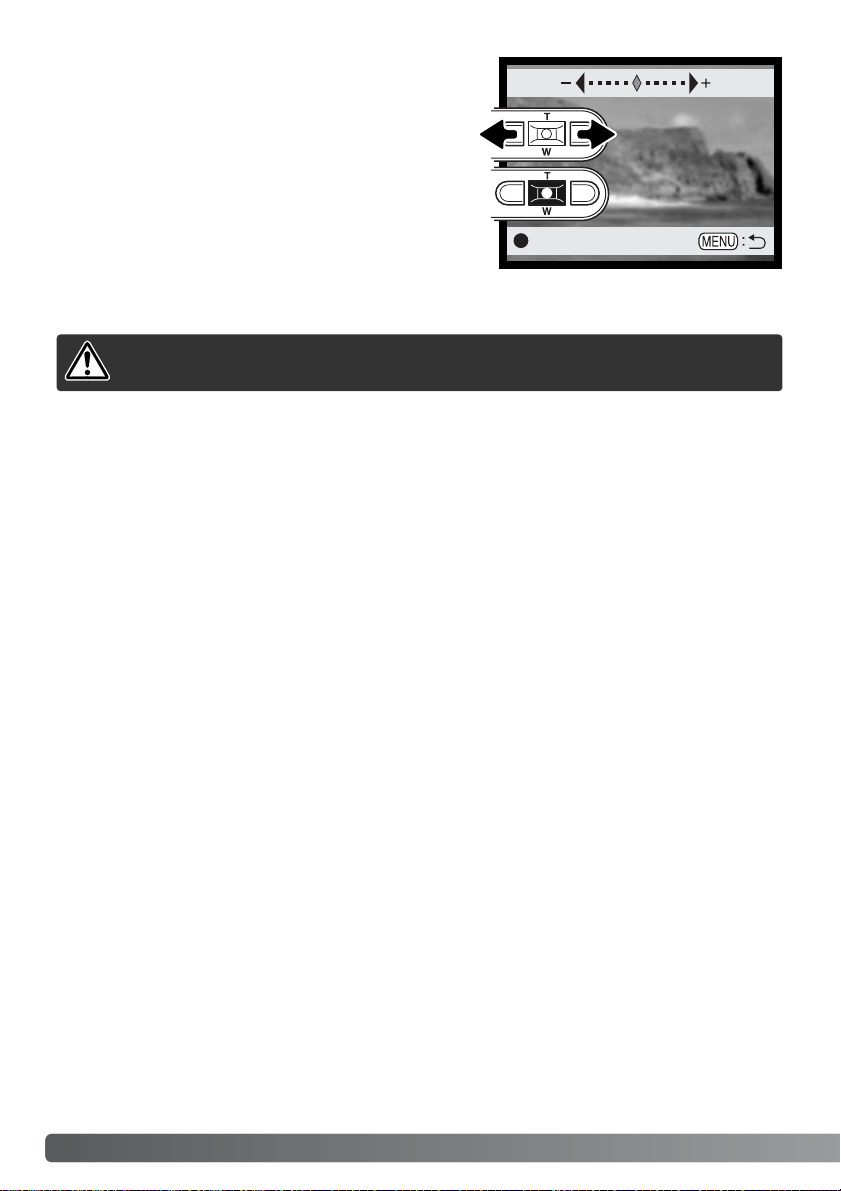
E' possibile regolare la luminosità dello schermo LCD
scegliendo tra 11 livelli.Lo scher mo di regolazione si
apre tramite la sezione Basic del menu di setup (p.
74). Usate i tasti sinistro/destro del "joystick" (1) per
regolare il livello: lo schermo LCD mostra gli effetti di
regolazione. Premete al centro il "joystick" (2) per
confermare il livello.
76 IMPOSTAZIONE SETUP
LUMINOSITÀ SCHERMO LCD
FORMATTAZIONE DI SCHEDE DI MEMORIA
La formattazione serve a cancellare tutti i dati contenuti sulla scheda di memoria. Prima di questa
operazione è consigliabile eseguire una copia dei dati in essa contenuti. Con la formattazione vengono cancellate definitivamente anche le immagini protette.Usate sempre la fotocamera per formattare la scheda di memoria, non usate mai le funzioni del computer.
Selezionando e confermando l'opzione di formattazione nella sezione Basic del menu di setup (p.
74), sullo schermo compare una richiesta di conferma. Scegliete "Yes" per confermare l'operazione,
scegliete "No" per annullarla. Un messaggio avvisa che la formattazione è terminata.
Se nella fotocamera viene inserita una scheda non formattata, compare un messaggio per avvisare
che la fotocamera non riconosce la scheda. Anche una scheda di memoria usata con una fotocamera diversa deve essere formattata prima dell'uso.
High
La formattazione cancella definitivamente tutti i dati
contenuti sulla scheda di memoria.
Low
:enter
1
2
Page 77

77
Quando viene creata una nuova cartella, con la memoria del numero di file attiva, al primo file
immagine memorizzato nella nuova cartella verrà assegnato un numero maggiore di una unità rispetto all'ultimo file salvato.Se questa funzione è disattiva, il nome del file immagine avrà il numero 0001.
Usate la sezione Custom 1 del menu di setup per attivare la memoria del numero di file.
Se è attiva la memoria del numero di file e viene sostituita la scheda di memoria, il primo file registrato nella nuova scheda avrà una numerazione maggiore di uno rispetto all'ultimo file immagine
memorizzato nella scheda precedente a meno che nella nuova scheda non siano presenti file
immagine con un numero superiore. In questo caso il numero file della nuova immagine sarà superiore di uno rispetto al numero file più alto presente in quella scheda.
MEMORIA NUMERO FILE
NOME DELLA CARTELLA
Tutte le immagini registrate vengono memorizzate in cartelle all'interno della
scheda di memoria. I nomi delle cartelle hanno due formati: standard e data.
Le cartelle standard hanno un nome formato da otto caratteri. La car tella iniziale
è denominata 100MLT18. Le prime tre cifre indicano il numero di serie delle
cartelle, che aumenta di una unità ogni volta che viene creata una nuova cartella;
le successive tre lettere indicano Minolta e le ultime due cifre identificano la fotocamera usata (18 significa DiMAGE Xt).
Anche il nome di una cartella formato data inizia con le tre cifre del numero di
serie, seguite da un identificativo per l'anno, da due identificativi per il mese e due
per il giorno: 101YMMDD. Ad esempio, la cartella 10130412 si riferisce al 12
aprile del 2003.
Se è selezionato il formato data della cartella, quando viene registrata un'immagine viene creata
anche una nuova cartella relativa al giorno della registrazione.Tutte le immagini fotografate in quella
giornata saranno registrate in quella cartella. Le immagini riprese in un gior no diverso saranno salvate in una nuova cartella relativa a quel giorno. Se la funzione di memoria del numero file è disattiva, quando viene creata una nuova cartella, il numero di serie contenuto nel nome del file immagine
si reimposta su 0001. Se la funzione è attiva, il numero file della nuova immagine avrà una numerazione maggiore di uno rispetto all'ultimo file immagine memorizzato. Per maggiori informazioni sull'organizzazione delle cartelle e sul nome del file, vedi p.90.
100MLT18
(Standard)
10130412
(Data)
Page 78

78 IMPOSTAZIONE SETUP
LINGUA
La lingua di visualizzazione dei vari menu può essere modificata. Usate la sezione Basic del menu di
setup per modificare la lingua.
SEGNALAZIONE SONORA
Ogni volta che viene premuto un pulsante, un segnale audio conferma l'operazione.Il segnale audio
può essere attivato o disattivato tramite la sezione Custom 1 del menu di setup (p. 74).
OTTURATORE FX
Premendo il pulsante di scatto, una segnalazione sonora dà
conferma dell'operazione. L'effetto sonoro può essere disattivato tramite la sezione Custom 1 del menu di setup (p.74).
Sono disponibili tre effetti acustici: con segnale 1 viene simulato l'effetto dello scatto dell'otturatore meccanico, con segnale 2 quello elettronico, con segnale 3 quello persona-lizzato.L'effetto del segnale 1 ricorda la leggendaria Minolta
CLE, la fotocamera compatta che ha segnato il più alto livello di sviluppo della Leitz-Minolta CL.
Per personalizzare la segnalazione acustica, nell'opzione Cust.FX
rec.(Personalizzazione sonoro FX) del menu di setup selezionate Segnale
di messa a fuoco o Otturatore FX. Leggete i messaggi che compaiono
durante la procedura.
PERSONALIZZAZIONE SONORO FX
Potrete registrare un effetto personalizzato per il pulsante di scatto e per il segnale di messa a fuoco.
La fotocamera segnalala acusticamente la conferma di messa a fuoco.
Basic Custom1 Custom2
Audio signals
Shutter FX
Cust. FX rec.
Volume Shutter FX
Focus signal
Power off
Page 79

79
Stop
Vol.
Salvare registrazione personalizzata?
Yes No
Per verificare e confermare la registrazione selezionata, premete
il pulsante "Yes". Durante il riascolto i tasti alto/basso del "joystick" controllano il volume;il pulsante Menu annulla il riascolto.
Premete il pulsante "Next" per continuare.
Verifica registrazione personalizzata?
Yes Next
Per memorizzare l'effetto sonoro dell'otturatore e sostituire le
precedenti registrazioni, premete il pulsante "Yes". Con "No" l'operazione si annulla.
Premete il pulsante di scatto per avviare la registrazione dell’effetto sonoro.
Microfono
Premere pulsante di scatto
per registrare
Registrazione sonoro
Premi pulsante scatto per finire
Tempo disponibile per la registrazione
Durante la registrazione, tenete il microfono ad una distanza di
circa 20cm dalla bocca. Sono disponibili fino a 5 secondi per
la registrazione. Il tempo disponibile è segnalato da una
barra grafica e dal contapose sullo schermo LCD.La re-
gistrazione si arresta ripremendo il pulsante di scatto o
quando si esaurisce il tempo disponibile.
La durata della registrazione ha effetti sulle prestazioni della fotocamera. Più lungo è il sonoro registrato, maggiore è l'intervallo
tra gli scatti delle riprese Questo fattore assume un aspetto rilevante nelle riprese con scatto continuo.
Un effetto sonoro memorizzato può essere richiamato ogni volta che si desidera, selezionandolo
tramite l'opzione personalizzata del sonoro FX del menu di setup.
Page 80

80 IMPOSTAZIONE SETUP
VOLUME
Il volume dei segnali e degli effetti acustici può essere regolato tramite la sezione Custom 1 del
menu di setup (p.74). Il volume influisce solo sulle segnalazioni sonore e non modifica i livelli della
registrazione vocale e sonora delle immagini.
RIPRISTINO DELLE IMPOSTAZIONI DI DEFAULT
Questa funzione ha effetti su tutte le impostazioni. Selezionando questa funzione compare una r ichiesta di conferma. Scegliete "Yes" per confermare l'operazione, oppure "No" se volete annullarla.
Qualità immagine
Tipo di scatto
Impostazione flash
Standard
Scatto singolo
Automatica
p. 25Area messa a fuoco
Zoom digitale Disattivo p.52
p. 40
p. 28
p. 44
Risoluzione immagine (in movimento) 320 X 240 p.58
Risoluzione immagine (statica) p.44
FUNZIONE DI SPEGNIMENTO AUTOMATICO
Per prevenire un inutile consumo della batteria, il pannello indicatore si spegne se non è usato per
più di un certo periodo. L'attesa per l'attivazione dello spegnimento automatico può essere impostata
tramite la sezione Custom 1 del menu di setup (p.74) scegliendo tra 1, 3, 5, 10 o 30 minuti. Quando
la fotocamera è collegata a un computer, l'attesa per l'attivazione dello spegnimento automatico si
imposta su 10 minuti e non può essere modificata.
Misurazione Multi-segmenti
Compensazione esposizione 0.0
Sensibilità fotocamera (ISO) Automatica
p. 48
p. 36
p. 47
p. 43Bilanciamento del bianco Automatico (cancellate impost. personalizzate)
Riduzuone del rumore Disattivo p.48
2048 X 1536
Riquadri messa a fuoco AF grandangolare
Page 81
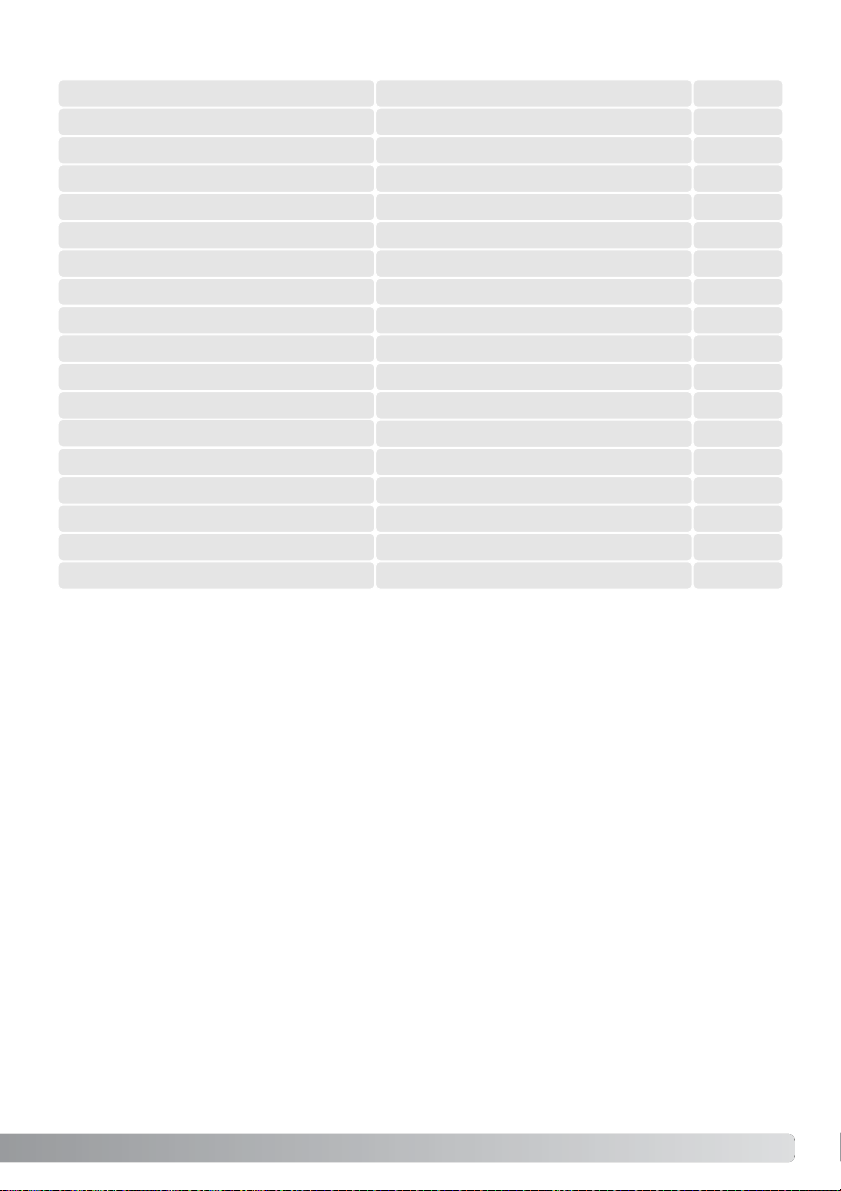
81
Ripetizione (scorrimento)
Luminosità schermo LCD
Attesa per spegnimento automatico
Segnalazione sonora
Memoria numero file
No
Normale
3 minutes
Attiva
Disattiva
p. 68
p. 76
p. 80
p. 78
p. 77
Otturatore FX 1
(cancellata registrazione personalizzata) p. 78
Nome cartella Standard p.77
Volume 2 p.80
Registrazione (menu immagini movim./sonoro)
Registrazione sonoro
Immagini in movimento
Disattivo
Stampa della data
Visualizzazione immediata
Disattiva
Disattiva
Impostazione colore A colori
p. 50
p. 51
p. 53
p. 58
p. 49
Risoluzione immagini (E-mail copy)
640 X 480 p.72
5 seconds p. 68Durata (scorrimento)
Reset automatico Disattivo p.49
Personalizzazione funzioni tasti Compensazione dell’esposizione p.46
Trasferimento dati Dispositivo di memorizzazione p. 82
Page 82

82 IMPOSTAZIONE SETUP
USCITA VIDEO
Le immagini registrate nella fotocamera possono essere guardate su uno schermo televisivo (p. 73).
L'uscita video può essere impostata su NTSC (sistema standard negli Stati Uniti) o PAL (sistema
standard in Europa). Prima di visualizzare le immagini sul televisore, controllate la corretta
impostazione dell'uscita video.
IMPOSTAZIONE DI DATA E ORA
E' importante che l'orologio sia ben impostato. Durante la registrazione, è possibile memorizzare la
data e l'ora dello scatto per poi visualizzarle con l'immagine o leggerle con il software DiMAGE
Viewer fornito a corredo nel CD-ROM.Vedi p. 20 per istruzioni sull'impostazione dell'orologio e del
calendario.
IMPOSTAZIONE DEL FORMATO DEI DATI
Il formato dei dati da visualizzare o da stampare può essere modificato come segue:YYYY/MM/DD
(anno/mese/giorno); MM/DD/YYYY(mese/giorno/anno); DD/MM/YYYY (giorno/mese/anno). Scegliete
il formato che preferite e confermatelo premendo al centro il "joystick".Sul menu viene visualizzato il
nuovo formato.Il formato della data non ha effetti sui nomi delle cartelle con formato data (p. 67). Il
formato della data è impostato nella sezione Custom 2 del menu di setup (p.74).
TRASFERIMENTO DEI DATI
Questa opzione permette alla fotocamera di trasferire i dati in essa contenuti su un dispositivo di
memorizzazione o su una fotocamere a distanza. Per trasferire file dalla fotocamera al computer utilizzando il cavo USB, deve essere selezionata l'opzione di dispositivo di memorizzazione. L'opzione
di fotocamera a distanza permette di osservare su un computer un video digitale fatto scorrere dalla
fotocamera.Per maggiori informazioni sul collegamento della fotocamera al computer e sulla funzione di fotocamera a distanza, vedi la sezione relativa al trasferimento dei dati.
Page 83

83
TRASFERIMENTO DEI DATI
Leggete con attenzione questa parte del libretto prima di collegare la fotocamera al computer.Informazioni
specifiche sull'uso e l'installazione del software DiMAGE Viewer sono disponibili nel relativo libretto di
istruzioni. I libretti di istruzioni DiMAGE non contengono informazioni relative alle operazioni del computer e
dei vari sistemi operativi. Per eventuali necessità consultate i manuali forniti con il computer.
Se volete collegare direttamente la fotocamera al computer ed utilizzarla come dispositivo di memoria di massa, il vostro computer deve essere dotato di una porta USB come interfaccia standard.
L'azienda costruttrice deve garantire la compatibilità del computer e del sistema operativo con l'interfaccia USB.I seguenti sistemi operativi sono compatibili con questa fotocamera:
RICHIESTE DI SISTEMA
Controllate nel sito web Minolta gli aggiornamenti sulla compatibilità ai seguenti indirizzi:
Nord America: http://www.minoltausa.com
Europa: http://www.minoltasupport.com
Con Windows 98 o 98 Second edition è necessario installare il driver software contenuto nel CDROM fornito a corredo (p.86). Con gli altri sistemi operativi Windows e con Macintosh non è necessario un driver software particolare.
I possessori di una versione precedente di fotocamera digitale DiMAGE, che hanno già installato il
driver software per Windows 98, dovranno ripetere la procedura d'installazione. Per utilizzare la
DiMAGE Xt con il computer, è necessaria la versione aggiornata del driver software contenuta nel
CD-ROM di corredo.Il software aggiornato non altera le prestazioni con le fotocamere DiMAGE di
versioni precedenti.
IBM PC / AT compatibili Macintosh
Windows 98, 98SE, Me,
2000 Professional e XP.
Mac OS 9.0 ~ 9.2.2 e Mac OS X
10.1.3 - 10.1.5 e 10.2.1 - 10.2.3.
Page 84

84
COLLEGAMENTO DELLA FOTOCAMERA AL COMPUTER
Prima di collegare la fotocamera al computer è consigliabile l'inserimento di una batteria ben carica.
In alternativa, per evitare il consumo della batteria, potrete usare l'adattatore CA (accessorio
opzionale). Con Windows 98, 98SE e Mac OS 8.6 fate riferimento alla p. 86 per informazioni sull’installazione del file di collegamento USB prima di collegare della fotocamera al computer.
5 Accendete la fotocamera per avviare la connessione USB. Compare lo schermo
per avvisare che sta iniziando il processo di connessione.
4. Collegate l'altra estremità del cavo USB nella porta USB del computer.Controllate
che il spina sia ben inserita. La fotocamera deve essere collegata direttamente
tramite la porta USB del computer.Il collegamento tramite una connessione USB
potrebbe causare un malfunzionamento delle operazioni della fotocamera.
3. Fate scorrere il coperchietto del terminale uscita AV / porta
USB per aprirlo. Inserite lo spinotto più piccolo del cavo USB
nella fotocamera.Controllate che lo spinotto sia ben inserito.
1. Accendete il computer.Il computer deve essere acceso prima del collegamento della fotocamera.
2. Inserite la scheda di memoria nella fotocamera. Se volete modificare la scheda di memoria mentre
la fotocamera è collegata al computer, fate riferimento alla p.94.
L'unità di ricarica può essere
utilizzata per sostenere la fotocamera. Quando la fotocamera
è accesa, l'unità di ricarica non
procede né alla ricarica né
all'alimentazione della fotocamera.
TRASFERIMENTO DEI DATI
Page 85

85
Se la fotocamera è stata collegata correttamente, sul computer compare l'icona del drive o del volume.Con Windows
XP o Mac OS X si apre la finestra di richiesta di istruzioni
sull'uso dei dati immagine; seguite le istruzioni che compaiono. Nel caso che il computer non riconosca la fotocamera, disconnettete la fotocamera e riavviate il computer,
quindi ripetete l'operazione di collegamento sopra descritta.
Mac OS X
Windows XP
Mac OS
Il nome del volume varia in base alle schede di memoria.
Mac OS X
Windows
Page 86
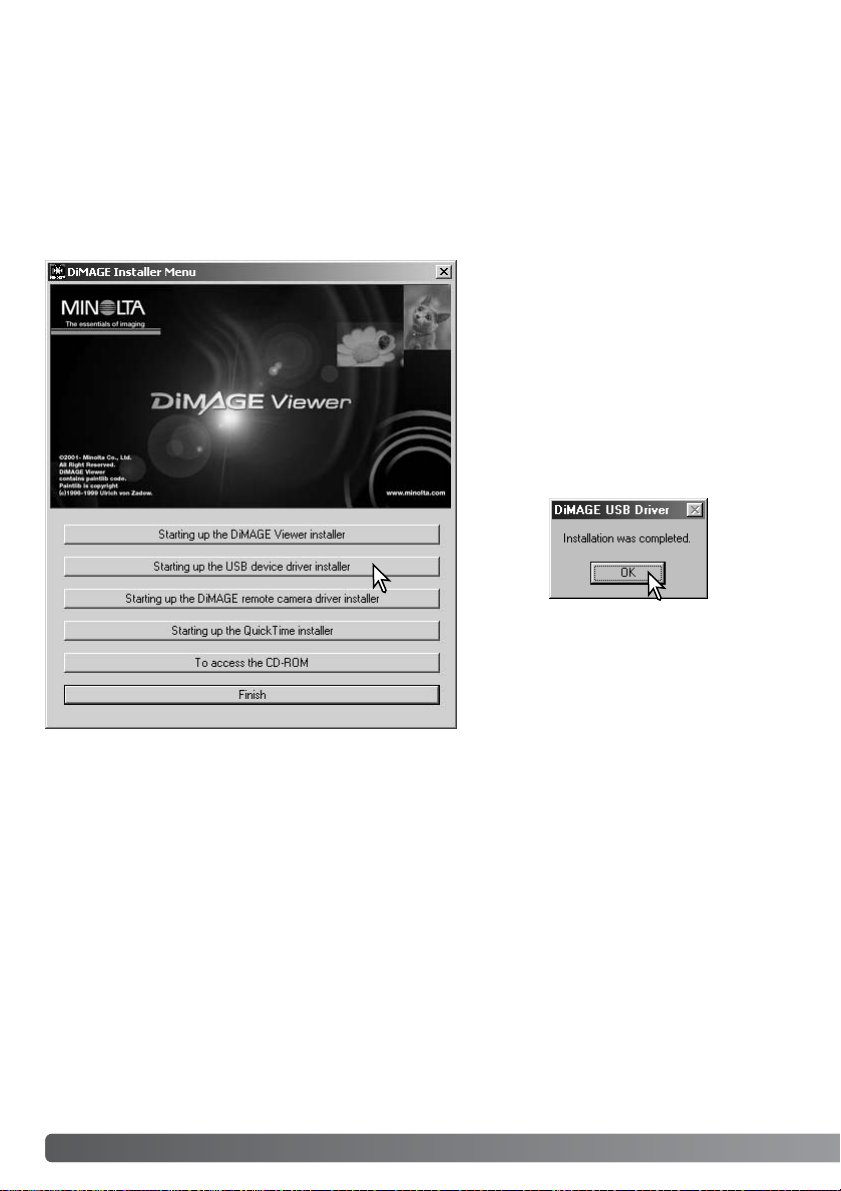
86 TRASFERIMENTO DEI DATI
CON WINDOWS 98 E 98 SECOND EDITION
Con questi sistemi operativi deve essere innanzitutto installato il driver. Se il driver non può essere
installato in automatico, operate manualmente tramite l'opzione "Aggiungi nuovo hardware" del sistema operativo (vedi le istruzioni alla pagina seguente).Se durante l'installazione il sistema operativo richiede il CD-ROM Windows 98, inserite il CD-ROM e seguite le istruzioni che compaiono sullo
schermo. Con gli altri sistemi operativi Windows non è necessario un driver software particolare.
Prima di collegare la fotocamera al computer, inserite il CD-ROM DiMAGE Viewer
nel drive per CD-ROM. Il menu dell'installatore DiMAGE si apre automaticamente.
Fate un click sul pulsante di avvio dell'installatore dell'apparecchio USB per installare automaticamente il driver USB con
Windows 98. Si apre la finestra di richiesta
di conferma dell'installazione del driver.
Fate un click su "Yes" per continuare.
Installazione automatica
Se il driver è installato correttamente, si
apre una finestra di conferma di buon esito
dell'operazione. Fate un click su "OK".
Riavviate il computer prima di collegare la
fotocamera (p.84).
Page 87

87
Scegliete l'opzione di ricerca del driver consigliato.
Fate un click su "Next" (Successivo).
Selezionate la locazione del driver.Potrete usare
anche la finestra "Browse" (Sfoglia).Il driver si
trova nel CD-ROM nella directory : \Win98\USB.
Quando nel riquadro di testo della finestra compare la locazione desiderata, fate un click su
"Next" (Successivo).
Installazione manuale
Se volete installare manualmente il driver per Windows 98, fate riferimento alle istruzioni fornite nel
paragrafo del collegamento della fotocamera al computer (p. 84).
Quando la fotocamera viene collegata al computer, il sistema operativo rileva un nuovo apparecchio e sul monitor compare una finestra per l'aggiunta del nuovo hardware. Inserite il CD-ROM DiMAGE Viewer nel drive per
CD-ROM. Fate un click su "Next" (Successivo).
Page 88

88 TRASFERIMENTO DEI DATI
Confermate la posizione del driver nella finestra di
aggiunta di un nuovo hardware.Uno dei seguenti
tre driver deve essere installato:MNLVENUM.inf,
USBPDR.inf, o USBSTRG.inf.La lettera identificativa del drive per CD-ROM può variare a se-conda
del tipo di computer in uso.Fate un click su "Next"
(Successivo) per installare il driver nel sistema
operativo.
L'ultima finestra conferma la corretta installazione del driver.Fate un click su "Finish"
(Termina) per abbandonare la finestra. Riavviate
il computer.
Nella finestra "My computer" (Risorse del computer)
sarà presente una nuova icona denominata "disco
rimovibile". Fate un doppio click sulla nuova icona per
aprire la scheda di memoria della fotocamera (p.90).
Page 89

89
FUNZIONE DI SPEGNIMENTO AUTOMATICO (TRASFERIMENTO DATI)
Se la fotocamera non riceve i comandi di lettura o scrittura per più di 10 minuti, si attiva la funzione di
spegnimento automatico.Se la fotocamera si spegne, sullo schermo del computer compare una segnalazione di avvertenza che l'hardware non può essere disconnesso in sicurezza. Fate un click su
"OK.". Né la fotocamera né il computer saranno danneggiati da questa operazione.Spegnete la fotocamera. Effettuate nuovamente la connessione USB riaccendendo la fotocamera.
RICHIESTE DI SISTEMA PER QUICKTIME
L'innovazione e la creatività sono da sempre i punti
di forza dei prodotti Minolta. La fotocamera Electrozoom X è nata come sfida al design fotografico ed è
stata inizialmente proposta al Photokina deI 1966 in
Germania.
L'Electro-zoom X è una fotocamera reflex con
otturatore meccanico controllato elettronicamente,
con priorità all'apertura, che incor pora un obiettivo
zoom 30-120mm f/3,5 ed è in grado di riprendere
venti immagini 12 x 17mm su un caricatore da
16mm. Il pulsante di scatto e lo scomparto por tabatteria sono posizionati nell'impugnatura. Di questo
modello sono stati realizzati solo pochi prototipi ed
attualmente è uno dei prodotti più rari di Minolta.
Con Minolta nella storia
IBM PC / AT compatibili
Computer Pentium
Windows 95, 98, 98SE, NT, Me,
2000 Professional, o XP.
Almeno 32MB di RAM
Sound Blaster o scheda sound compatibile
Consigliato DirectX 3.0 o successivo
Per installare QuickTime seguite le istruzioni contenute nell'installatore. Con sistemi Macinotsh, è
necessario scaricare e installare la versione
aggiornata di QuickTime disponibile gratuitamente nel sito web di Apple computer:
http://www.apple.com.
Page 90

Quando la fotocamera è collegata al computer, i file immagine e audio sono
accessibili facendo semplicemente un doppio click sulle icone di riferimento.
Le cartelle con file sono contenute nella cartella DCIM. Le immagini e i file
audio possono essere copiati con la funzione "Drag and Drop", trascinando
le icone dei file nella locazione scelta sul computer.
E' possibile usare i comandi del computer per
cancellare file e cartelle sulla scheda di memoria.
Non è possibile invece formattare la scheda con
il computer, ma solo tramite i comandi della fotocamera. Sulla scheda di memoria devono essere
memorizzati solo i file registrati con la fotocamera.
90 TRASFERIMENTO DEI DATI
ORGANIZZAZIONE DELLE CARTELLE DELLA SCHEDA DI MEMORIA
PICT0001.THM
Icona drive
Dcim
PICT0001.TIF
PICT0002.JPG
PICT0003.MOV
Registrazione
sonoro
Immagine di
qualità Fine,
standard,
economy
File sequenza
immagini in
movimento
Misc
PICT0002.WAV
File PICT0002
di registrazione
sonoro o com-
mento sonoro
PICT0004.WAV
100MLT18 10130801
Immagine TIFF
103MLTEM
La cartella "misc"
contiene i file di
stampa DPOF (p.
70).
Page 91

91
Il nome del file immagine o audio inizia sempre con " PICT " (immagine) seguito da un numero a
quattro cifre e con estensione tif, jpg, mov o thm.I file con registrazione sonora hanno un'estensione
wav e il nome del file corrispondente al nome del file immagine. Anche i file con registrazione audio
utilizzano l'estensione wav. Le immagini indice (thm) sono prodotte con qualità TIFF e possono
essere usate solo per le operazioni della fotocamera e con il software DiMAGE Viewer.
Le copie e-mail sono registrate in una cartella con il nome che termina con "EM". Quando viene creata
una nuova cartella, le prime tre cifre nel nome della cartella risultano maggiori di una unità r ispetto al
numero di cartella più alto. Quando il numero indice di un file supera 9.999 viene creata una nuova
cartella il cui nome contiene l'identificativo numerico superiore di un'unità rispetto alla precedente car tella
contenuta nella scheda di memoria; ad esempio da 100MLT18 diventa 101MLT18.
Il numero indice dell'immagine non corrisponde necessariamente al numero di fotogramma.Poiché le
immagini possono essere cancellate tramite la fotocamera, il contapose si regola per indicare il
numero di immagini contenute nella scheda e su questa base assegna un nuovo numero di
fotogramma.Infatti il numero indice non si modifica con la cancellazione di un'immagine: memorizzando una nuova immagine, la fotocamera le assegna un numero superiore di un'unità rispetto al
numero indice più alto della cartella. I numeri dei file possono essere controllati tramite la funzione di
memoria del numero di file della sezione Custom 1 del menu di setup (p.74).
I file immagine contengono un'etichetta dati exif con la data, l'ora dello scatto e altre informazioni fotografiche.Tutte queste informazioni possono essere visualizzate con la fotocamera o
con il software DiMAGE Viewer.Se un'immagine viene aper ta con un'applicazione di foto-ritocco, come ad esempio Adobe Photoshop, e successivamente salvata riscrivendo sui dati originali, le informazioni contenute nell'etichetta dati exif vengono cancellate.Quando usate un software diverso dal DiMAGE Viewer, ricordatevi di salvare l'immagine con un nuovo nome per proteggere i dati dell'etichetta exif.
Per visualizzare correttamente le immagini sul vostro computer, dovrete regolare lo spazio colore dello schermo. Fate riferimento al libretto di istruzioni del computer per calibrare lo schermo in
base alle seguenti richieste: sRGB, con temperatura colore di 6500°K e una gamma di 2.2. Le
modifiche apportate alle immagini con le funzioni della fotocamera per la correzione del contrasto e
della saturazione del colore si riflettono nel sistema di adeguamento del colore del software i n uso.
Note sulla fotocamera
Page 92
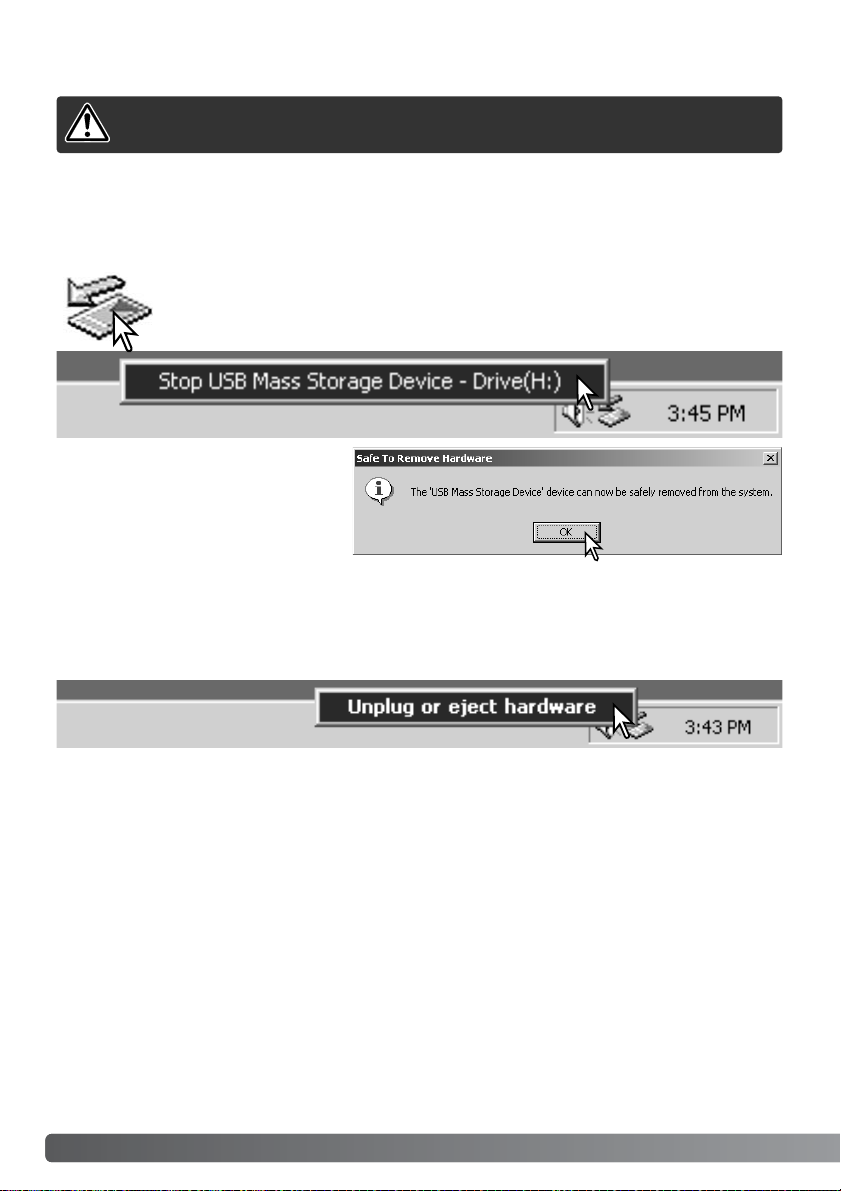
92 TRASFERIMENTO DEI DATI
DISCONNESSIONE DELLA FOTOCAMERA DAL COMPUTER
Windows Me, 2000 Professional, and XP
Controllate che la spia Access non sia rossa. Spegnete la fotocamera e disconnettete il cavo USB.
Per disconnettere la fotocamera fate un click sull'icona di disconnessione o espulsione
dell'hardware sulla barra degli strumenti. Si apre una finestra per indicare l'apparecchio da disattivare.
Windows 98 / 98 Second Edition
Se ci sono più apparecchi esterni collegati al computer, ripetete la procedura descritta usando però il
tasto destro del mouse per fare un click sull'icona di disconnessione o espulsione dell'hardware.Fate
un click nella piccola finestra che indica la procedura di disconnessione o espulsione dell'hardware.
Fate un click sul pulsante della finestra
per arrestare l'apparecchio.Si apre la
finestra che informa che l'hardware può
essere disconnesso in sicurezza.
Chiudete la finestra, spegnete la fotocamera e disconnettete il cavo USB.
Non disconnettete la fotocamera se la spia Access è rossa, perché la scheda di
memoria e i dati in essa contenuti si danneggerebbero irrimediabilmente.
Page 93

93
Nella finestra di disconnessione o espulsione dell'hardware compaiono i dispositivi hardware che possono essere arrestati. Fate un click per evidenziare il
dispositivo e quindi fate un click su "Stop".
Controllate che la spia Access sia spenta, quindi trascinate
l'icona del dispositivo di memoria di massa nel cestino.
Spegnete la fotocamera e disconnettete il cavo USB.
Sul monitor si apre una finestra di richiesta
di conferma della disattivazione dell'hardware selezionato.Fate un click su "OK" per
confermare.
La terza e ultima finestra segnala che la
fotocamera può essere disconnessa dal
computer.Chiudete la finestra, spegnete
la fotocamera e disconnettete il cavo
USB.
Macintosh
Page 94

94 TRASFERIMENTO DEI DATI
La funzione di stampa diretta USB permette di stampare le immagini statiche direttamente su una
stampante Epson compatibile. E' possibile stampare una singola immagine su un unico foglio.Gli
indici di stampa e le immagini TIFF non possono essere stampati con la funzione di stampa diretta
USB. Per la stampa degli indici vedi p. 97.
Prima di avviare la procedura di stampa, verificate le impostazioni della stampante facendo riferimento al relativo libretto di istruzioni; controllate anche che la batteria della fotocamera sia ben carica. E'
consigliato l'uso dell'adattatore opzionale CA per evitare il consumo della batteria.
FUNZIONE DI STAMPA DIRETTA USB
SOSTITUZIONE DELLA SCHEDA DI MEMORIA (TRASFERIMENTO DATI)
Windows 98 and 98 Second Edition
1. Spegnete la fotocamera.
2. Sostituite la scheda di memoria.
3. Riaccendete la fotocamera per ristabilire la connessione USB.
Windows ME, 2000 Professional e XP
Macintosh
1. Arrestate la connessione USB tramite la procedura di disconnessione o espulsione dell'hardware (p. 92).
2. Spegnete la fotocamera.
3. Sostituite la scheda di memoria.
4. Riaccendete la fotocamera per ristabilire la connessione USB.
1.Arrestate la connessione USB trascinando l'icona del driver nel cestino (p.93).
2. Spegnete la fotocamera.
3. Sostituite la scheda di memoria.
4. Riaccendete la fotocamera per ristabilire la connessione USB.
Non estraete la scheda se la spia Access è rossa, perché la scheda di memoria
e i dati in essa contenuti si danneggerebbero irrimediabilmente.
Page 95

95
Collegate la fotocamera alla stampante usando il cavo USB della fotocamera. Lo spinotto
più grande deve essere inserito nella stampante.Fate scorrere il coperchietto della porta
USB per aprirlo ed inserite lo spinotto più piccolo nella fotocamera. Accendete la fotocamera. Sullo scher mo LCD compare la finestra della funzione di stampa diretta USB.
Usate i tasti sinistro/destro del "joystick"
per richiamare l'immagine da stampare.
Stampa terminata.
Sullo schermo LCD viene segnalato il numero di copie previsto per la
procedura di stampa. Usate i tasti sinistro/destro del "joystick" per
evidenziare "Yes," quindi premete al centro il "joystick" per avviare la
stampa.
Stampa file?
Numero di stampe: 7
Yes No
Ripetete la procedura per selezionare
tutte le immagini desiderate per la stampa. Premete al centro il "joystick" per
avviare la procedura di stampa.
Premete il tasto alto per selezionare il numero
di copie da stampare. Possono essere
selezionate fino a un massimo di 9 copie. Se
volete annullare la selezione di un'immagine
per la stampa, premete il tasto basso finché il
numero di copie raggiunge lo zero.
Dopo l'avvio della stampa, potrete premere al centro il "joystick" per
annullare l'operazione.Al ter mine della stampa sullo scher mo compare un messaggio di fine operazione. Spegnete la fotocamera per
terminare la procedura.
Il pulsante Display permette di passare dal
singolo fotogramma alla visualizzazione
indice.
OK
Numero di stampe previste per la procedura.
Numero di copie dell'immagine visualizzata.
La barra trasversale sull'icona segnala i file immagine
non compatibili per la stampa.
:move :sel. :print
Page 96

96 TRASFERIMENTO DEI DATI
Se durante la stampa dovessero verificarsi alcuni problemi, come ad esempio se la carta non scorre
correttamente, seguite la procedura indicata per la stampante: la fotocamera non necessita di alcun
intervento.In caso di problemi più gravi, premete al centro il "joystick" per annullare l'operazione.Fate
riferimento al libretto di istruzioni della stampante per risolvere il problema. Controllate sempre le
impostazioni della stampante prima di procedere e utilizzate lo schermo di stampa diretta USB per
deselezionare le immagini già stampate.
Tutti i fotogrammi
Azzera
Stampa serie
Basic
NAVIGAZIONE NEL MENU DI STAMPA DIRETTA USB
Se la fotocamera è collegata a una stampante compatibile, premete il pulsante Menu per aprire /
chiudere il menu. I quattro tasti del "joystick" controllano il cursore. Il pulsante centrale del "joystick" immette le impostazioni.
AvvioStampa DPOF
DPOF
Con l'opzione di stampa della serie (Batch print) tutte le immagini JPEG (fine, standard ed economy)
contenute sulla scheda di memoria vengono selezionate per la stampa. Scegliendo l'opzione di tutti i
fotogrammi (All-frames), si apre la finestra per la scelta del numero di copie di ciascuna immagine da
stampare. Potrete stampare fino a 9 copie.Con l'opzione Azzera (Reset), tutte le modifiche apportate
con lo schermo di selezione di stampa sono annullate.
Dopo aver scelto l'opzione di stampa della serie, la finestra di selezione di stampa diretta USB
mostra le immagini e il numero di copie selezionati per la stampa. Usate il "joystick" per immettere
l'ordine di stampa (p.94).
L'opzione di stampa DPOF permette di stampare con una stampante Epson USB DIRECT-PRINT
compatibile le immagini JPEG (fine, standard ed economy) e l'indice di stampa selezionati tramite
l'opzione di stampa DPOF del menu di visualizzazione. Per dare inizio alla procedura scegliete
l'opzione Avvio del menu (vedi pagina seguente).
NOTE SU EVENTUALI PROBLEMI DI STAMPA
Page 97

Collegate la fotocamera alla stampante usando il cavo USB della
fotocamera.Lo spinotto più grande deve essere inserito nella
stampante. Fate scorrere il coperchietto della porta USB per aprirlo ed inserite lo spinotto più piccolo nella fotocamera (1).
Accendete la fotocamera.Apr ite il menu della funzione di stampa diretta USB. Nelle
opzioni di stampa DPOF selezionate Avvio.Premete al centro il "joystick" per avviare
l'operazione.
97
L'opzione di stampa DPOF del menu di stampa diretta USB permette di stampare, con una stampante Epson USB DIRECT-PRINT compatibile, tutte le immagini JPEG (fine, standard ed economy) e
l'indice di stampa selezionati tramite l'opzione di stampa DPOF del menu di visualizzazione.Vedi p.
92 per la creazione di un file DPOF.
Prima di avviare la procedura di stampa, verificate le impostazioni della stampante facendo riferimento al relativo libretto di istruzioni. Controllate che la batteria della fotocamera sia ben carica. E' consigliato l'uso dell'adattatore opzionale CA per evitare il consumo della batteria.
STAMPA DI FILE DPOF
Sullo schermo LCD viene segnalato il numero di copie previsto per la
procedura di stampa; l'indice di stampa viene conteggiato come una
unità. Usate i tasti sinistro/destro del "joystick" per evidenziare "Yes,"
quindi premete al centro il "joystick" per avviare la stampa.
Stampa terminata.
Dopo l'avvio della stampa, potrete premere al centro il "joystick" per
annullare l'operazione.Al ter mine della stampa sullo scher mo compare un messaggio di fine operazione. Spegnete la fotocamera per
terminare la procedura.
OK
Stampa file?
Numero di stampe: 7
Yes No
1
Page 98

Se volete collegare la fotocamera direttamente
al computer ed utilizzarla come dispositivo a
distanza, il computer deve essere dotato di
porta USB come interfaccia standard. L'azienda
costruttrice deve garantire la compatibilità del
computer e del sistema operativo con l'interfaccia USB. Controllate la tabella delle richieste di
sistema.
Deve essere inoltre installato il driver software
per la fotocamera a distanza.Per visualizzare
le immagini è necessaria un'applicazione specifica, come Microsoft Net Meeting. La funzione
di fotocamera a distanza non è disponibile con
computer Macintosh.
98 TRASFERIMENTO DEI DATI
RICHIESTE DI SISTEMA PER LA FOTOCAMERA A DISTANZA
Richieste minime di sistema
Windows 98 Second Edition, Me,
2000 Professional e XP.
Pentium II 300MHz o successivo
128MB di RAM. 256MB con Windows XP.
200MB di spazio su hard-disk
Monitor a colori 16-bit 800 X 600
Fotocamera a distanza testata con Microsoft
Net Meeting e Windows Messenger.
INSTALLAZIONE DEL SOFTWARE PER LA FOTOCAMERA A DISTANZA
Per prima cosa deve essere installato il driver. Questo
driver non è compatibile con sistemi operativi Macintosh.
Prima di collegare la fotocamera al computer, inserite il
CD-ROM DiMAGE Viewer nel drive per CD-ROM.Il menu
dell'installatore DiMAGE si attiva automaticamente.Per
installare il driver, fate un click sul pulsante di installazione
della fotocamera a distanza DiMAGE.
Page 99

99
Si apre la finestra di installazione Sheild Wizard.Fate un
click sul pulsante Next per continuare.
Compare la licenza d'uso.Leggete le condizioni indicate.
Se le accettate, fate un click sul pulsante Yes per proseguire.
Leggete con attenzione le condizioni di utilizzo prima di
proseguire. Se non siete d'accordo, fate un click sul pulsante No per uscire dal programma di installazione.
Si apre una finestra di richiesta di conferma dell'installazione. Per installare il driver, fate un click su "Yes.'
Scegliendo No, l'operazione viene annullata e il driver non
viene installato.
Al termine dell'installazione, sullo schermo compare un
messaggio di avviso.Fate un click sul pulsante Finish
(Termina) per completare l'operazione.
Page 100
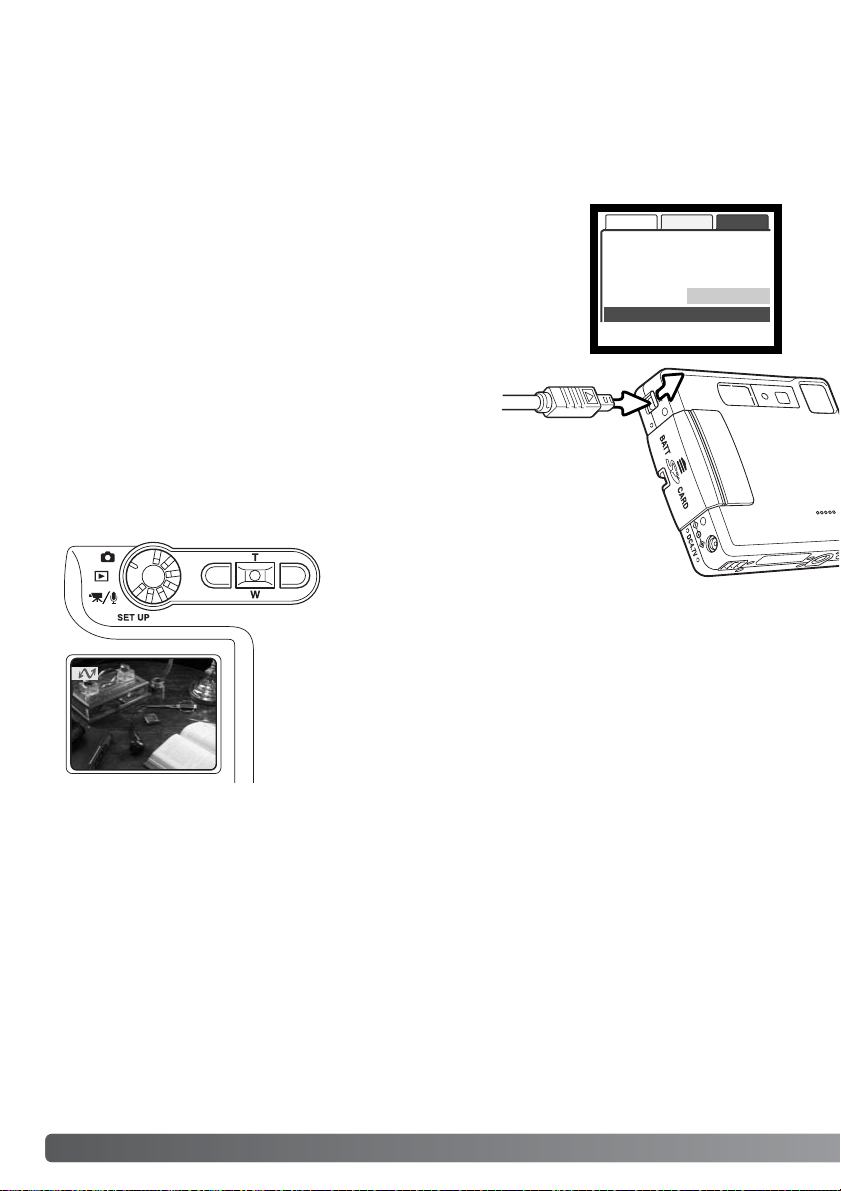
100 TRASFERIMENTO DEI DATI
COLLEGAMENTO DELLA FOTOCAMERA A DISTANZA
Prima di collegare la fotocamera al computer deve essere installato il driver per l'utilizzo della fotocamera a distanza (p.98). Controllate che le batter ie siano ben car iche. Per evitare il consumo della
batteria, si consiglia l'uso dell'adattatore CA (accessorio opzionale). Con Windows 98SE fate riferimento al paragrafo a p. 86 su come installare il driver USB prima della connessione della fotocamera
al computer.
4. Collegate l'altra estremità del cavo USB nella porta USB del computer.Controllate
che lo spinotto sia ben inserito.La fotocamera deve essere collegata direttamente
tramite la porta USB del computer.Il collegamento tramite una connessione USB
potrebbe causare un malfunzionamento delle operazioni della fotocamera.
3. Fate scorrere il coperchietto del terminale uscita AV/ porta
USB per aprirlo. Inserite lo spinotto più piccolo del cavo USB
nella fotocamera.Controllate che lo spinotto sia ben inserito.
2. Accendete il computer.Il computer deve essere acceso prima del collegamento della fotocamera.
1. Nelle opzioni di trasferimento dati della sezione Custom 2 del menu di
setup, selezionate fotocamera a distanza.
Basic Custom1 Custom2
Reset default
Date/Time set
Date format
Video output Data storage
Transfer mode RemoteCamera
Per visualizzare l'immagine inquadrata sul computer, seguite le
istruzioni dell'applicazione usata. Fate riferimento al libretto di istruzioni
del software applicativo o alla funzione di help in linea.
5 Accendete la fotocamera per avviare la connessione USB.
L'immagine inquadrata compare sul monitor.
RemoteCamera
